Page 1
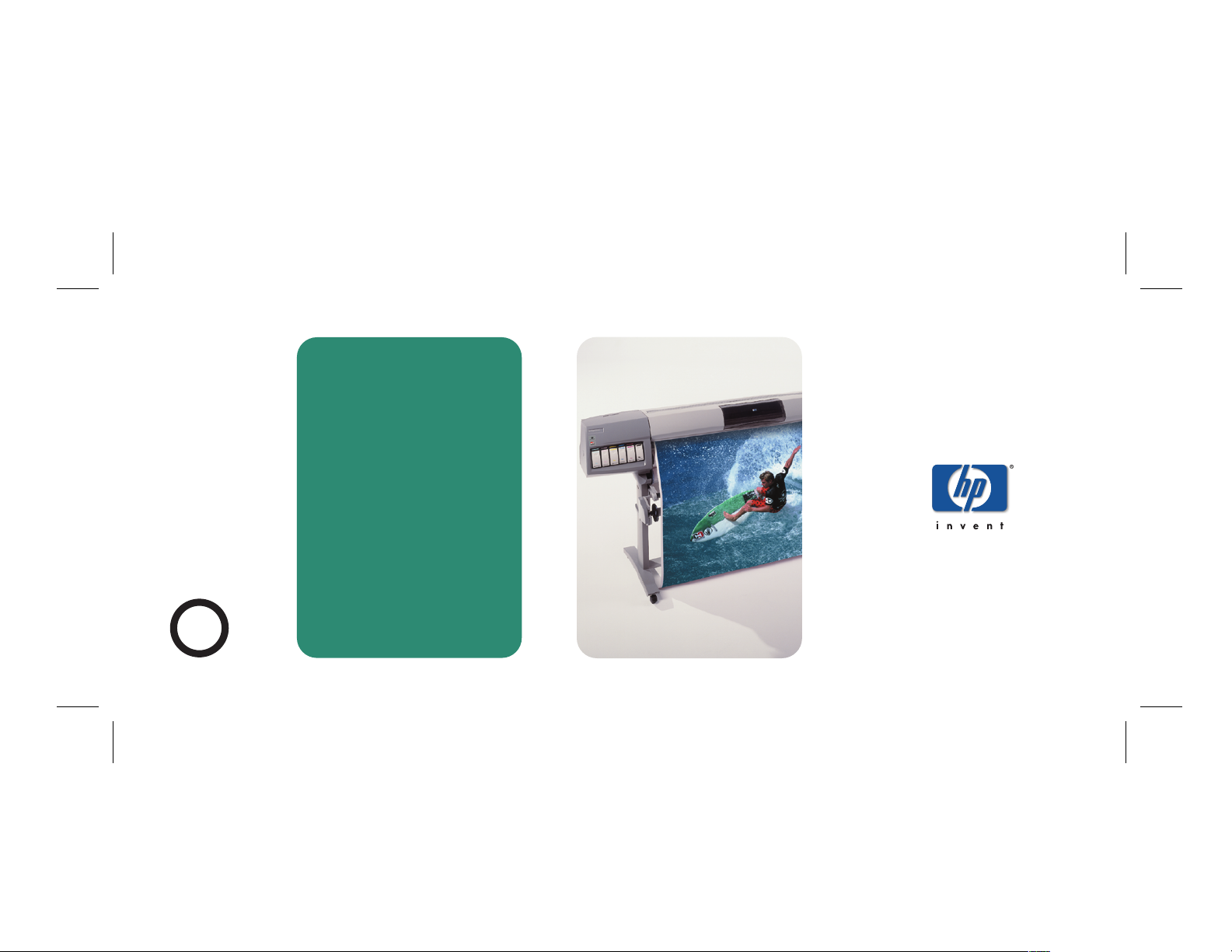
?
i
µ
hp designjet 5000 series
Page 2
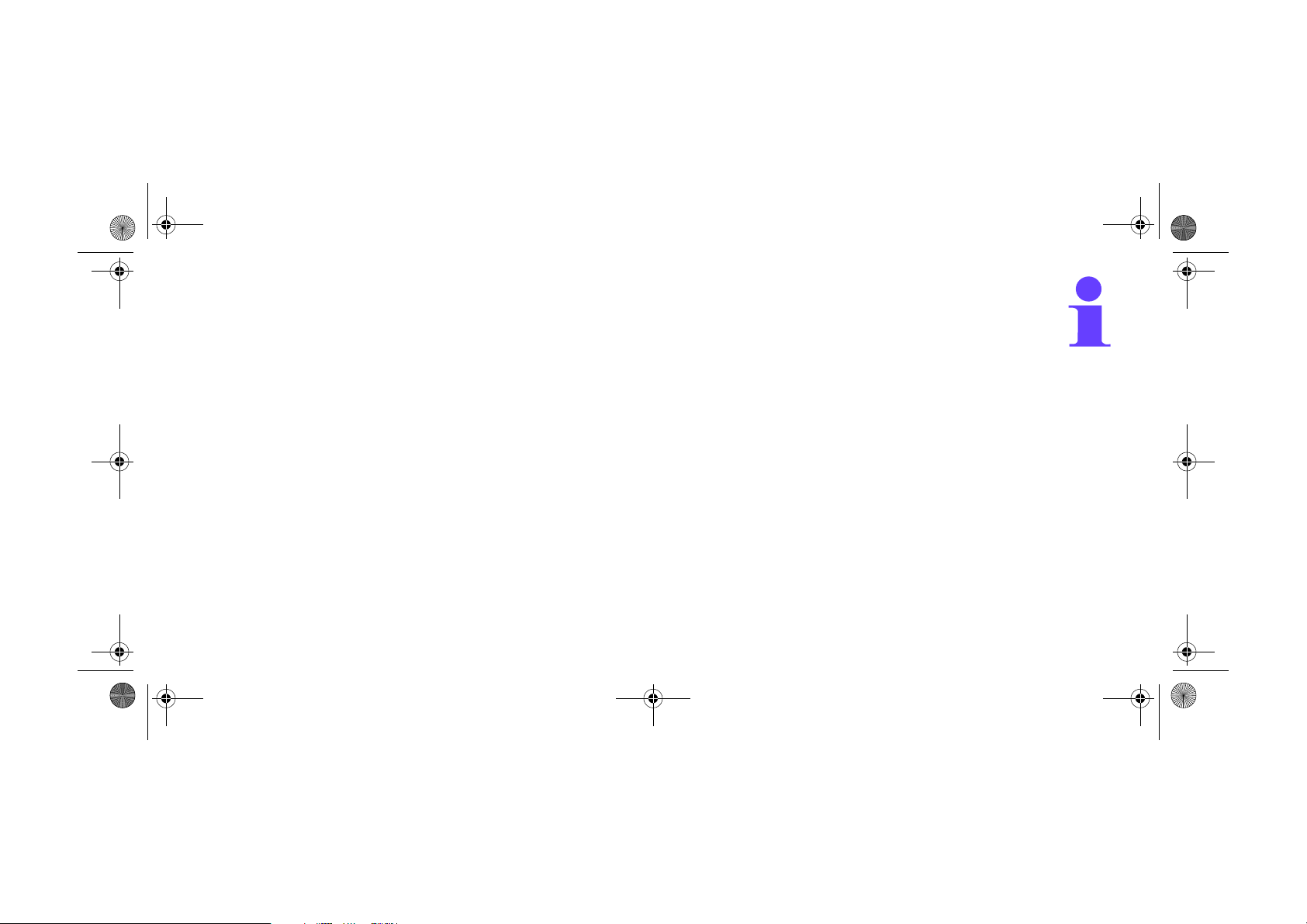
pocket.book Page 2 Friday, June 30, 2000 3:00 PM
Περισσότερες πληροφορίες...
Περισσότερες πληροφορίες σχετικά µε τα παρακάτω θέµατα
µπορείτε να βρείτε στο User’s Reference Guide, που περιλαµβάνεται
στο CD Using Your Printer:
Q
Οι τύποι µέσων και τα χαρακτηριστικά τους
Q
Παραδείγµατα µε κινούµενες εικόνες για την τοποθέτηση των
µέσων εκτύπωσης και των αναλώσιµων µελανιού
Q
Περισσότερες πληροφορίες για την αντιµετώπιση προβληµάτων
Q
Μορφοποίηση σελίδας
Q
Ρύθµιση του εκτυπωτή
Q
Συντήρηση του εκτυπωτή
Q
Προδιαγραφές λειτουργίας
Q
Γλωσσάρι και γενικό ευρετήριο
Περισσότερες πληροφορίες µπορείτε επίσης να αναζητήσετε
στις εξής πηγές:
Q
HP DesignJet WebAccess tool, για πληροφορίες σχετικά µε την
κατάσταση του εκτυπωτή, την τεχνική υποστήριξη, ηλεκτρονική
τεκµηρίωση κ.λπ.
Q
HP DesignJet Online: www.hp.com/go/designjet. Για τις πιο
πρόσφατες πληροφορίες για τα προϊόντα, συµπεριλαµβανοµένης
και ηλεκτρονικής τεκµηρίωσης.
Q
Στις οδηγίες εγκατάστασης και ρύθµισης που συνοδεύουν τον
εκτυπωτή σας
Page 3
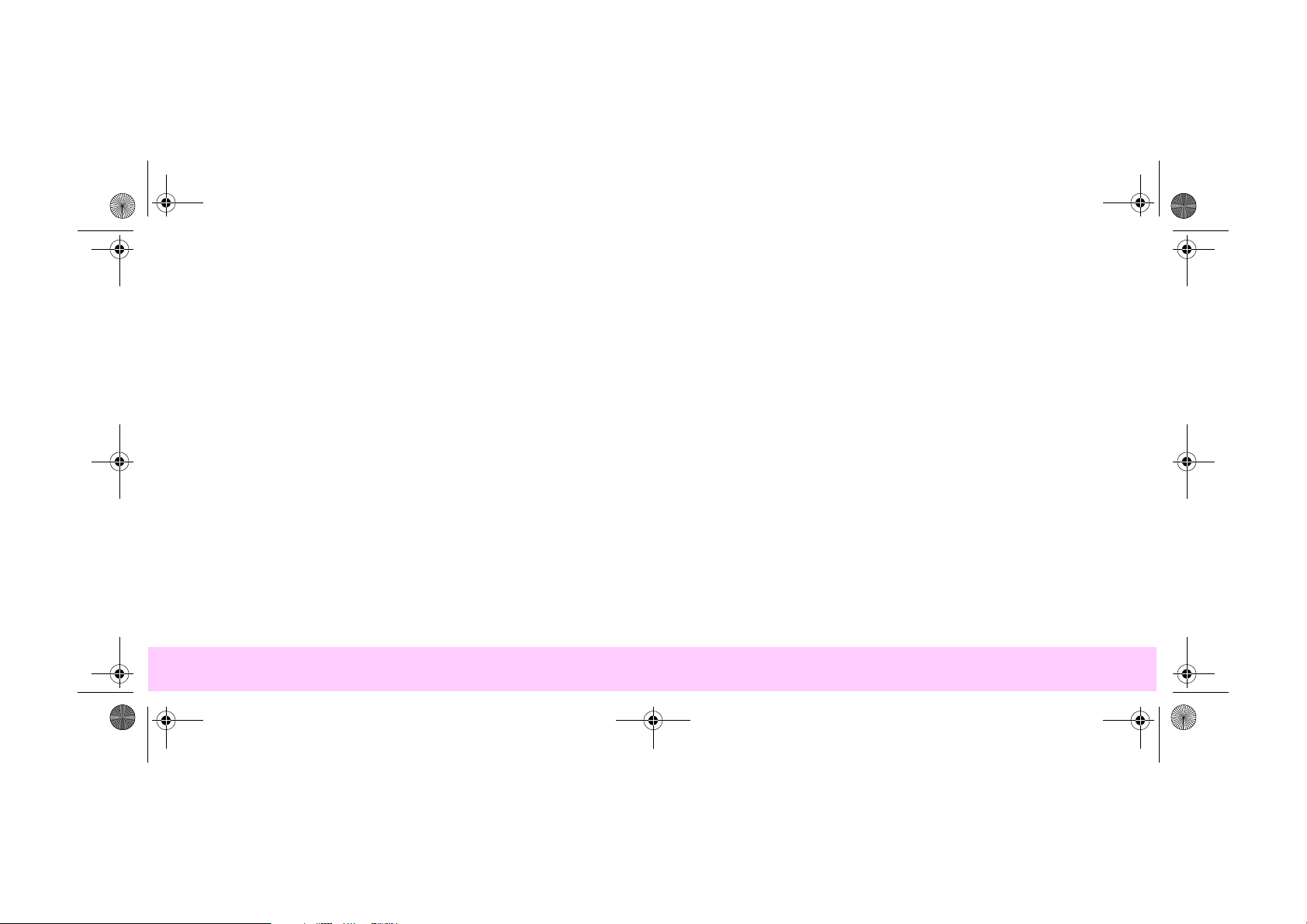
pocket.book Page 1 Friday, June 30, 2000 3:00 PM
Ο χειρισµός του πίνακα ελέγχου
Περιοχές λειτουργιών, 2
Επιλογή τύπου εκτύπωσης, 8
Εσωτερικές εκτυπώσεις, 10
Εκτύπωση των ρυθµίσεων, 10
Εκτύπωση µενού, 11
Άλλες εσωτερικές εκτυπώσεις, 13
Μενού του πίνακα ελέγχου, 14
Μενού Setup [Ρυθµίσεις] - Internal RIP Settings
[Εσωτερικές ρυθµίσεις RIP], 18
Μενού Setup [Ρυθµίσεις] - I/O Setup [Ρύθµιση εισόδου/
εξόδου], 16
Μενού Setup [Ρυθµίσεις] - Utilities [Εργαλεία], 17
Μενού Setup [Ρυθµίσεις] - Internal RIP Settings
[Εσωτερικές ρυθµίσεις RIP], 18
Ο ΧΕΙΡΙΣΜΟΣ ΤΟΥ ΠΙΝΑΚΑ ΕΛΕΓΧΟΥ
Μενού Setup [Ρυθµίσεις] - Nesting [Παράθεση], 19
Μενού Setup [Ρυθµίσεις] - HP-GL/2 Setting [Ρύθµιση
HP-GL/2], 20
Μενού Setup [Ρυθµίσεις] - Page Format [∆ιαµόρφωση
σελίδας], 21
Μενού Consumable [Αναλώσιµα] - Μενού Media [Μέσα
εκτύπωσης], 23
Μενού Consumable [Αναλώσιµα] - Μενού Ink Cartridge
[Κασέτες µελανιών], 24
Μενού Consumable [Αναλώσιµα] - Μενού Printhead
[Κεφαλές εκτύπωσης], 25
Μετακίνηση στα µενού, 26
Μετακίνηση στο µενού Setup [Ρυθµίσεις], 27
Παραδείγµατα µετακίνησης στα µενού, 28
1
Page 4
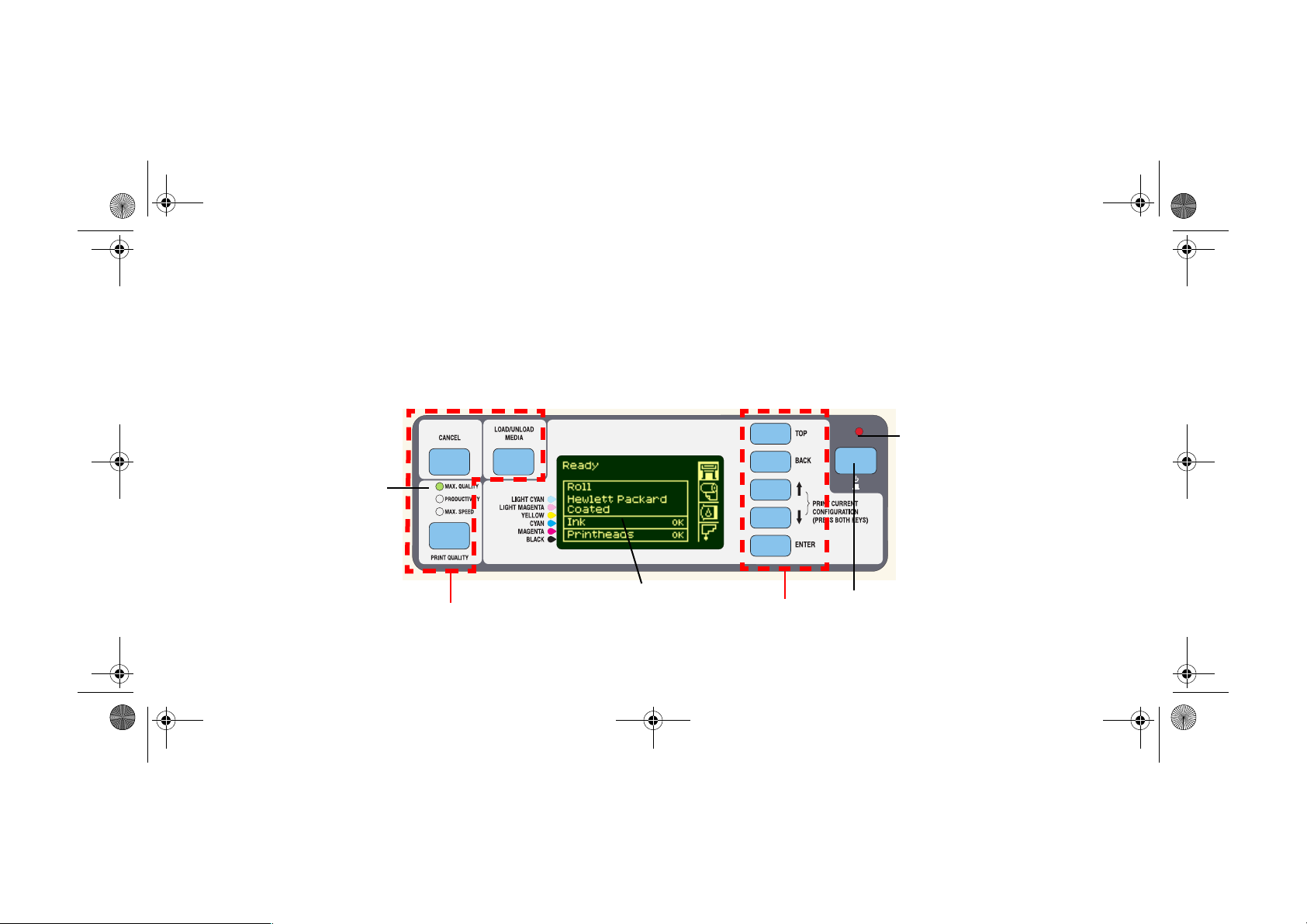
pocket.book Page 2 Friday, June 30, 2000 3:00 PM
2 - Ο χειρισµός του πίνακα ελέγχου Περιοχές λειτουργιών
Περιοχές λειτουργιών
Ο πίνακας ελέγχου του εκτυπωτή αποτελείται από τις παρακάτω
περιοχές λειτουργιών:
Λυχνίες
κατάστασης
(πράσινες)
Πλήκτρα εντολών
■ Μια οθόνη εµφάνισης µηνυµάτων
■ Πλήκτρα µετακίνησης στα µενού
■ Πλήκτρα εντολών και οι αντίστοιχες λυχνίες κατάστασης
λειτουργίας, στα αριστερά
■ Πλήκτρο Standby [Αναµονή] και ενδεικτική λυχνία.
LED
λειτουργίας
του εκτυπωτή
(κόκκινη για
την κατάσταση
αναµονής)
Engfp
Οθόνη εµφάνισης
µηνυµάτων
Πλήκτρα
µετακίνησης
στα µενού
Πλήκτρο
Standby [Αναµονή]
Page 5
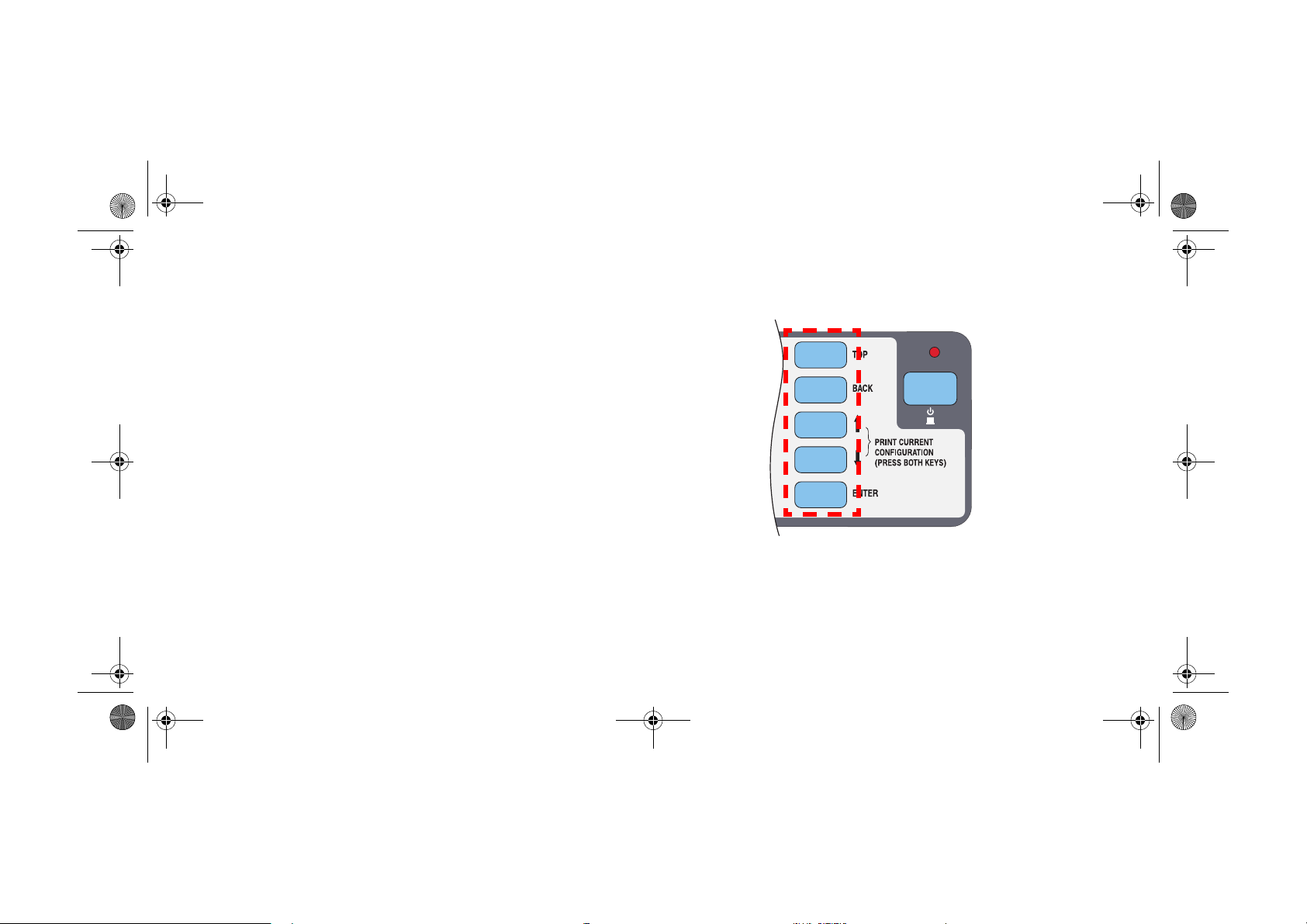
pocket.book Page 3 Friday, June 30, 2000 3:00 PM
3 - Ο χειρισµός του πίνακα ελέγχου Περιοχές λειτουργιών
Πλήκτρα µετακίνησης στα µενού
Τα πλήκτρα µετακίνησης στα µενού βρίσκονται στη δεξιά πλευρά του
πίνακα ελέγχου. Τα πλήκτρα µετακίνησης είναι τα
Back [Πίσω]
Με αυτά τα πλήκτρα µετακινείστε στο σύστηµα των µενού και
επιλέγετε τα εικονίδια των µενού και τα µενού, βλέπε Μενού του
πίνακα ελέγχου, στη σελίδα 14. Χρησιµοποιείτε επίσης τα πλήκτρα
µετακίνησης για να αποκρίνεστε σε µηνύµατα. Για αναλυτική
περιγραφή των µηνυµάτων σφάλµατος και κατάστασης λειτουργίας
βλέπε σελίδα 6, στην ενότητα Μηνύµατα του πίνακα ελέγχου, στην
πίσω όψη του οδηγού.
, ↑, ↓ και
Enter [Επιλογή].
Top [Κορυφή],
fp2
Ο ΧΕΙΡΙΣΜΟΣ ΤΟΥ ΠΙΝΑΚΑ ΕΛΕΓΧΟΥ
Page 6
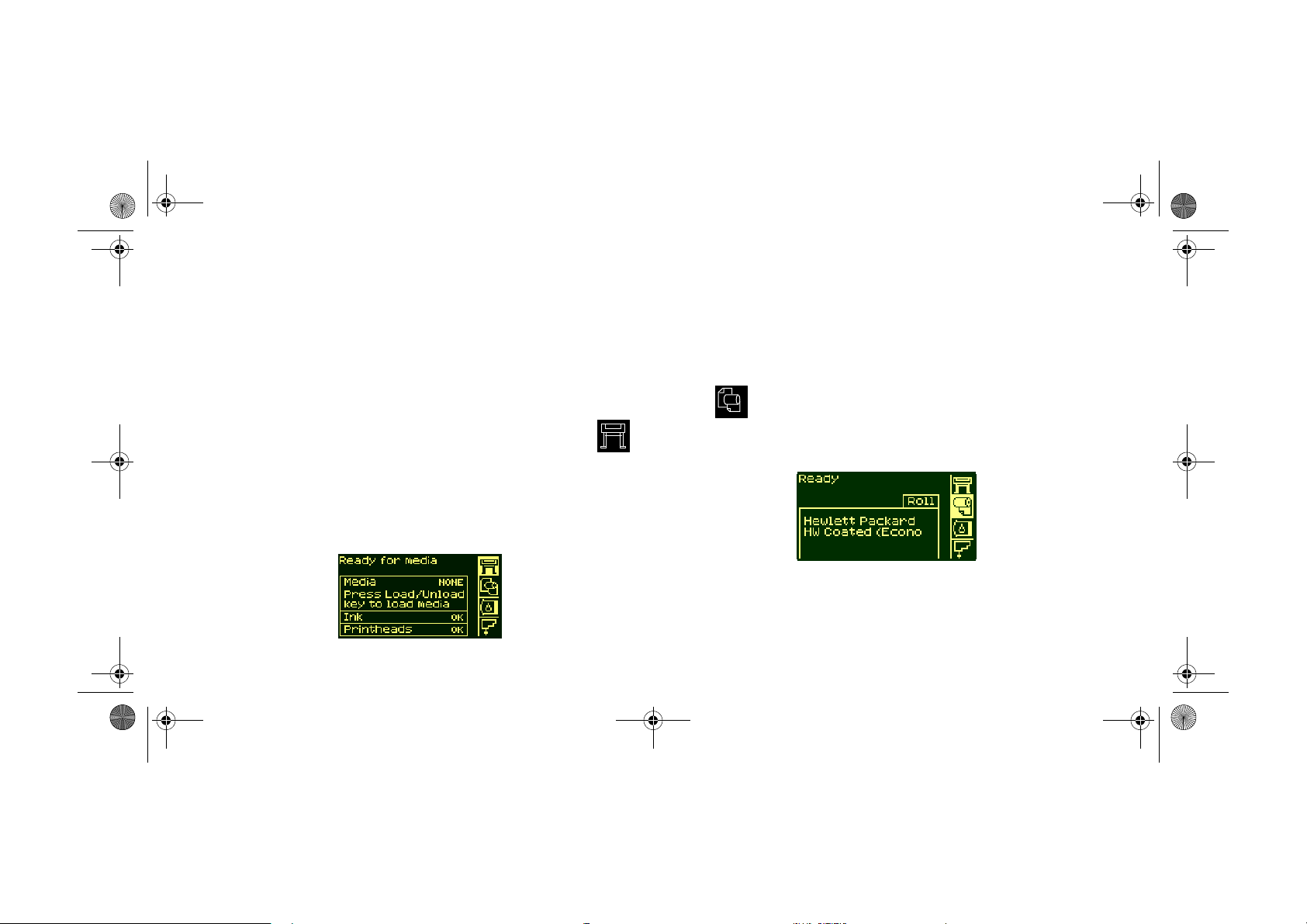
pocket.book Page 4 Friday, June 30, 2000 3:00 PM
4 - Ο χειρισµός του πίνακα ελέγχου Περιοχές λειτουργιών
Οθόνη εµφάνισης πληροφοριών
Η οθόνη του πίνακα ελέγχου προβάλλει διάφορες πληροφορίες. Για
κάθε ένα από τα τέσσερα µενού, η οθόνη του πίνακα ελέγχου
εµφανίζει τις εξής πληροφορίες:
Μενού Printer setup [Ρυθµίσεις εκτυπωτή]
Το εικονίδιο του µενού Setup [Ρυθµίσεις] έχει της εξής µορφή
Όταν επιλεγεί το µενού Printer Setup [Ρυθµίσεις εκτυπωτή],
εµφανίζεται µια σύντοµη, περιεκτική περιγραφή της κατάστασης των
αναλώσιµων. Αν δεν έχουν τοποθετηθεί µέσα εκτύπωσης,
εµφανίζεται ένα µήνυµα το οποίο περιγράφει το πρώτο βήµα για την
τοποθέτηση µέσων εκτύπωσης.
Αν πατήσετε τώρα το πλήκτρο
µενού Setup. Βλέπε Μενού του πίνακα ελέγχου, στη σελίδα 14
Μενού Media [Μέσα εκτύπωσης]
Το εικονίδιο του µενού Media [Μέσα εκτύπωσης] έχει της εξής
µορφή
Όταν επιλεγεί το µενού Media, και έχει τοποθετηθεί µέσο εκτύπωσης,
στον µπροστινό πίνακα εµφανίζονται πληροφορίες για το µέσο.
Αν πατήσετε τώρα το πλήκτρο
µενού Media, βλέπε Μενού Consumable [Αναλώσιµα] - Μενού Media
[Μέσα εκτύπωσης], στη σελίδα 23
Enter [Επιλογή]
Enter [Επιλογή]
, θα εµφανιστεί το
, θα εµφανιστεί το
Page 7
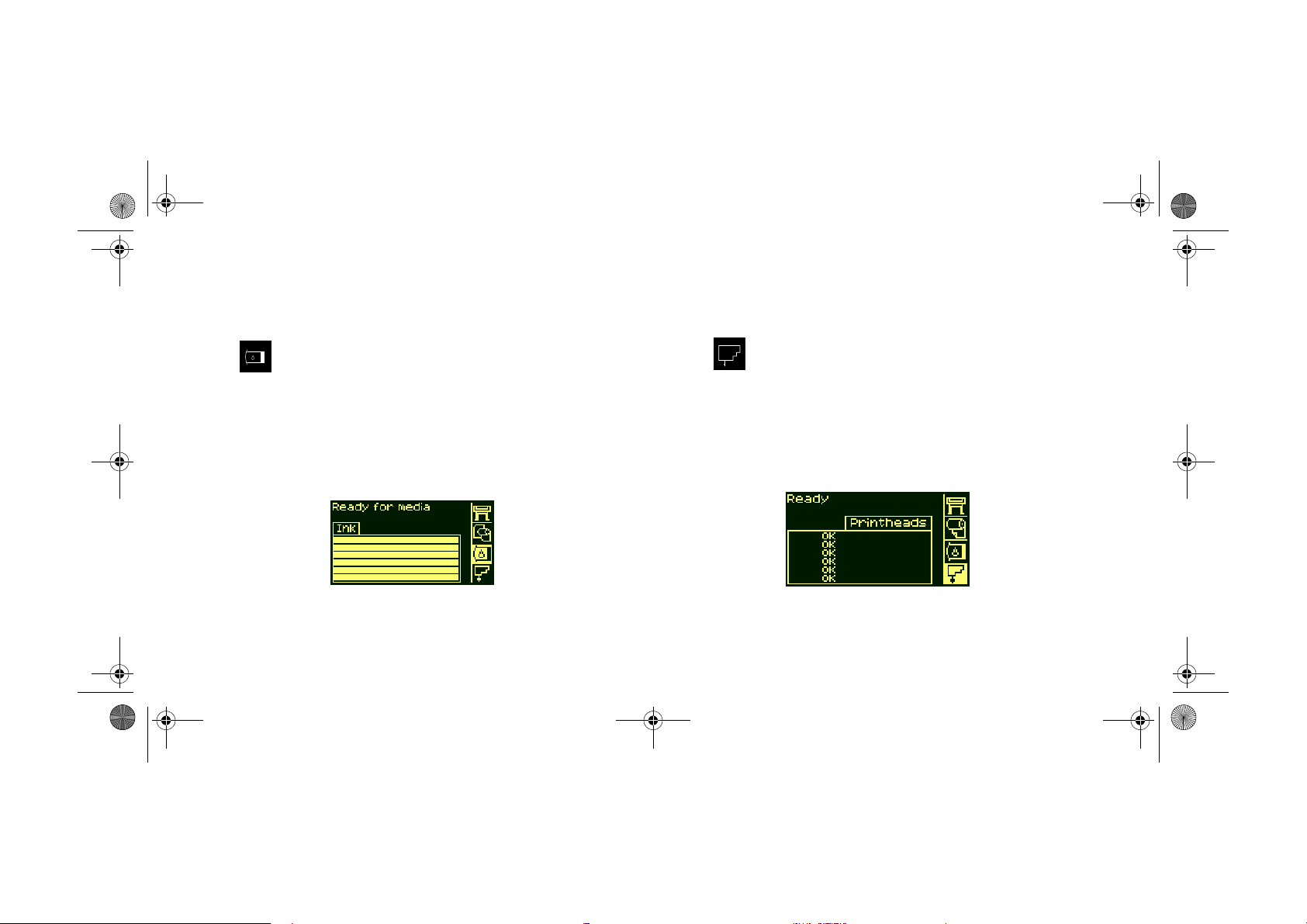
pocket.book Page 5 Friday, June 30, 2000 3:00 PM
5 - Ο χειρισµός του πίνακα ελέγχου Περιοχές λειτουργιών
Εικονίδιο Ink Cartridge [Κασέτες µελανιού]
Το εικονίδιο του µενού Ink Cartridge [Κασέτες µελανιού] έχει της εξής
µορφή
Όταν επιλεγεί το µενού Ink Cartridge, εµφανίζεται η κατάσταση κάθε
µίας κασέτας µελανιού. Αν υπάρχει πρόβληµα µε µία ή περισσότερες
κασέτες µελανιού, στον πίνακα ελέγχου θα εµφανιστεί ένα µήνυµα
ενέργειας ή ένας κωδικός σφάλµατος, για περισσότερες πληροφορίες
βλέπε σελίδα 6, στην ενότητα Μηνύµατα του πίνακα ελέγχου, στην
πίσω όψη του οδηγού.
Αν πατήσετε τώρα το πλήκτρο Enter [Επιλογή], θα εµφανιστεί το
µενού Ink Cartridge, βλέπε Μενού Consumable [Αναλώσιµα] - Μενού
Ink Cartridge [Κασέτες µελανιών], στη σελίδα 24
Ο ΧΕΙΡΙΣΜΟΣ ΤΟΥ ΠΙΝΑΚΑ ΕΛΕΓΧΟΥ
Εικονίδιο Printhead [Κεφαλές εκτύπωσης]
Το εικονίδιο του µενού Printhead [Κεφαλές εκτύπωσης] έχει της εξής
µορφή
Όταν επιλεγεί το µενού Printhead, στον πίνακα ελέγχου εµφανίζεται η
κατάσταση κάθε µίας κεφαλής εκτύπωσης. Αν υπάρχει πρόβληµα µε
µία ή περισσότερες κεφαλές εκτύπωσης, στον πίνακα ελέγχου θα
εµφανιστεί ένα µήνυµα ενέργειας ή ένας κωδικός σφάλµατος, για
περισσότερες πληροφορίες βλέπε σελίδα 6, στην ενότητα Μηνύµατα
του πίνακα ελέγχου, στην πίσω όψη του οδηγού.
Αν πατήσετε τώρα το πλήκτρο Enter [Επιλογή], θα εµφανιστεί το
µενού Printhead, βλέπε Μενού Consumable [Αναλώσιµα] - Μενού
Printhead [Κεφαλές εκτύπωσης], στη σελίδα 25
Page 8
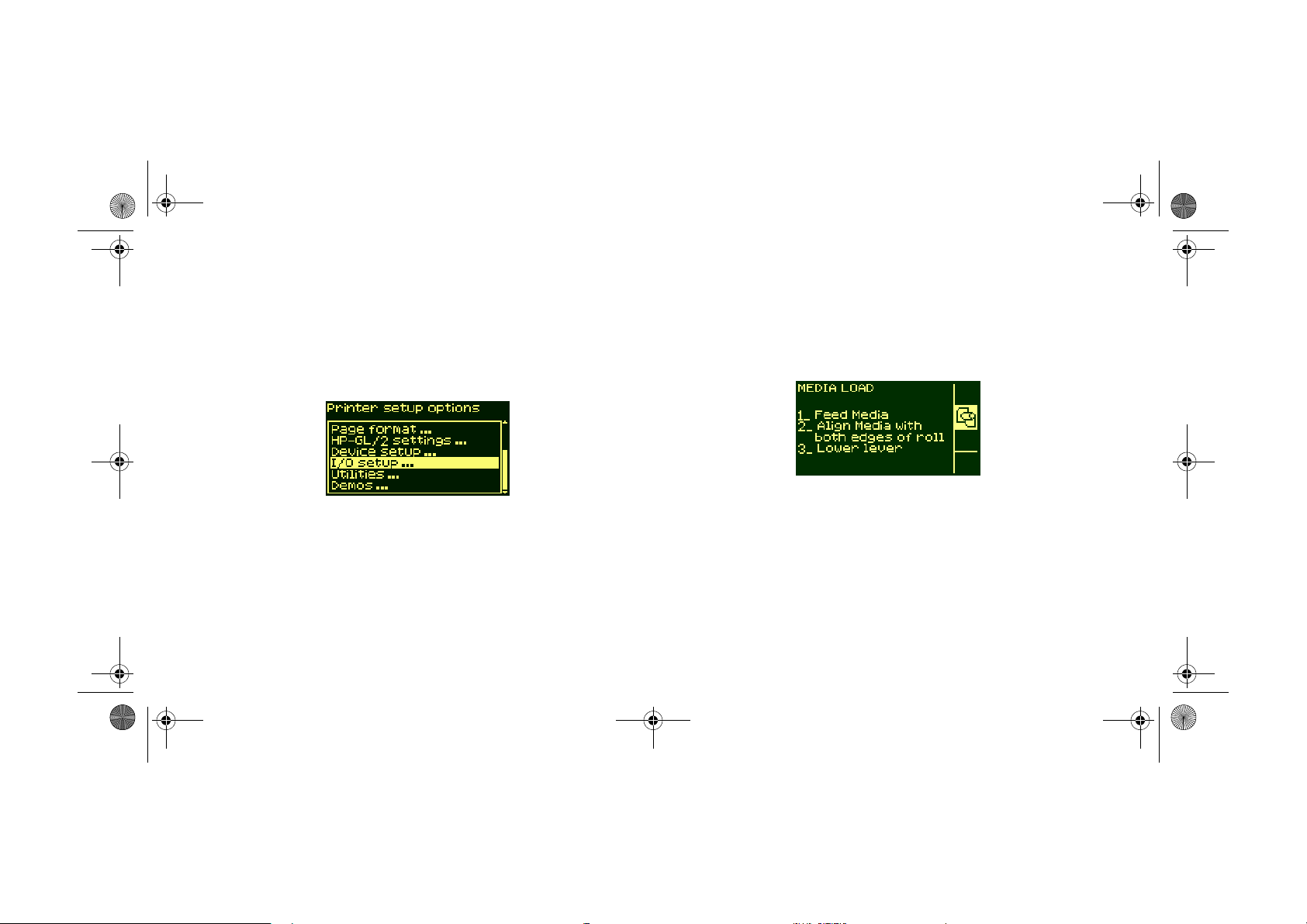
pocket.book Page 6 Friday, June 30, 2000 3:00 PM
6 - Ο χειρισµός του πίνακα ελέγχου Περιοχές λειτουργιών
Μενού
Κατά τη ρύθµιση του εκτυπωτή χρησιµοποιείτε τα µενού για την
επιλογή και αλλαγή των ρυθµίσεων. Χρησιµοποιείτε τα πλήκτρα µε τα
βέλη επάνω και κάτω για να µετακινηθείτε και πατάτε το πλήκτρο
Enter [Επιλογή] για την επιλογή των ρυθµίσεων.
Πληροφορίες σχετικά µε τις διαδικασίες
Η οθόνη του πίνακα ελέγχου µπορεί να σας βοηθήσει στην
ολοκλήρωση των διαδικασιών που πρέπει να εκτελέσετε, όπως είναι
η τοποθέτηση των µέσων εκτύπωσης:
Page 9
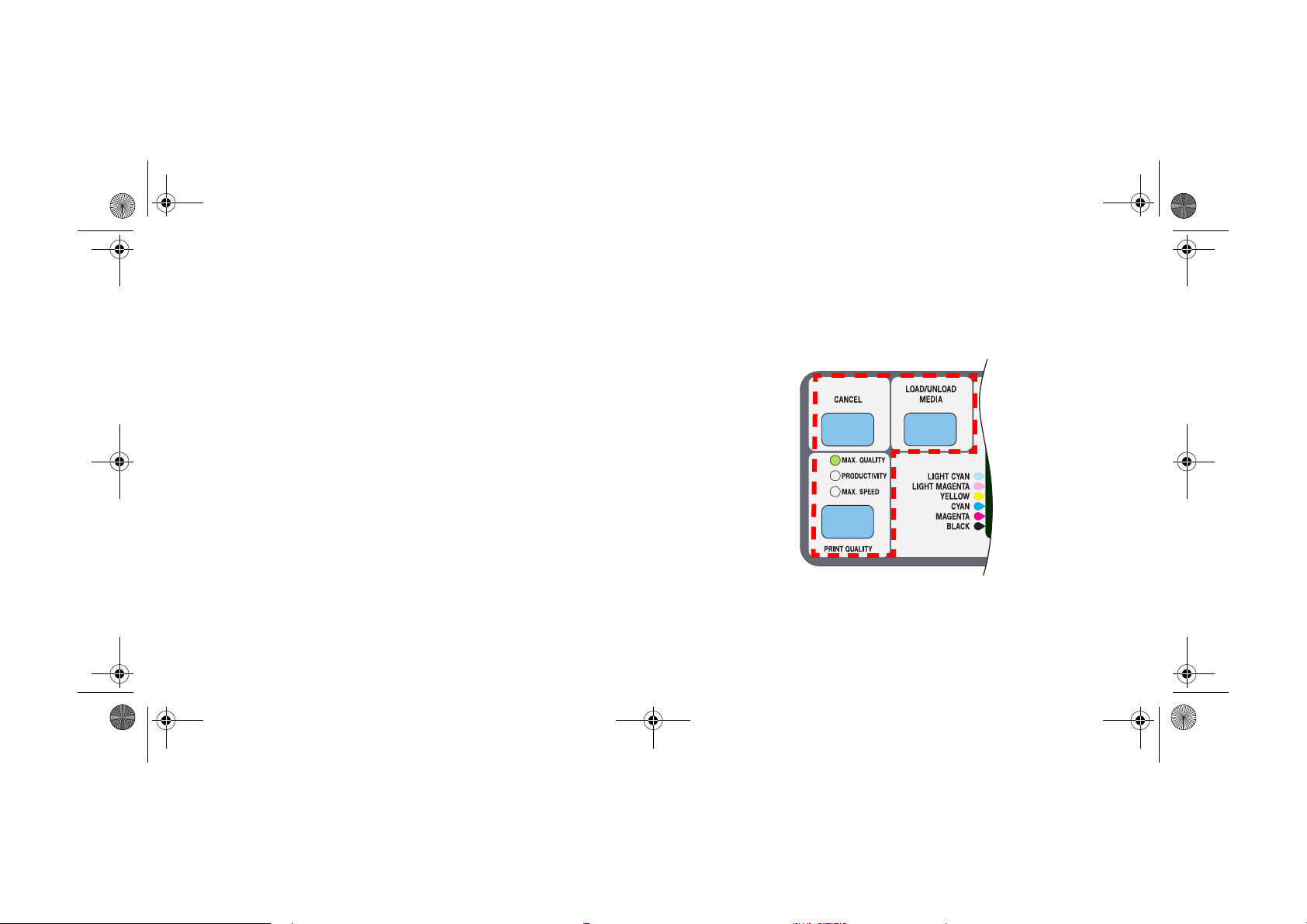
pocket.book Page 7 Friday, June 30, 2000 3:00 PM
7 - Ο χειρισµός του πίνακα ελέγχου Περιοχές λειτουργιών
Πλήκτρα εντολών
Ο πίνακας ελέγχου περιλαµβάνει τα εξής πλήκτρα εντολών:
■ Cancel [Ακύρωση]
■ Load/Unload Media [Τοποθέτηση/αφαίρεση µέσων εκτύπωσης]
■ Print Quality [Ποιότητα εκτύπωσης]
Τα πλήκτρα εντολών σας δίνουν τη δυνατότητα:
■ Να διακόπτετε την εκτύπωση και την τοποθέτηση µέσων
εκτύπωσης, να ακυρώνετε την αναµονή για το χρόνο
στεγνώµατος και να ακυρώνετε την περίοδο αναµονής για την
παράθεση. (Πλήκτρο CANCEL [Ακύρωση]) βλέπε Ακύρωση
σελίδας, στη σελίδα 97.
■ Να τοποθετείτε και να αφαιρείτε µέσα εκτύπωσης (Πλήκτρο
LOAD/UNLOAD MEDIA [Τοποθέτηση/αφαίρεση µέσων
εκτύπωσης]) βλέπε Τοποθέτηση νέου ρολού µέσου εκτύπωσης,
στη σελίδα 42.
■ Να επιλέγετε τον τύπο εκτύπωσης (Max Quality [Μέγιστη
ποιότητα], Productivity [Παραγωγικότητα] και Max. Speed
[Μέγιστη ταχύτητα]). Μια πράσινη λυχνία υποδεικνύει τη ρύθµιση
Ο ΧΕΙΡΙΣΜΟΣ ΤΟΥ ΠΙΝΑΚΑ ΕΛΕΓΧΟΥ
που έχετε επιλέξει. Βλέπε Επιλογή τύπου εκτύπωσης, στη σελίδα 8
fp03
Page 10
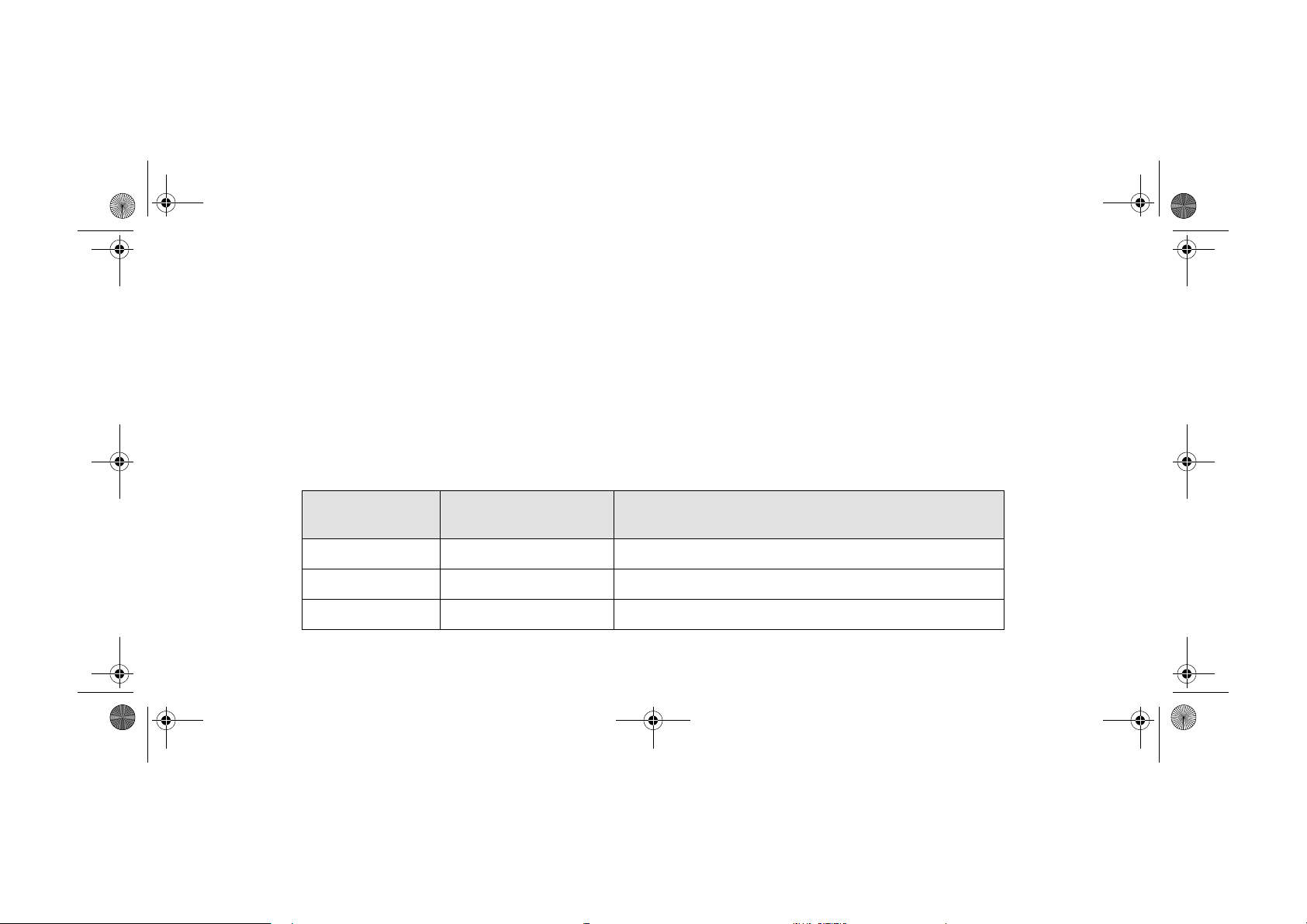
pocket.book Page 8 Friday, June 30, 2000 3:00 PM
8 - Ο χειρισµός του πίνακα ελέγχου Περιοχές λειτουργιών
Επιλογή τύπου εκτύπωσης
■ Επιλέξτε
παραγωγικότητα. Είναι η καλύτερη δυνατή ρύθµιση όταν θέλετε
να ελέγξετε την εκτύπωσή σας και η ποιότητα εκτύπωσης δεν
αποτελεί σηµαντικό παράγοντα.
■ Επιλέξτε
συνδυασµό ποιότητας και παραγωγικότητας.
■ Επιλέξτε
δυνατή ποιότητα εκτύπωσης, σε γυαλιστερά µέσα εκτύπωσης.
Max. Speed [Μέγιστη ταχύτητα]
Productivity [Παραγωγικότητα]
Max. Quality [Μέγιστη ποιότητα]
Ρύθµιση ποιότητας
εκτύπωσης
Max. Speed 300 x 300 600 x 600
Productivity 300 x 300 600x 600
Max. Quality 600 x 600 1200 x 600
για µέγιστη
για ένα καλό
για την καλύτερη
Προεπιλεγµένη ανάλυση Ανάλυση µε τη ρύθµιση Enhanced resolution
Μπορείτε να τυπώσετε δοκιµαστικά χρησιµοποιώντας διαφορετικές
ρυθµίσεις, για να διαπιστώσετε ποια προσφέρει τον καλύτερο
συνδυασµό ταχύτητας και ποιότητας για την εφαρµογή που
χρησιµοποιείτε.
Οι αναλύσεις για τους διαφορετικούς τύπους εκτύπωσης
παρουσιάζονται στον ακόλουθο πίνακα.
ΣΗΜΕΙΩΣΗ:
Enhanced resolution [Αυξηµένη ανάλυση] ενεργοποιηµένη (ON), είναι
διαθέσιµος µόνο για γυαλιστερά µέσα εκτύπωσης.
[Αυξηµένη ανάλυση]
Ο τύπος εκτύπωσης Max. Quality, µε τη ρύθµιση
ON [Ενεργοποιηµένη]
Page 11
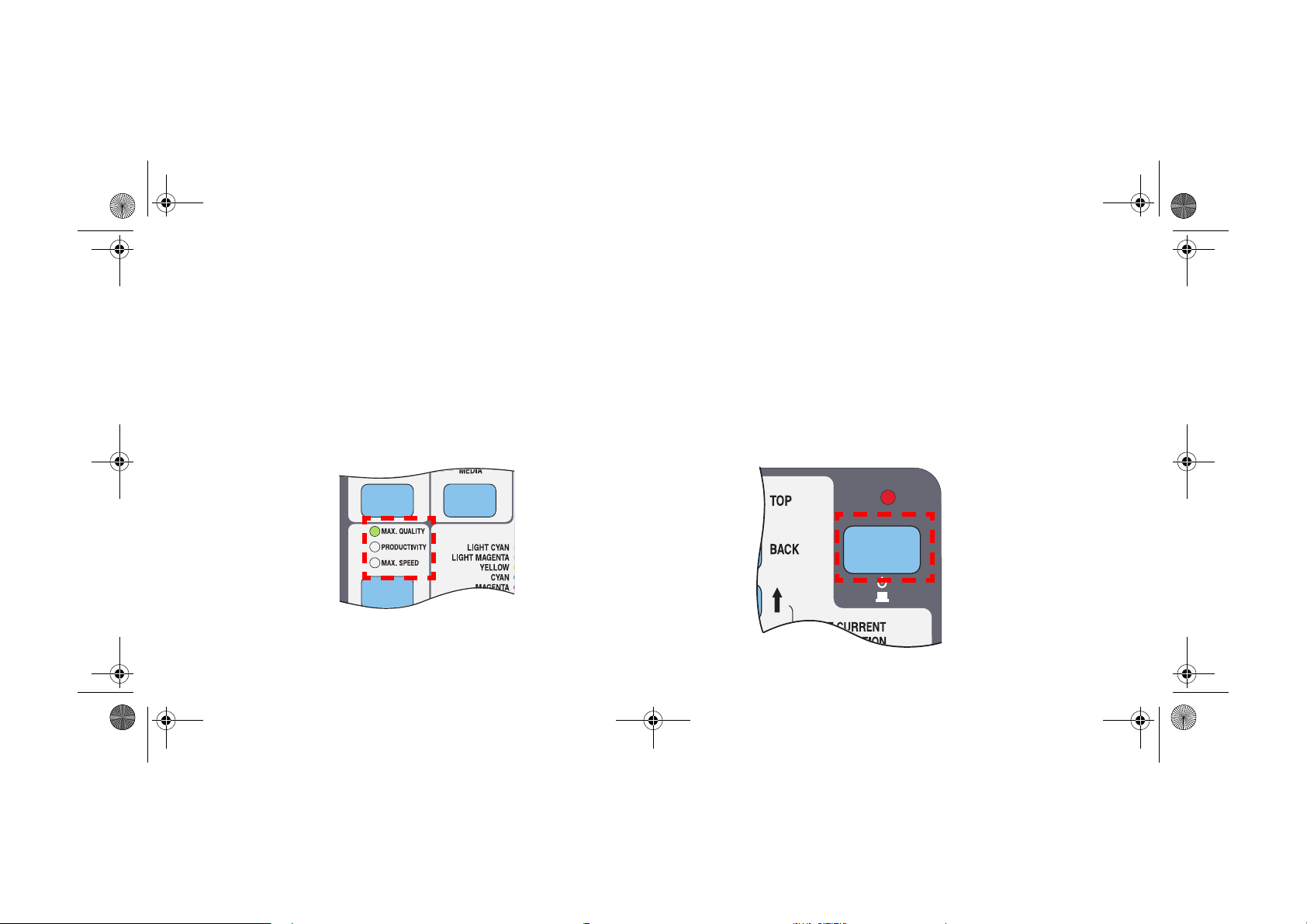
pocket.book Page 9 Friday, June 30, 2000 3:00 PM
9 - Ο χειρισµός του πίνακα ελέγχου Περιοχές λειτουργιών
Λυχνίες κατάστασης λειτουργίας
Οι πράσινες λυχνίες κατάστασης υποδεικνύουν την τρέχουσα
ρύθµιση στον πίνακα ελέγχου.
ΣΗΜΕΙΩΣΗ:
εφαρµογές ή στο πρόγραµµα οδήγησης του εκτυπωτή υπερισχύουν
των ρυθµίσεων που κάνετε στον πίνακα του εκτυπωτή.
Στις περισσότερες περιπτώσεις, οι ρυθµίσεις στις
fp04
Ο ΧΕΙΡΙΣΜΟΣ ΤΟΥ ΠΙΝΑΚΑ ΕΛΕΓΧΟΥ
Πλήκτρο Standby [Αναµονή]
Ο εκτυπωτής διαθέτει µια κατάσταση λειτουργίας αναµονής, δηλαδή,
µια κατάσταση χαµηλής κατανάλωσης ενέργειας, στην οποία µεταπίπτει
µετά από µια περίοδο αδράνειας. Η κατάσταση αυτή υποδεικνύεται µε
το σβήσιµο της οθόνης και των λυχνιών κατάστασης του πίνακα
ελέγχου. Η λυχνία λειτουργίας του πίνακα ελέγχου εξακολουθεί να
ανάβει όταν ο εκτυπωτής είναι σε κατάσταση αναµονής. Ο εκτυπωτής
"αφυπνίζεται" όταν πατήσετε το πλήκτρο
υπάρξει δραστηριότητα εισόδου/εξόδου, όπως η λήψη ενός αρχείου.
Standby [Αναµονή]
fp05
ή όταν
Page 12
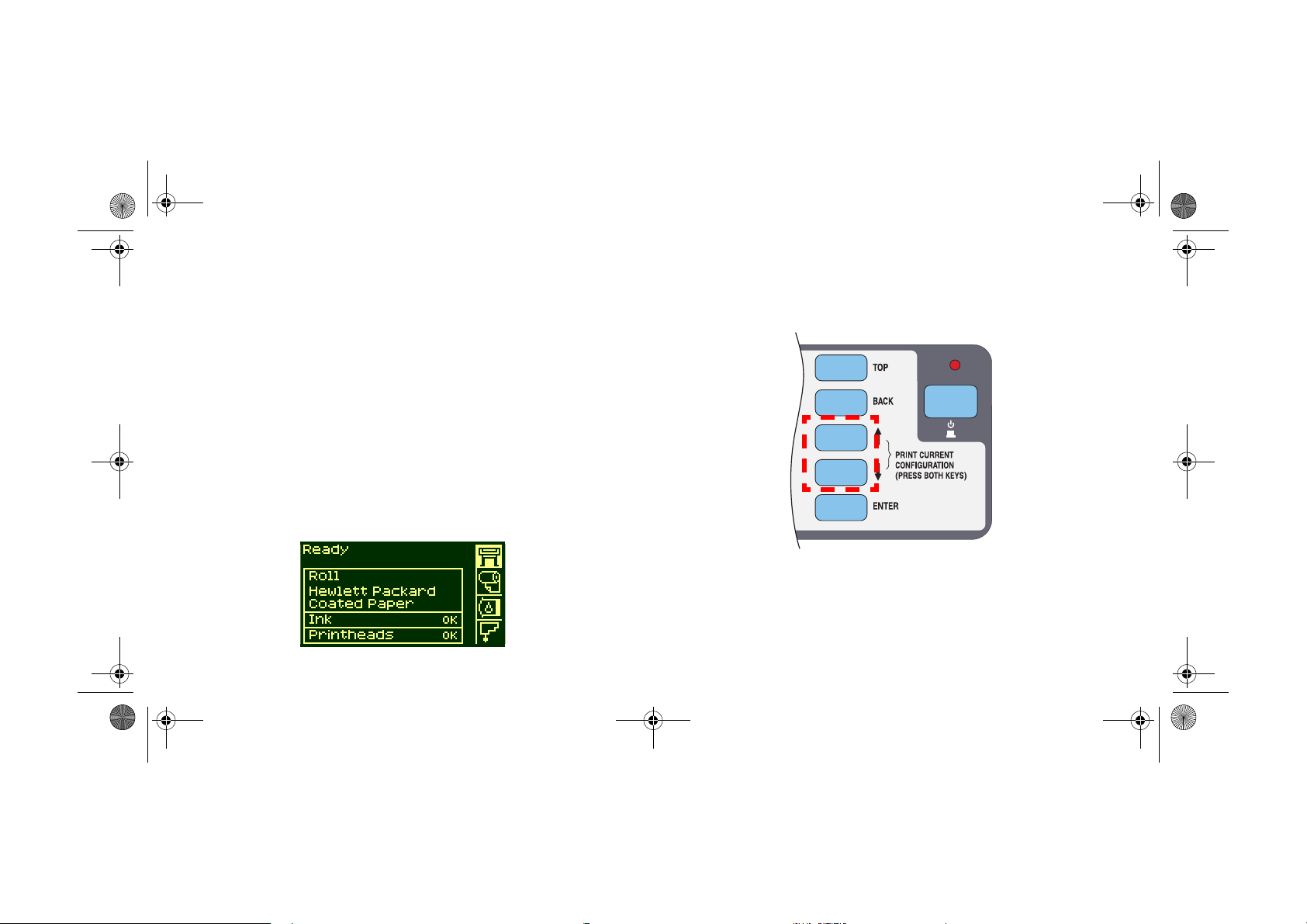
pocket.book Page 10 Friday, June 30, 2000 3:00 PM
10 - Ο χειρισµός του πίνακα ελέγχου Εσωτερικές εκτυπώσεις
4.
Εσωτερικές εκτυπώσεις
Πατήστε ταυτόχρονα τα πλήκτρα ↑ και ↓ στον πίνακα ελέγχου,
για να τυπωθούν οι τρέχουσες ρυθµίσεις.
Εκτύπωση των ρυθµίσεων
Για να τυπώσετε τις τρέχουσες ρυθµίσεις του εκτυπωτή από τον
πίνακα ελέγχου:
1.
Βεβαιωθείτε ότι υπάρχει µέσο εκτύπωσης στον εκτυπωτή, είτε σε
ρολό είτε σε φύλλα.
2.
Πατήστε το πλήκτρο
TOP [Κορυφή]
στον πίνακα ελέγχου, για να
µεταβείτε στο κύριο µενού.
3.
Βεβαιωθείτε ότι στον πίνακα ελέγχου εµφανίζεται το µήνυµα
Ready [Κατάσταση ετοιµότητας]
.
fp02
fp02
5.
Στον πίνακα ελέγχου εµφανίζεται το µήνυµα
Receiving [Λήψη]
κατά τη διάρκεια της επεξεργασίας του αρχείου, και κατόπιν το
µήνυµα
Printing [Εκτύπωση]
, όταν ο εκτυπωτής αρχίσει να
τυπώνει.
,
Page 13
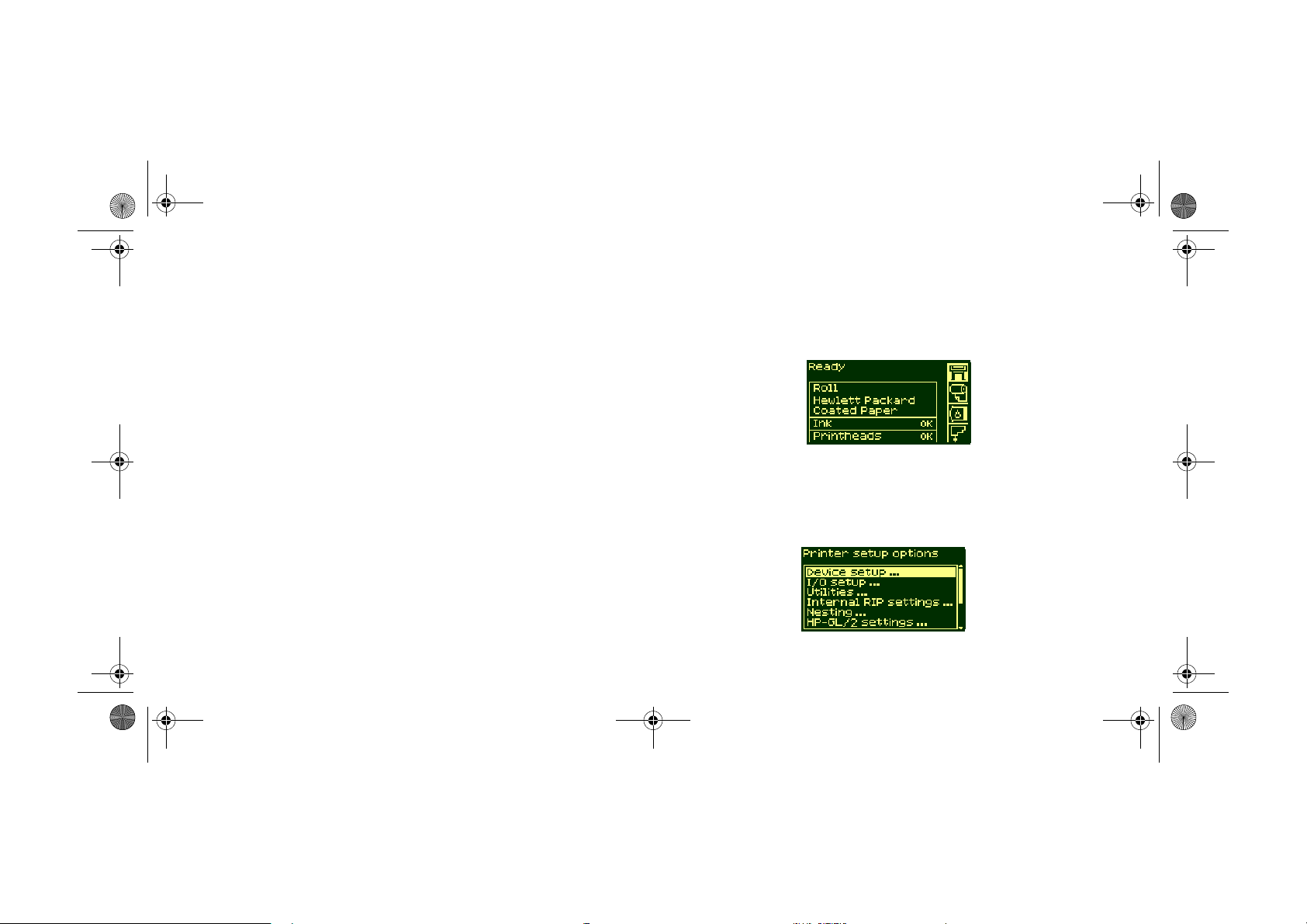
pocket.book Page 11 Friday, June 30, 2000 3:00 PM
11 - Ο χειρισµός του πίνακα ελέγχου Εσωτερικές εκτυπώσεις
Βεβαιωθείτε ότι στον πίνακα ελέγχου εµφανίζεται το εικονίδιο του
Εκτύπωση µενού
Μπορείτε να δείτε την πλήρη δοµή των µενού του εκτυπωτή µέσω
της εκτύπωσης των µενού του πίνακα ελέγχου ή πηγαίνοντας στην
ενότητα Μενού του πίνακα ελέγχου, στη σελίδα 14. Χρησιµοποιήστε
αυτή την εκτύπωση για βοήθεια κατά τη µετακίνηση στα µενού.
ΣΗΜΕΙΩΣΗ:
οριστεί στις ρυθµίσεις
[Μέγεθος]
φύλλα, το µέγεθος της εκτύπωσης προσαρµόζεται αυτόµατα. Ελέγξτε
ότι έχει επιλεγεί το επιθυµητό µέγεθος πριν από την εκτύπωση.
Βεβαιωθείτε ότι έχει τοποθετηθεί µέσο εκτύπωσης.
1.
Η εκτύπωση των µενού τυπώνεται στο µέγεθος που έχει
Page Format [∆ιαµόρφωση σελίδας] → Size
, στον πίνακα ελέγχου. Ωστόσο, εάν έχει φορτωθεί µέσο σε
2.
µενού για τη ρύθµιση του εκτυπωτή. Αν εµφανίζεται, πατήστε το
πλήκτρο
Πατήστε το πλήκτρο
Ο πίνακας ελέγχου εµφανίζει τώρα τις επιλογές ρύθµισης του
3.
εκτυπωτή:
Top [Κορυφή]
για να το επιλέξετε.
Enter [Επιλογή]
.
Ο ΧΕΙΡΙΣΜΟΣ ΤΟΥ ΠΙΝΑΚΑ ΕΛΕΓΧΟΥ
Page 14
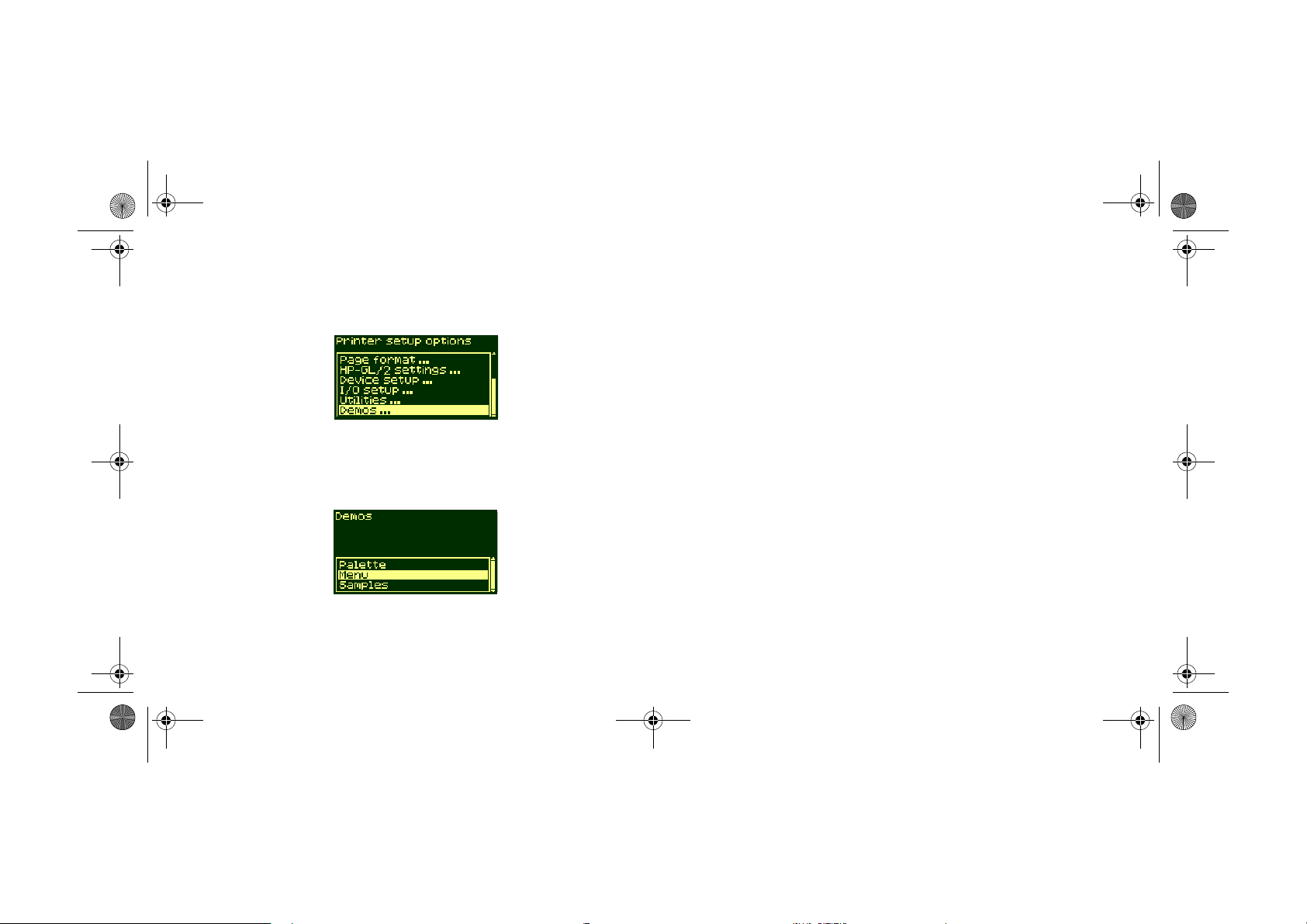
pocket.book Page 12 Friday, June 30, 2000 3:00 PM
12 - Ο χειρισµός του πίνακα ελέγχου Εσωτερικές εκτυπώσεις
4. Πατήστε το πλήκτρο ↓ µέχρι να επιλεγεί το στοιχείο "Demos"
[Εκτυπώσεις επίδειξης]. Πατήστε το πλήκτρο Enter [Επιλογή].
5. Πατήστε ↓ ή↑ µέχρι να επιλεγεί το στοιχείο "Menu" [Μενού].
Πατήστε το πλήκτρο Enter [Επιλογή].
6. Στον πίνακα ελέγχου εµφανίζεται τώρα το µήνυµα "Receiving"
[Λήψη], ενώ γίνεται η επεξεργασία του αρχείου, και στη συνέχεια
ο εκτυπωτής αρχίζει να τυπώνει τα µενού του πίνακα ελέγχου.
Page 15
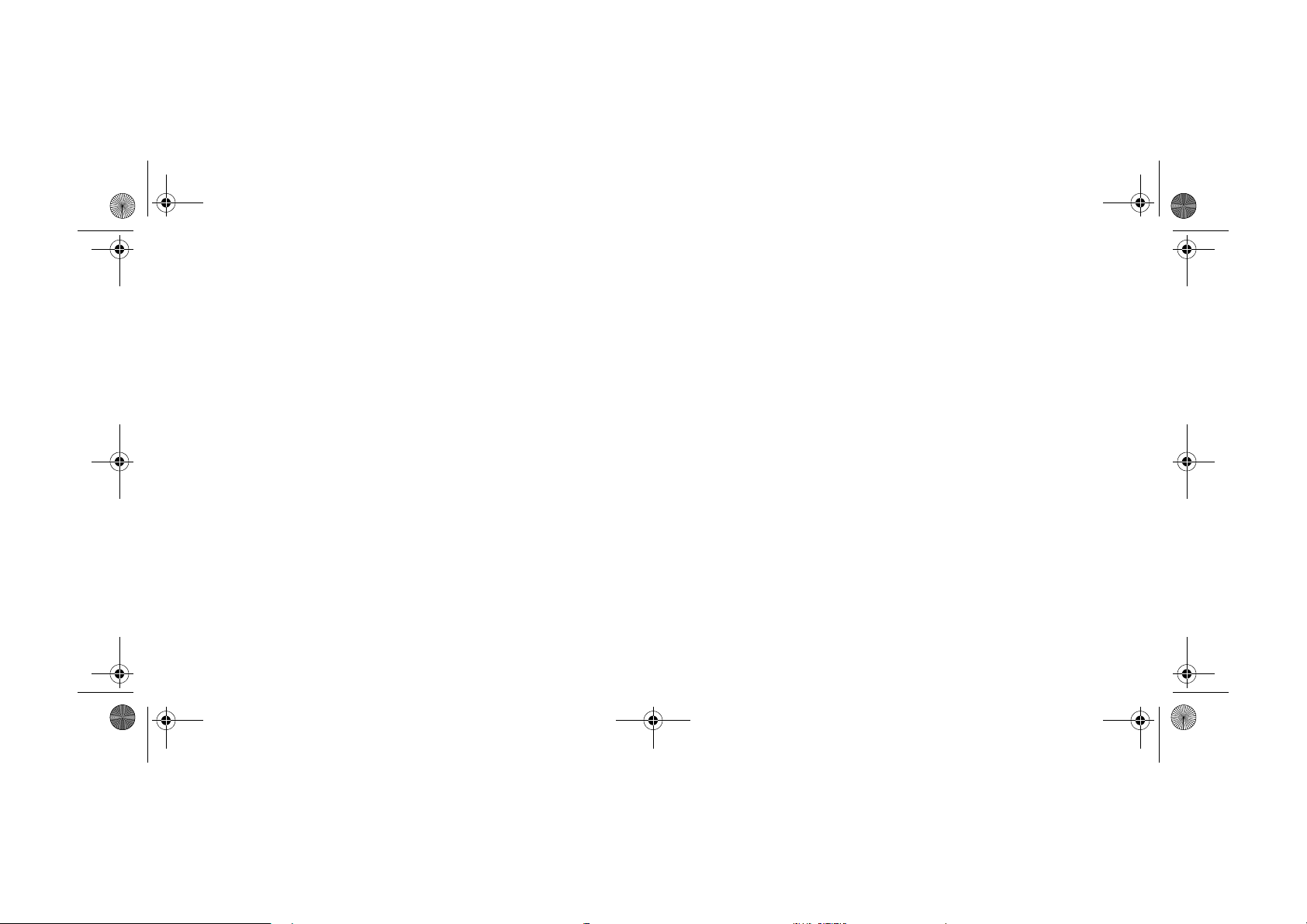
pocket.book Page 13 Friday, June 30, 2000 3:00 PM
13 - Ο χειρισµός του πίνακα ελέγχου Εσωτερικές εκτυπώσεις
Άλλες εσωτερικές εκτυπώσεις
Ο εκτυπωτής διαθέτει διάφορες εσωτερικές εκτυπώσεις. Αυτές οι
εκτυπώσεις είναι οι εξής:
Εκτύπωση των ρυθµίσεων
Η εκτύπωση των ρυθµίσεων εµφανίζει τις τρέχουσες ρυθµίσεις για
όλες τις λειτουργίες του εκτυπωτή.
Εκτύπωση πληροφοριών για τη χρήση του εκτυπωτή
Η εκτύπωση πληροφοριών για τη χρήση του εκτυπωτή δείχνει την
κατάσταση των µετρητών χρήσης του εκτυπωτή. Αυτές οι
πληροφορίες περιλαµβάνουν το συνολικό αριθµό εκτυπώσεων, τον
αριθµό εκτυπώσεων ανά τύπο εκτύπωσης και την ποσότητα
µελανιού που έχει χρησιµοποιηθεί από κάθε χρώµα. Τα µεγέθη
αυτής της αναφοράς είναι κατά προσέγγιση.
Εκτύπωση ελέγχου ποιότητας
Η εκτύπωση ελέγχου ποιότητας µπορεί να χρησιµοποιηθεί για τη
διάγνωση προβληµάτων ποιότητας στις εκτυπώσεις και για τον
Ο ΧΕΙΡΙΣΜΟΣ ΤΟΥ ΠΙΝΑΚΑ ΕΛΕΓΧΟΥ
καθορισµό της αιτίας αυτών των προβληµάτων, βλέπε σελίδα 40,
στην ενότητα Ποιότητα εικόνας, στην πίσω όψη του οδηγού.
∆εδοµένα για τη συντήρηση
Η εκτύπωση δεδοµένων για τη συντήρηση παρέχει πληροφορίες που
χρειάζεται ο τεχνικός συντήρησης του εκτυπωτή, όπως τις τρέχουσες
ρυθµίσεις, τις συνθήκες λειτουργίας (θερµοκρασία και υγρασία), τα
επίπεδα του µελανιού, καθώς επίσης και άλλα στοιχεία σχετικά µε τη
χρήση του εκτυπωτή.
Παλέτα HP-GL/2
Η εκτύπωση παλέτας HP-GL/2 δείχνει τους ορισµούς χρωµάτων ή
αποχρώσεων του γκρι στην επιλεγµένη παλέτα χρωµάτων.
Ανατρέξτε στο CD "Using Your Printer"
Εκτυπώσεις επίδειξης
Αυτές οι εκτυπώσεις επιδεικνύουν τις ικανότητες του εκτυπωτή.
Page 16
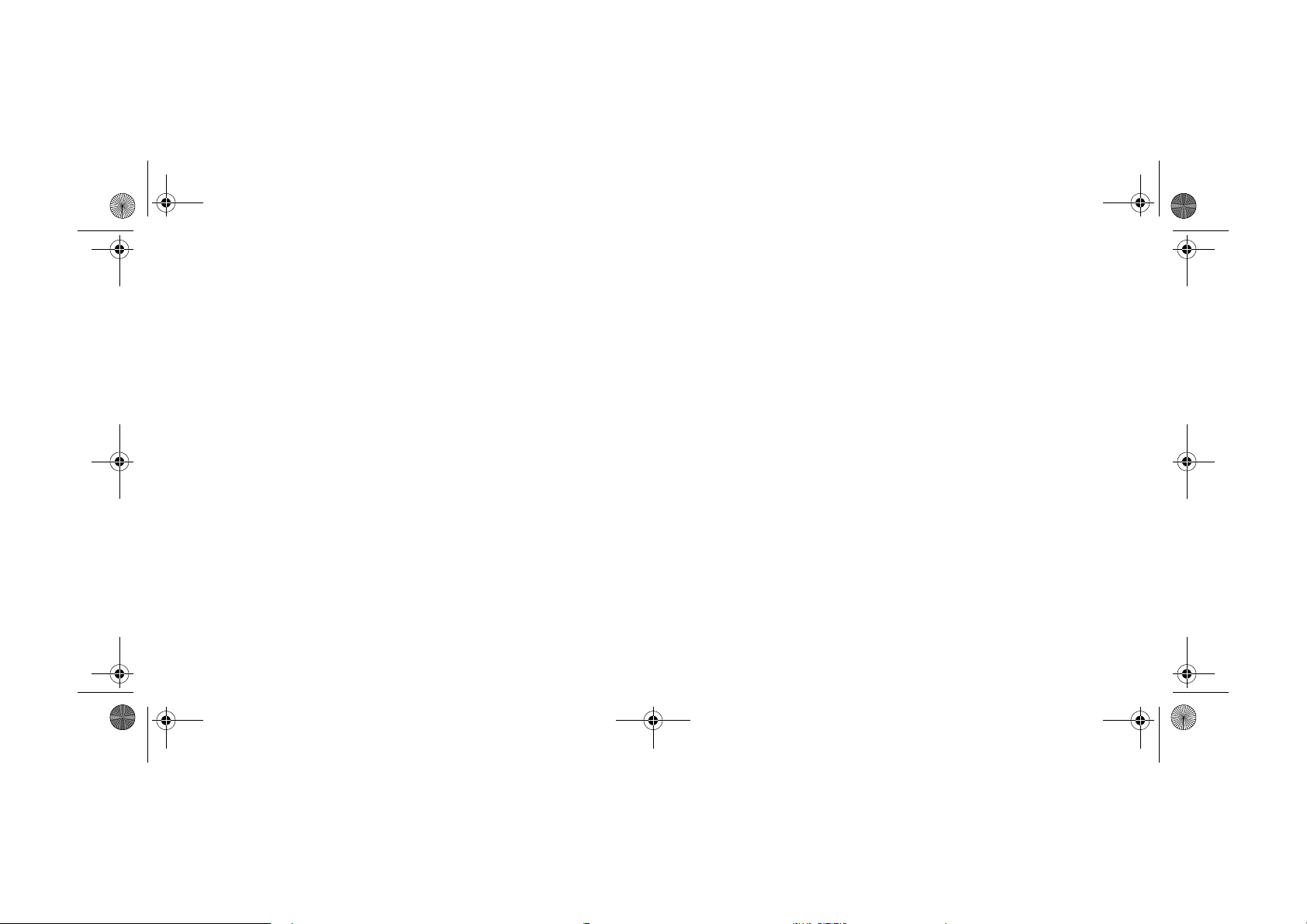
pocket.book Page 14 Friday, June 30, 2000 3:00 PM
14 - Ο χειρισµός του πίνακα ελέγχου Μενού του πίνακα ελέγχου
Μενού του πίνακα ελέγχου
Υπόµνηµα:
1.
Τα στοιχεία στα πλαίσια µε κίτρινο φόντο εµφανίζονται πάντοτε
στον πίνακα ελέγχου.
2.
Τα στοιχεία στα λευκά πλαίσια εµφανίζονται στον πίνακα ελέγχου
µόνο όταν η ρύθµιση
[Τύπος µενού]
προεπιλογή.
3.
Τα στοιχεία µε το σύµβολο (@) απαιτούν προγράµµατα
οδήγησης PostScript.
Utilities [Εργαλεία] - > Menu mode
έχει την τιµή
Full [Πλήρη]
. Η τιµή Full είναι η
Page 17
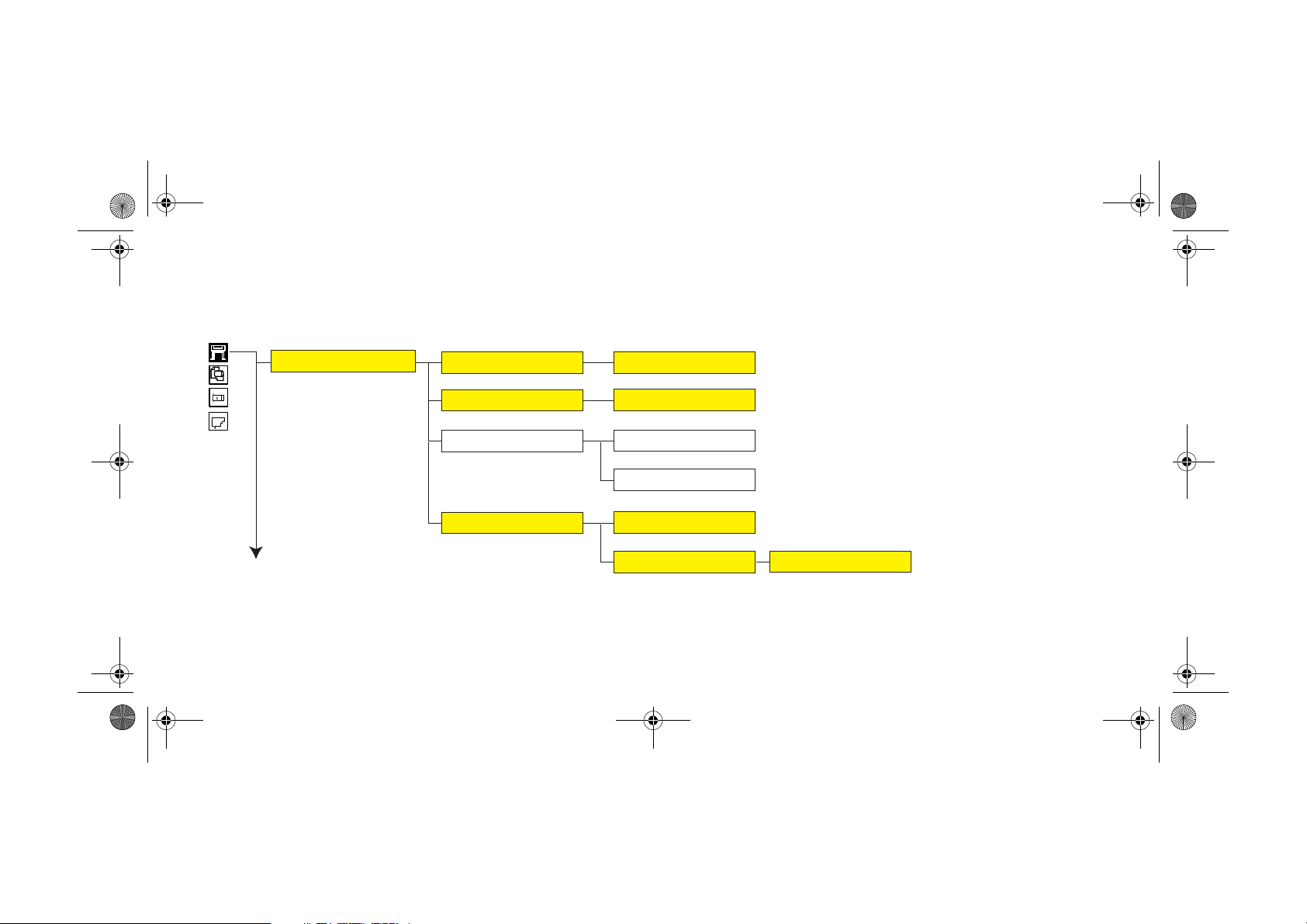
pocket.book Page 15 Friday, June 30, 2000 3:00 PM
15 - Ο χειρισµός του πίνακα ελέγχου Μενού του πίνακα ελέγχου
Μενού Setup [Ρυθµίσεις] - Device Setup [Ρύθµιση συσκευής]
Device Setup
TUR Installed NO,YES
Cutter
Lang
Drying Time
On, Off
HP-GL/2
PostScript@, Automatic
Automatic, None
Manuel
255 .. 2, 1 min
st186a
Ο ΧΕΙΡΙΣΜΟΣ ΤΟΥ ΠΙΝΑΚΑ ΕΛΕΓΧΟΥ
Page 18
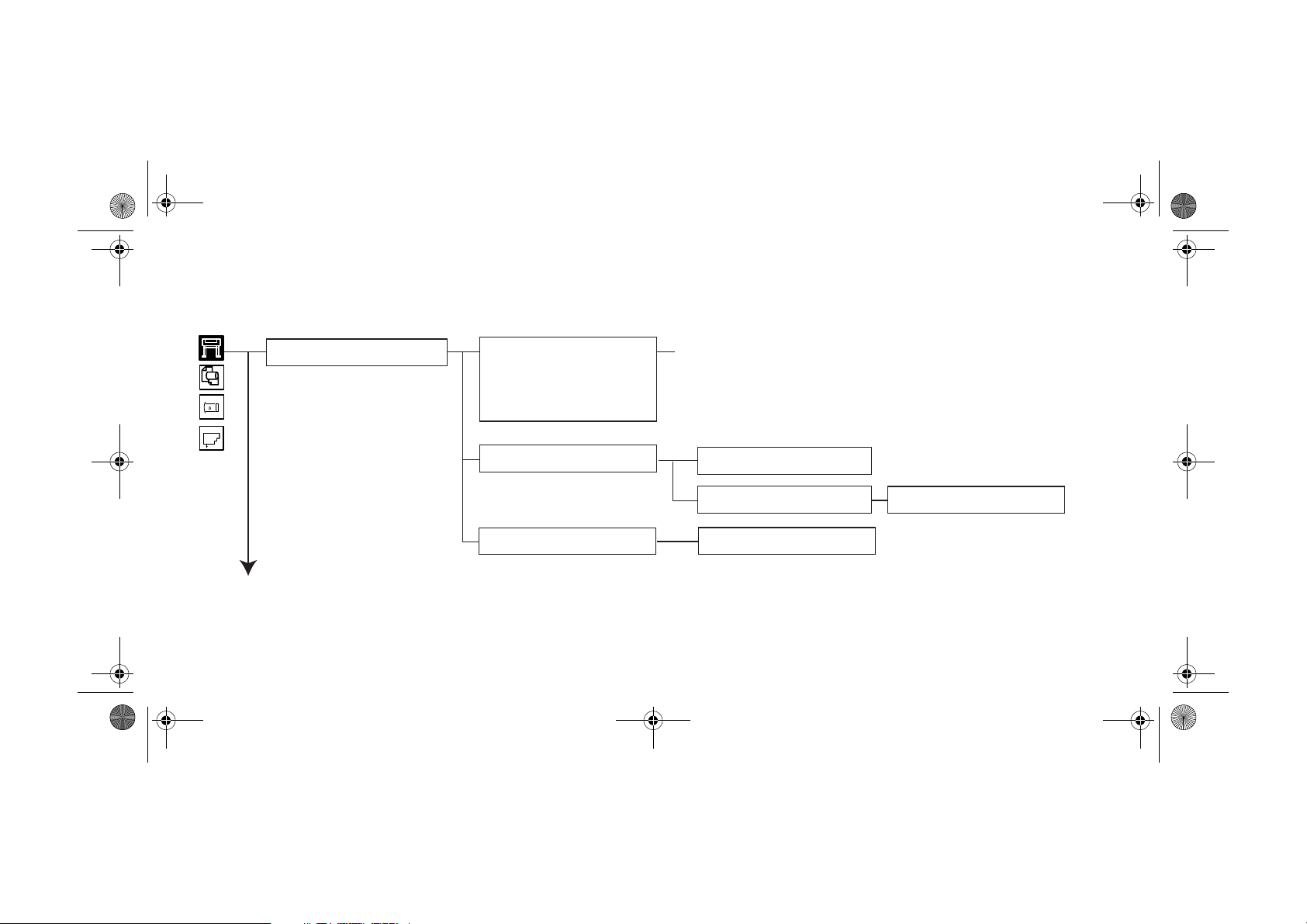
pocket.book Page 16 Friday, June 30, 2000 3:00 PM
16 - Ο χειρισµός του πίνακα ελέγχου Μενού του πίνακα ελέγχου
Μενού Setup [Ρυθµίσεις] - I/O Setup [Ρύθµιση εισόδου/εξόδου]
I/O setup
No I/O card found
Card ID
Card ID
Card Setup
Card Setup
I/O timeout
Configuration
Advanced
0.5 min .. 30 min
st187a
Reset Card
Page 19
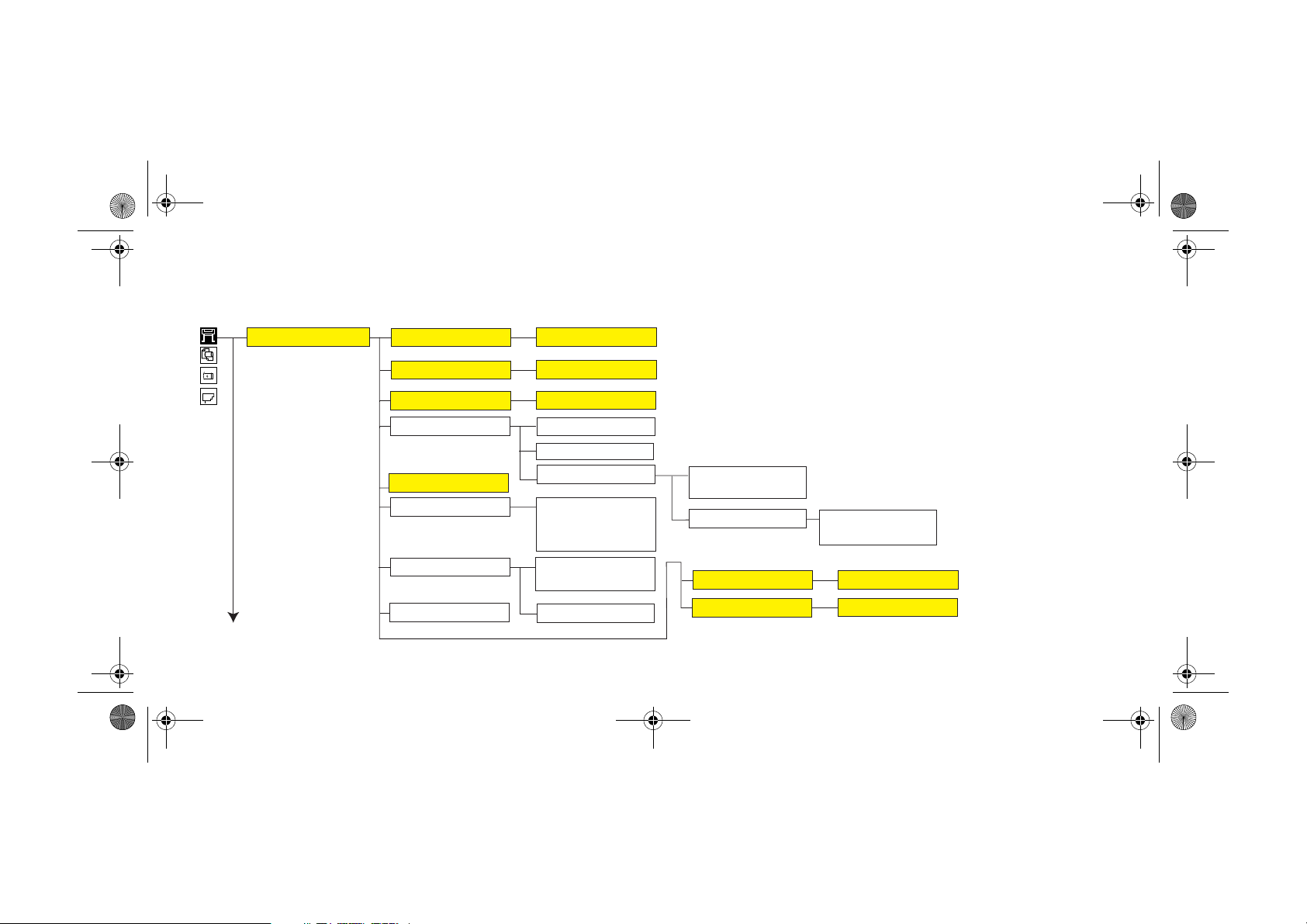
pocket.book Page 17 Friday, June 30, 2000 3:00 PM
17 - Ο χειρισµός του πίνακα ελέγχου Μενού του πίνακα ελέγχου
Μενού Setup [Ρυθµίσεις] - Utilities [Εργαλεία]
Utilities
Track Media Length
Usage
Menu Mode
Calibrations
Reset Web Svr Passwd
Test Prints
Statistics
Default Menu
Yes, No
Print usage, View usage
Short, Full
Printhead alignment,
Color Calibration
Accuracy
HP-GL/2 config
Service config.
Usage report
Print Quality
Ram present, Service ID
Hard Disk, Code Rev.
PS Code Rev, PS Font code
Restore factory
Recalibrate
Display Contrast
Clean Platen
Create Pattern
Measure Pattern
Up, Down
Auto, Manual
st188a
Ο ΧΕΙΡΙΣΜΟΣ ΤΟΥ ΠΙΝΑΚΑ ΕΛΕΓΧΟΥ
Page 20
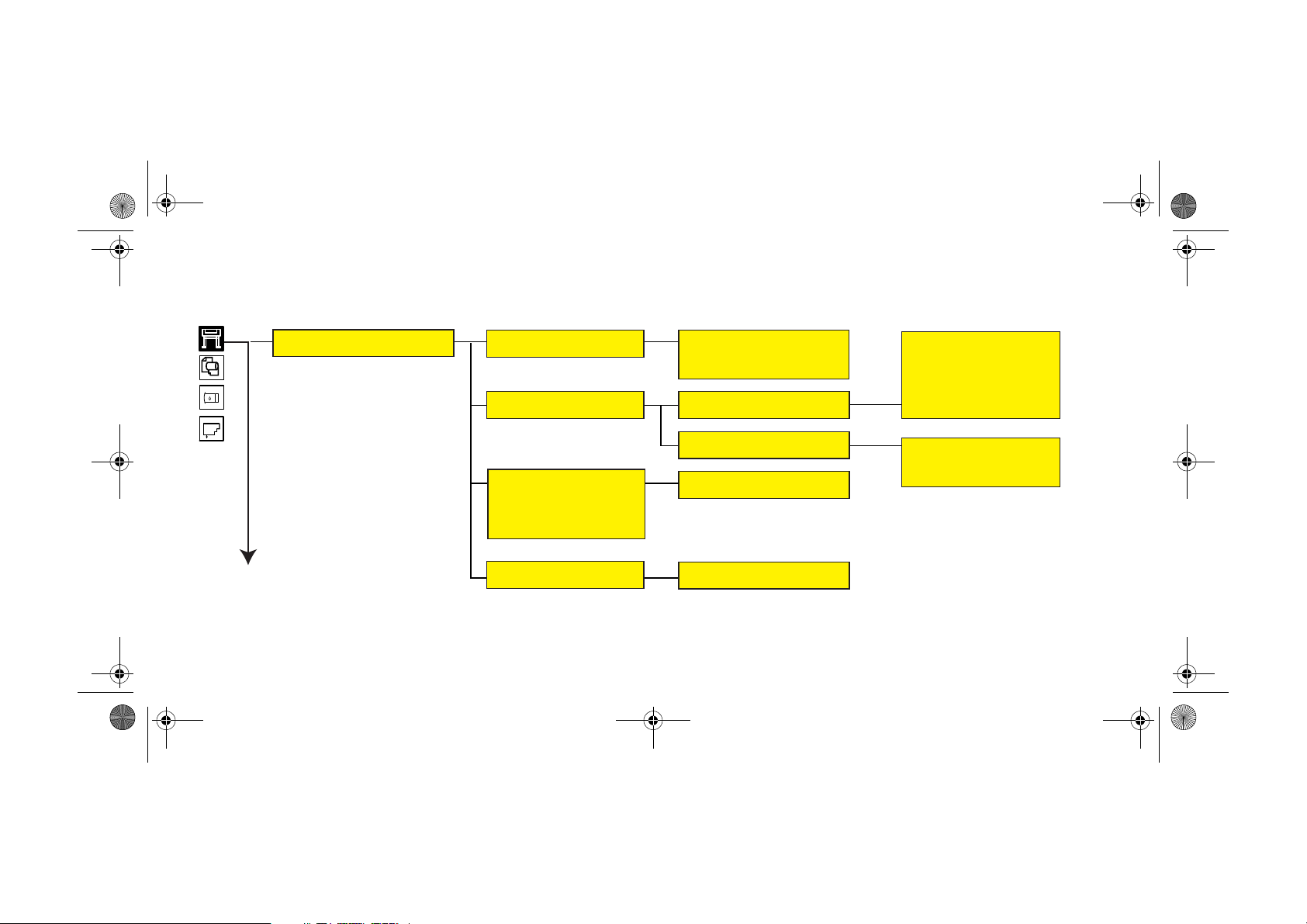
pocket.book Page 18 Friday, June 30, 2000 3:00 PM
18 - Ο χειρισµός του πίνακα ελέγχου Μενού του πίνακα ελέγχου
Μενού Setup [Ρυθµίσεις] - Internal RIP Settings [Εσωτερικές ρυθµίσεις RIP]
Internal RIP Settings
Start printing
Ink Emulation
Color calibration,
Black Replacem.,
Enhanced
PS scale
@
@
Optimized, Immediately
After processing
RGB@
CMYK
Off,On
100% .. 419%, Fit to page
@
@
@
Native sRGB
Apple RGB
Adobe RGB
Colot Match RGB
Native, EuroScale,
SWOP, TOYO,
st192.eps
@
@
Page 21

pocket.book Page 19 Friday, June 30, 2000 3:00 PM
19 - Ο χειρισµός του πίνακα ελέγχου Μενού του πίνακα ελέγχου
Μενού Setup [Ρυθµίσεις] - Nesting [Παράθεση]
Nesting
Queue mgmt
Nest Off
# ....
In Order
Copies
Statistics width, Length
Move to top,
Delete Page
99 .. 2, 1 min
99 .. 1,0
Ο ΧΕΙΡΙΣΜΟΣ ΤΟΥ ΠΙΝΑΚΑ ΕΛΕΓΧΟΥ
Page 22
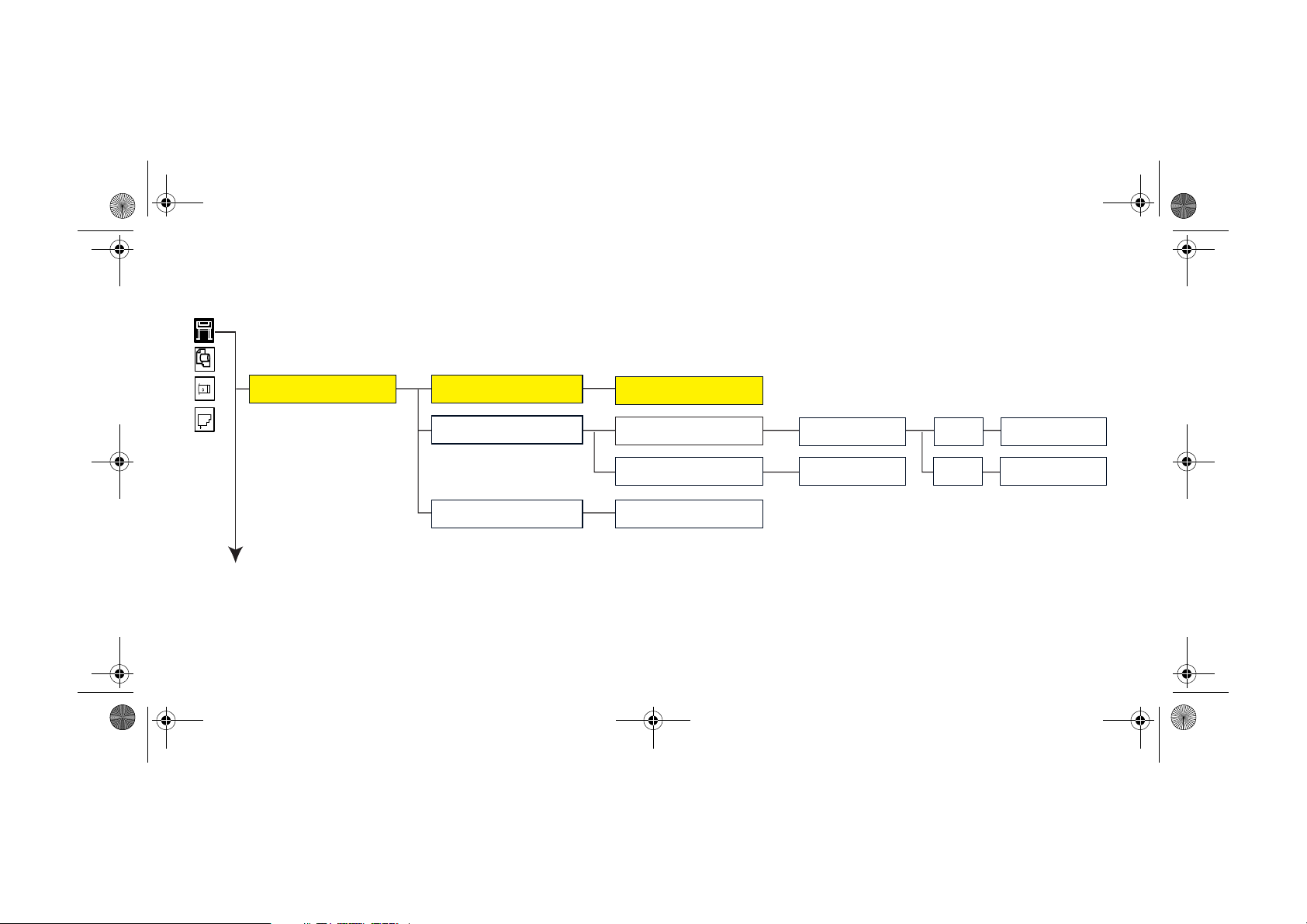
pocket.book Page 20 Friday, June 30, 2000 3:00 PM
20 - Ο χειρισµός του πίνακα ελέγχου Μενού του πίνακα ελέγχου
Μενού Setup [Ρυθµίσεις] - HP-GL/2 Setting [Ρύθµιση HP-GL/2]
HPGL/2 settings
Palette
Define Palette
Merge
Software, Factory, Palette A, B
Palette A, Palette B
Factory
On/Off
Pen no. 0 … 15
Pen no. 0 … 15
Width
Width
0.13 ... 12.0mm
255 .. 1, 0
st189
Page 23
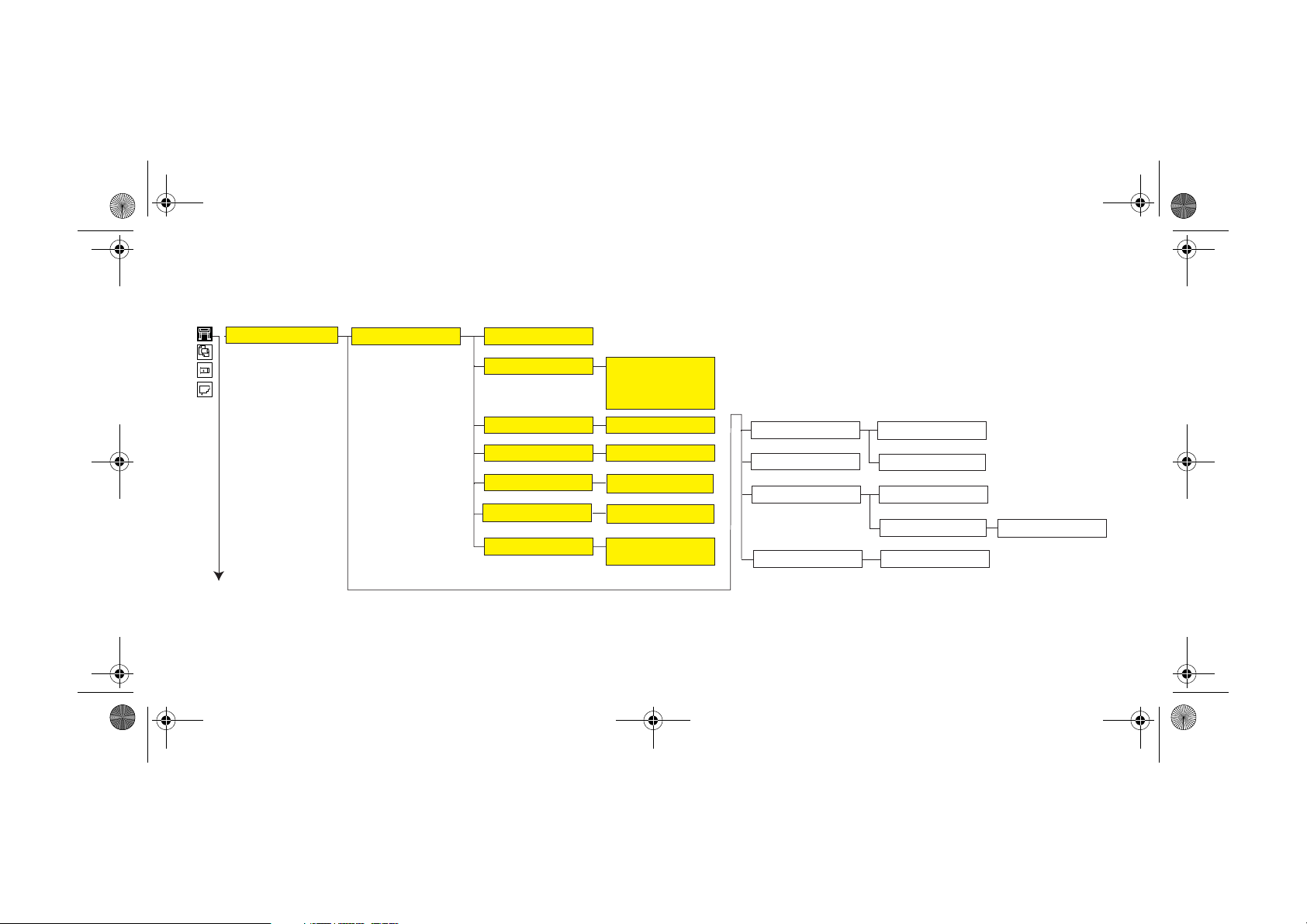
pocket.book Page 21 Friday, June 30, 2000 3:00 PM
21 - Ο χειρισµός του πίνακα ελέγχου Μενού του πίνακα ελέγχου
Μενού Setup [Ρυθµίσεις] - Page Format [∆ιαµόρφωση σελίδας]
Page Format
Size Inked Area, Software
Extrawide
Oversize
Arch
JIS
ANSI
ISO
1.0X1.4m
42inX59in 44X62in
1.2X1.7m 52X73in
54X76 60X100in
Over A2, Over A1
Best ARCH, ARCH A.. E1
Best JIS B, JIS B4..B1
Best ANSI, ANSI A ..E
Best ISO A, ISO A4 .. A0
Rotate
Margins
Nest Spacing
Mirroring
0 .. 270
Normal, Extended
Automatic
Manual
On, Off
30 .. 5, 0 mm
Ο ΧΕΙΡΙΣΜΟΣ ΤΟΥ ΠΙΝΑΚΑ ΕΛΕΓΧΟΥ
Page 24
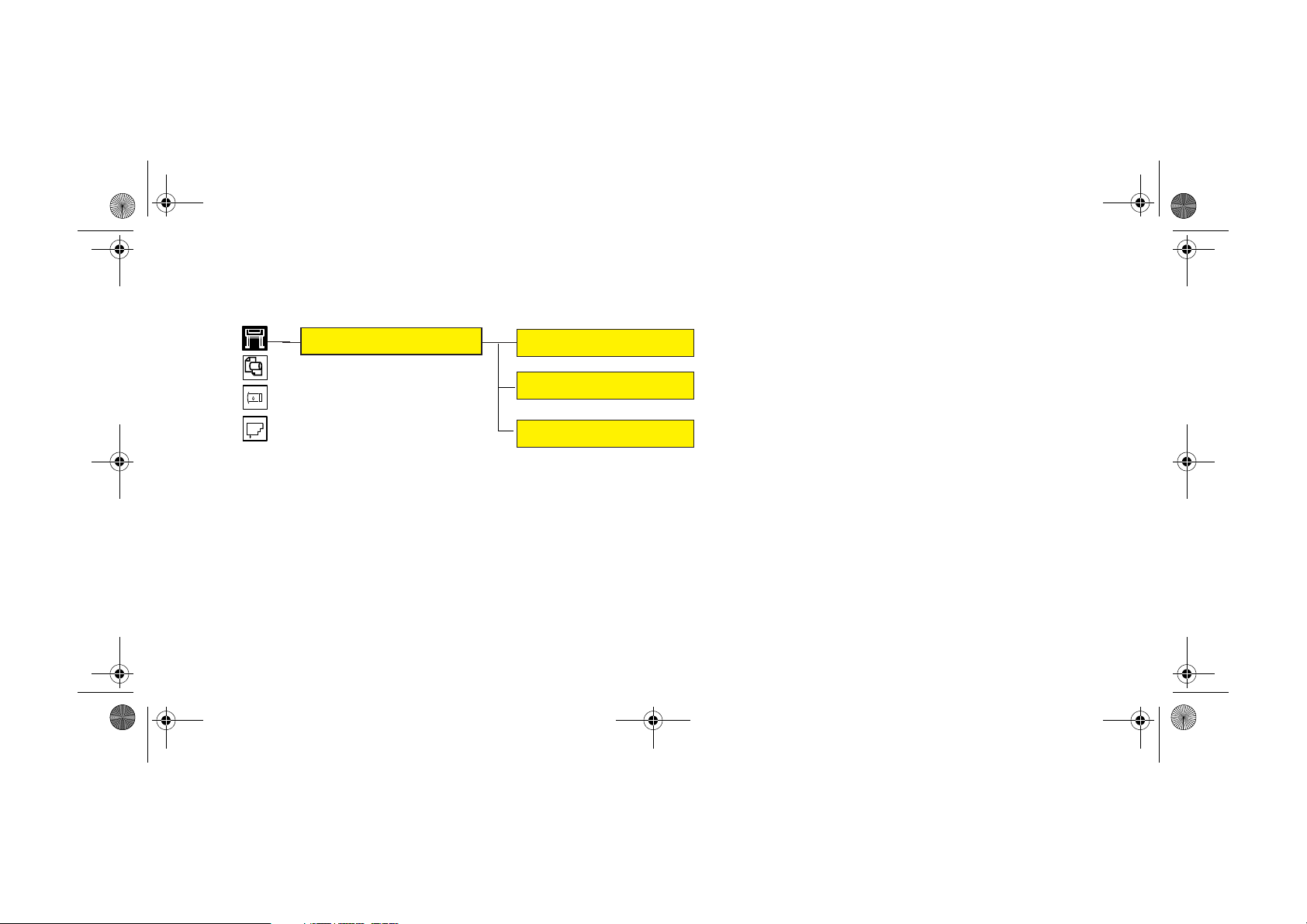
pocket.book Page 22 Friday, June 30, 2000 3:00 PM
22 - Ο χειρισµός του πίνακα ελέγχου Μενού του πίνακα ελέγχου
Μενού Setup [Ρυθµίσεις] - Demos [Εκτυπώσεις επίδειξης]
Demos
Palette
Menu
Samples
Page 25
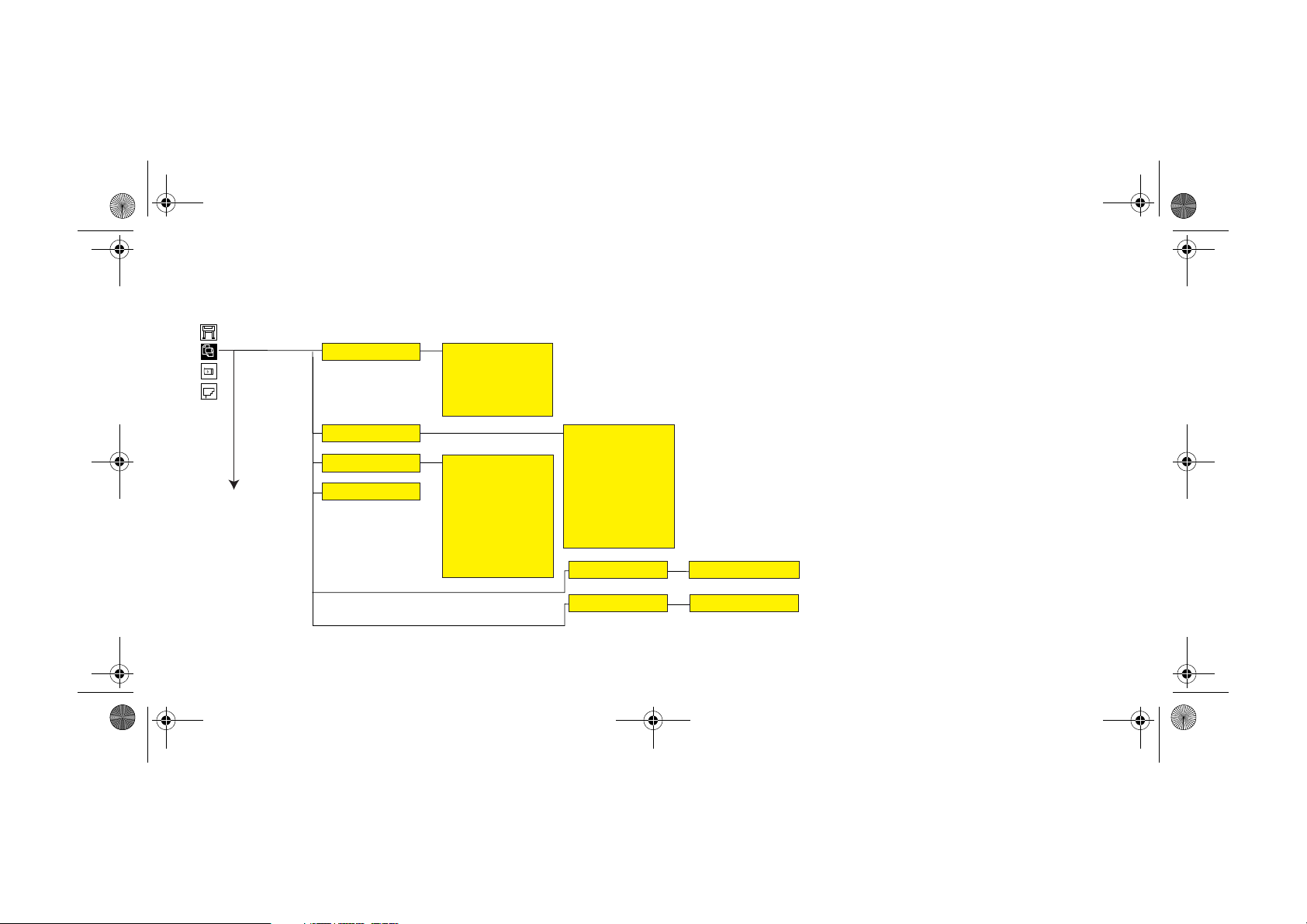
pocket.book Page 23 Friday, June 30, 2000 3:00 PM
23 - Ο χειρισµός του πίνακα ελέγχου Μενού του πίνακα ελέγχου
Μενού Consumable [Αναλώσιµα] - Μενού Media [Μέσα εκτύπωσης]
Roll/Sheet Info.
Media Selection
Delete Media
Move Media
Vendor Name
Type of Media
Width
Printable Area
Profile Revision
*HW Coated (Econ)
*HW Coated
*Coated Paper
*Photo Imaging Gloss
*Colorfast Vinyl
*Paper Semi-Gloss
*Poster Paper
*Studio Canvas
and more.......
HW Coated (Econ)
HW Coated
Coated Paper
Photo Imaging Gloss
Colorfast Vinyl
Paper Semi-Gloss
Poster Paper
Studio Canvas
and more.......
TUR Loaded=
Form Feed & Cut
Yes, No
Yes, No
st200a
Ο ΧΕΙΡΙΣΜΟΣ ΤΟΥ ΠΙΝΑΚΑ ΕΛΕΓΧΟΥ
Page 26
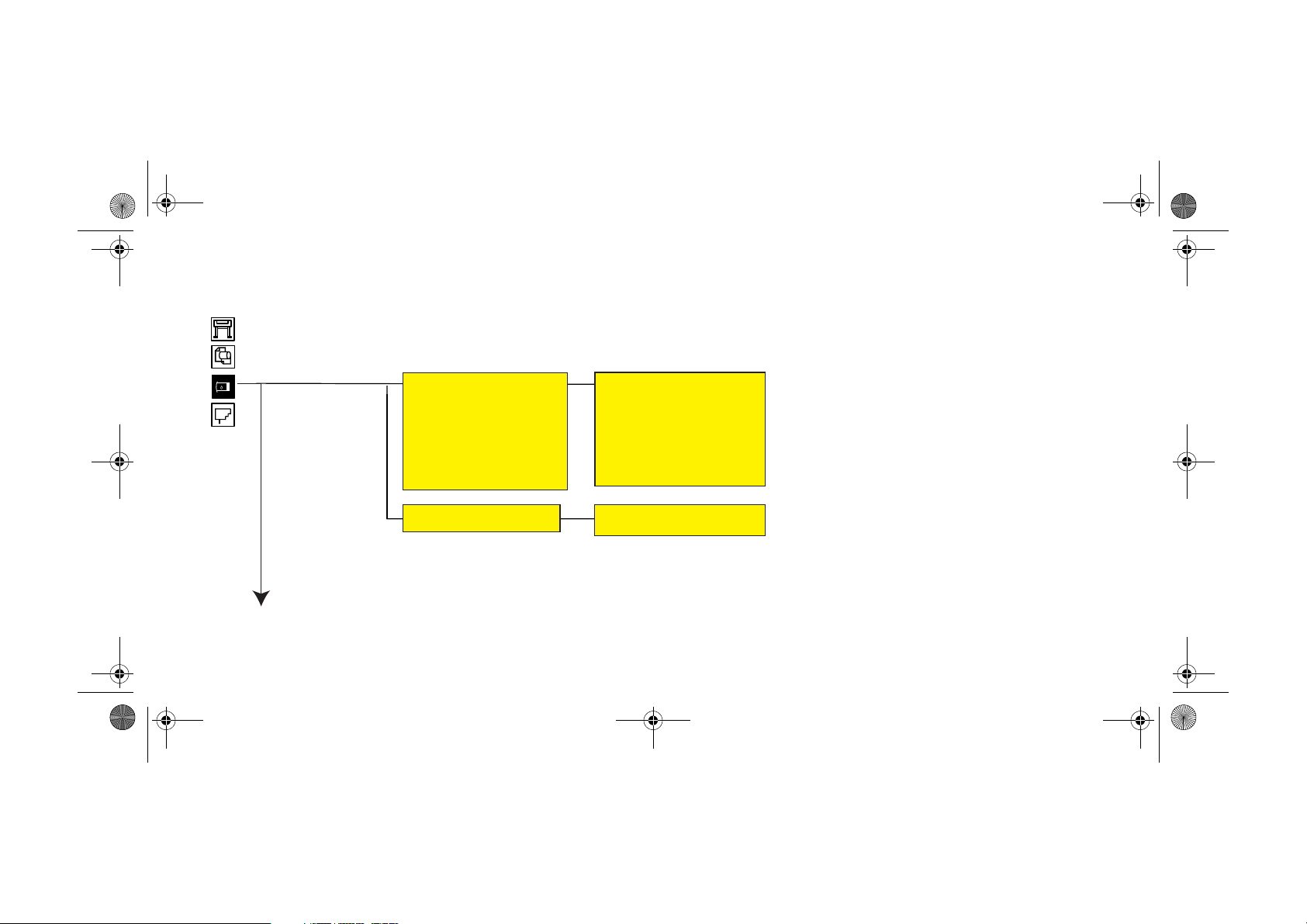
pocket.book Page 24 Friday, June 30, 2000 3:00 PM
24 - Ο χειρισµός του πίνακα ελέγχου Μενού του πίνακα ελέγχου
Μενού Consumable [Αναλώσιµα] - Μενού Ink Cartridge [Κασέτες µελανιών]
Light Cyan cart Info
Light Magenta cart Info
Yellow cart. Info
Cyan cart Info
Magenta cart Info
Black cart Info
Replace Ink Cartridge
HP No. 81 Ink Cartridge
Ink Level
Capacity
Part Number
Manufacture Date
Yes, No
st201a
Page 27
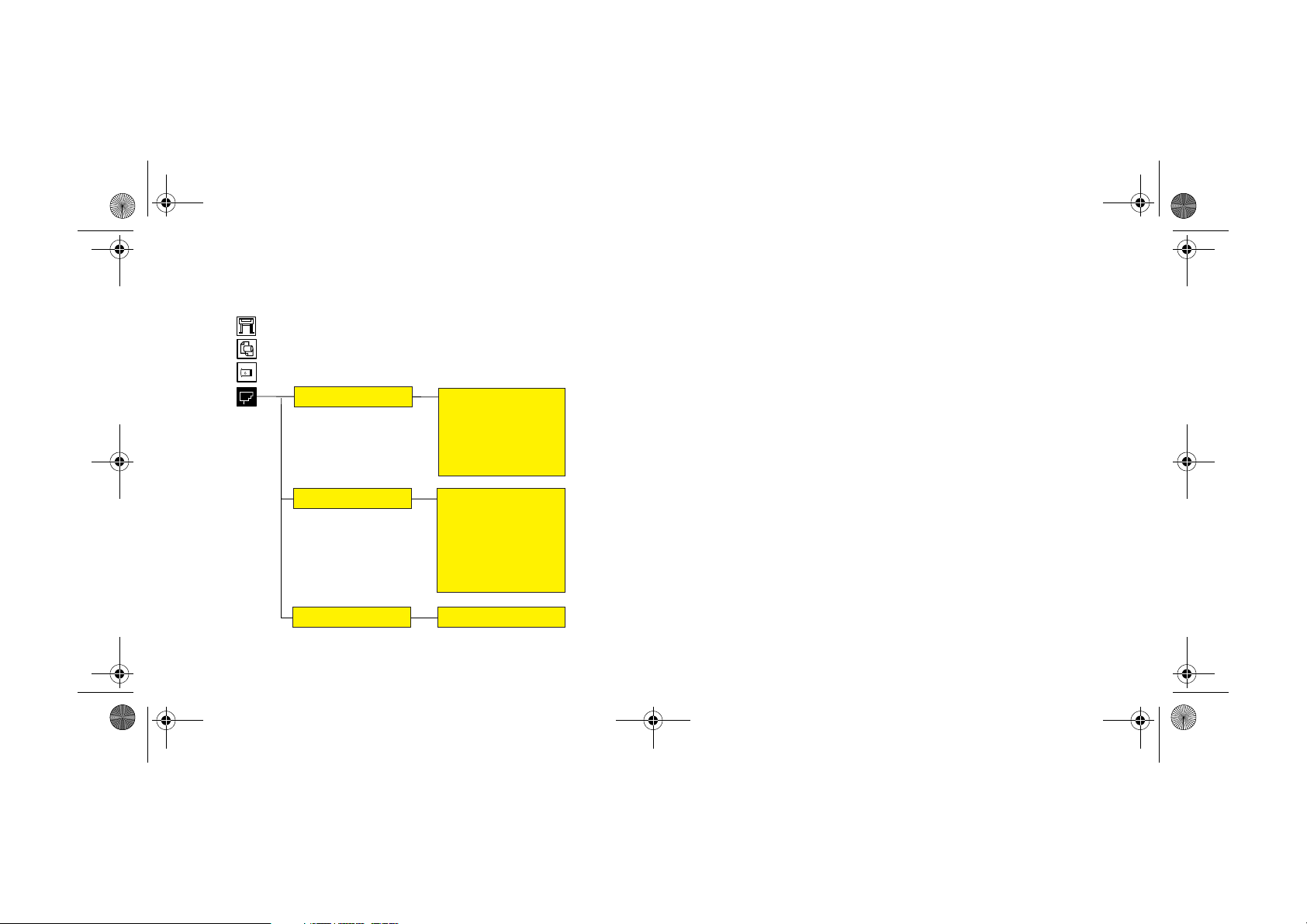
pocket.book Page 25 Friday, June 30, 2000 3:00 PM
25 - Ο χειρισµός του πίνακα ελέγχου Μενού του πίνακα ελέγχου
Μενού Consumable [Αναλώσιµα] - Μενού Printhead [Κεφαλές εκτύπωσης]
Printhead Info
Recover Printheads
Replace Printheads
Light Cyan Info
Light Magenta Info
Yellow Info
Cyan Info
Magenta Info
Black Info
All Printheads
Cyan
Magenta
Yellow
Black
Light C
Light M
Yes, No
st202a
Ο ΧΕΙΡΙΣΜΟΣ ΤΟΥ ΠΙΝΑΚΑ ΕΛΕΓΧΟΥ
Page 28
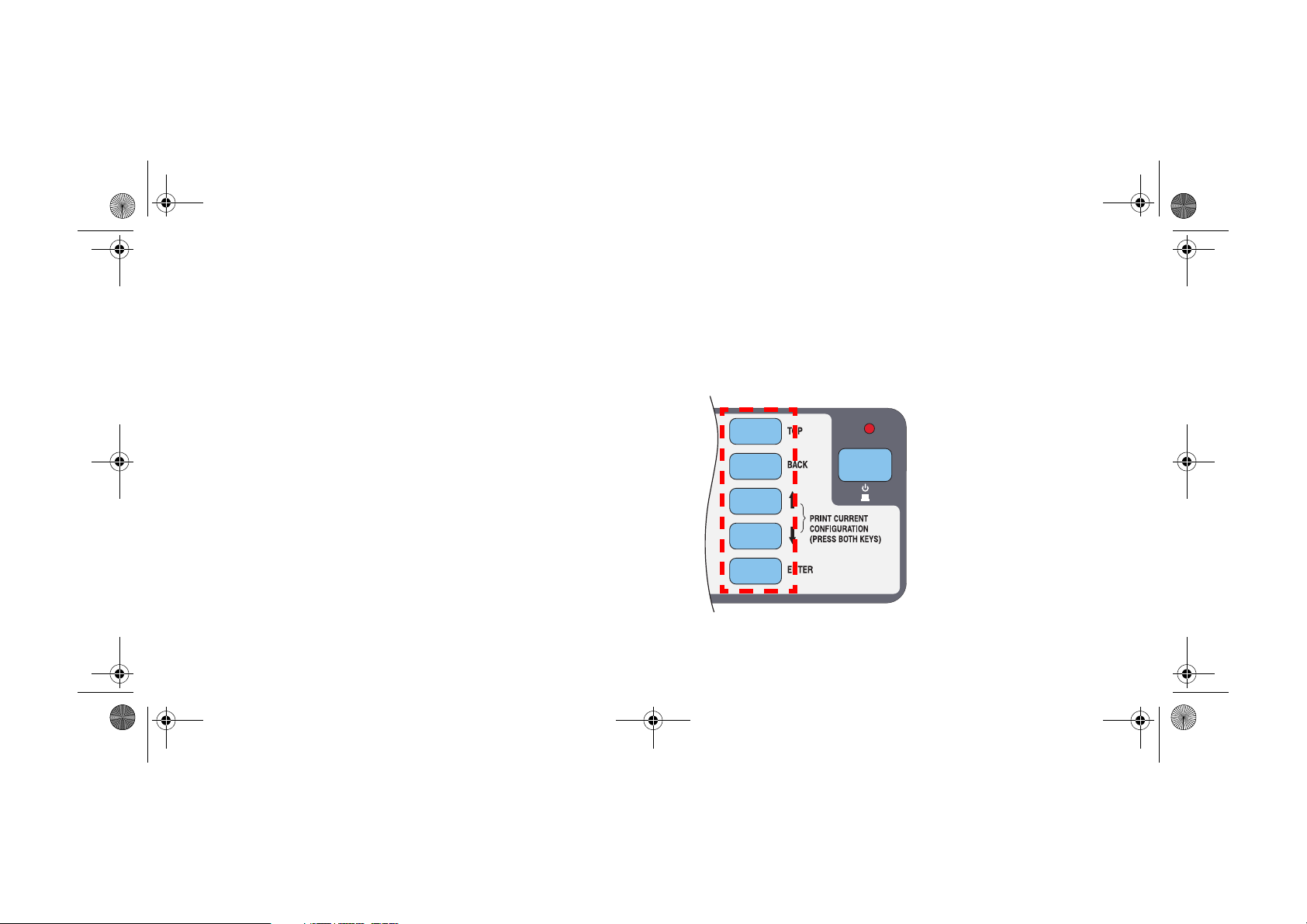
pocket.book Page 26 Friday, June 30, 2000 3:00 PM
26 - Ο χειρισµός του πίνακα ελέγχου Μετακίνηση στα µενού
β
Μετακίνηση στα µενού
Χειρισµός των πλήκτρων µετακίνησης στα
µενού
Από το µενού του πρώτου επιπέδου, µπορείτε να µετακινηθείτε στο
σύστηµα των µενού χρησιµοποιώντας τα πλήκτρα της οθόνης.
Πατήστε το πλήκτρο
επίπεδο (στην κορυφή). Αυτό θα έχει ως αποτέλεσµα την εµφάνιση
του εικονιδίου του µενού Setup [Ρυθµίσεις], βλέπε Μετακίνηση στο
µενού Setup [Ρυθµίσεις], στη σελίδα 27
Πατήστε το πλήκτρο
επίπεδο µενού, χωρίς να αλλάξετε κάποια από τις επιλογές των µενού
Πατήστε ↑ για να µετακινηθείτε προς τα επάνω, ή ↓ για να
µετακινηθείτε προς τα κάτω, στα µενού.
Πατήστε το πλήκτρο
α
Να επιλέξετε ένα µενού και να µετακινηθείτε στο επόµενο επίπεδο
των µενού, όταν βρίσκεστε στο σύστηµα των µενού
Top [Κορυφή]
Back [Πίσω]
Enter [Επιλογή]
για να εµφανιστεί το προηγούµενο
για να επιστρέψετε στο πρώτο
για τις εξής ενέργειες:
Να αλλάξετε τις ρυθµίσεις του εκτυπωτή σύµφωνα µε το επιλεγµένο
στοιχείο µενού, το οποίο υποδεικνύεται µε το σύµβολο
Οι χαρακτήρες ... στο πλαίσιο ενός µενού υποδεικνύουν ότι υπάρχει
και άλλο επίπεδο.
fp02
√
.
Page 29
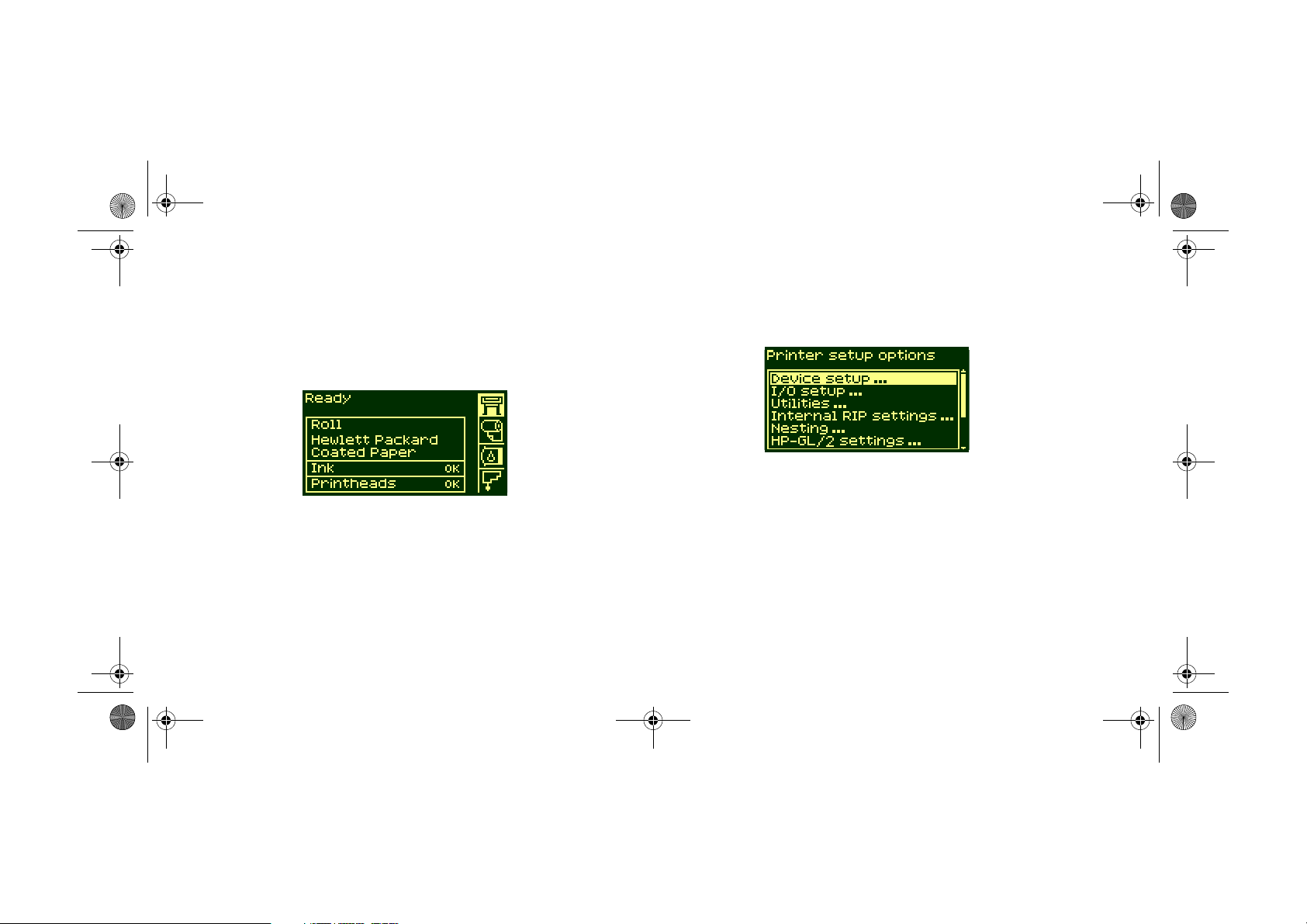
pocket.book Page 27 Friday, June 30, 2000 3:00 PM
27 - Ο χειρισµός του πίνακα ελέγχου Μετακίνηση στα µενού
Μετακίνηση στο µενού Setup [Ρυθµίσεις]
Βεβαιωθείτε ότι στον πίνακα ελέγχου εµφανίζεται το εικονίδιο του
1.
µενού Setup [Ρυθµίσεις]. Αν δεν εµφανίζεται, πατήστε το
πλήκτρο
Top [Κορυφή]
.
Ο ΧΕΙΡΙΣΜΟΣ ΤΟΥ ΠΙΝΑΚΑ ΕΛΕΓΧΟΥ
Πατήστε το πλήκτρο
2.
µενού ρύθµισης του εκτυπωτή. Στον πίνακα ελέγχου
εµφανίζονται τώρα τα µενού ρύθµισης του εκτυπωτή:
Σηµείωση: Αν έχει επιλεγεί η ρύθµιση για
σύντοµα µενού, το µενού Ι/Ο setup [Ρύθµιση
εισόδου/εξόδου] δεν θα είναι διαθέσιµο.
Για τον τρόπο αλλαγής της ρύθµισης για πλήρη ή σύντοµα µενού,
βλέπε Παραδείγµατα µετακίνησης στα µενού, στη σελίδα 28.
Τώρα που βρίσκεστε στα µενού ρύθµισης του εκτυπωτή
3.
µπορείτε να αλλάξετε τις ρυθµίσεις του.
Για να βγείτε από το σύστηµα των µενού, πατήστε το πλήκτρο
4.
Top [Κορυφή]
Enter [Επιλογή]
.
για να εµφανίσετε το
Page 30
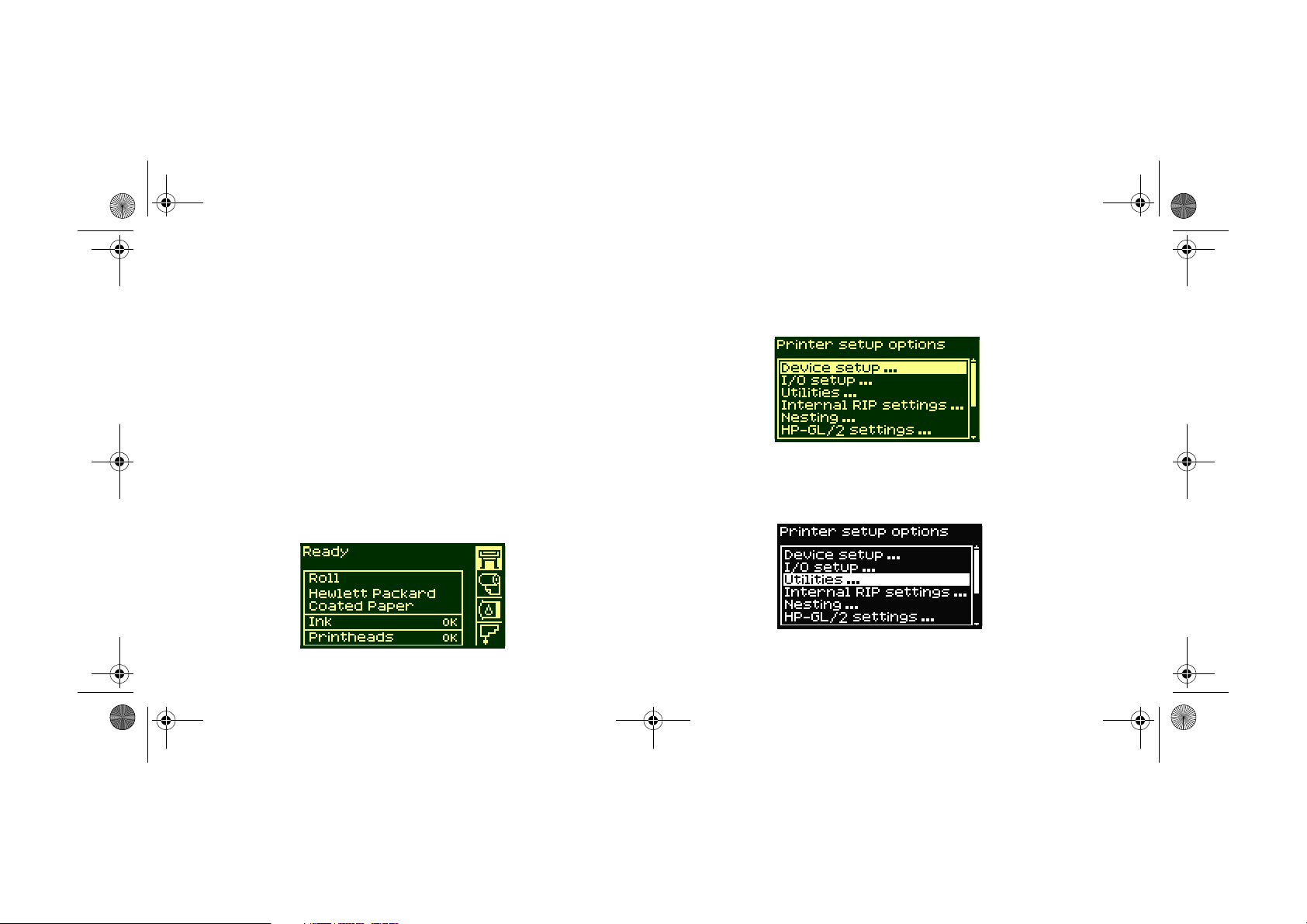
pocket.book Page 28 Friday, June 30, 2000 3:00 PM
28 - Ο χειρισµός του πίνακα ελέγχου Παραδείγµατα µετακίνησης στα µενού
2.
Παραδείγµατα µετακίνησης στα
Ο πίνακας ελέγχου εµφανίζει τώρα τις επιλογές ρύθµισης του
εκτυπωτή:
µενού
Αλλαγή τύπου µενού
Στον πίνακα ελέγχου εµφανίζονται δύο τύποι µενού. Ο ένας τύπος
είναι τα σύντοµα µενού. Αυτά τα µενού περιέχουν µόνο τις ρυθµίσεις
για την καθηµερινή χρήση του εκτυπωτή. Ο άλλος τύπος µενού είναι
ο πλήρης, ο οποίος περιέχει όλες τις επιλογές των µενού.
1.
Βεβαιωθείτε ότι στον πίνακα ελέγχου εµφανίζεται το εικονίδιο του
µενού Setup [Ρυθµίσεις]. Αν δεν εµφανίζεται, πατήστε το
πλήκτρο
[Επιλογή]
Top [Κορυφή]
.
. Κατόπιν, πατήστε το πλήκτρο
Enter
3.
Πατήστε το πλήκτρο
[Εργαλεία]. Πατήστε το πλήκτρο
↓
για να επιλέξετε το µενού Utilities
Enter
.
Page 31

pocket.book Page 29 Friday, June 30, 2000 3:00 PM
29 - Ο χειρισµός του πίνακα ελέγχου Παραδείγµατα µετακίνησης στα µενού
4. Πατήστε το πλήκτρο ↓ για να επιλέξετε "Menu mode" [Τύπος
µενού]. Πατήστε το πλήκτρο Enter .
5. Χρησιµοποιώντας το πλήκτρο ↑ ή ↓ επιλέξτε τον τύπο µενού που
επιθυµείτε. Η επιλεγµένη ρύθµιση επισηµαίνεται µε το σύµβολο
Ο ΧΕΙΡΙΣΜΟΣ ΤΟΥ ΠΙΝΑΚΑ ΕΛΕΓΧΟΥ
6. Για να βγείτε από το σύστηµα των µενού, πατήστε το πλήκτρο
Top [Κορυφή].
√.
Page 32

pocket.book Page 30 Friday, June 30, 2000 3:00 PM
30 - Ο χειρισµός του πίνακα ελέγχου Παραδείγµατα µετακίνησης στα µενού
Ο πίνακας ελέγχου εµφανίζει τώρα τις επιλογές ρύθµισης του
Αλλαγή µεγέθους σελίδας
Το παράδειγµα που ακολουθεί δείχνει πώς θα ρυθµίσετε το µέγεθος
σελίδας.
Βεβαιωθείτε ότι στον πίνακα ελέγχου εµφανίζεται το εικονίδιο του
1.
µενού Setup [Ρυθµίσεις]. Αν δεν εµφανίζεται, πατήστε το
πλήκτρο
[Επιλογή]
Top [Κορυφή]
.
. Μετά πατήστε το πλήκτρο
Enter
2.
εκτυπωτή:
Πατήστε το πλήκτρο ↓ για να επιλέξετε "Page
3.
[∆ιαµόρφωση σελίδας]. Πατήστε το πλήκτρο
Format"
Enter
.
Page 33
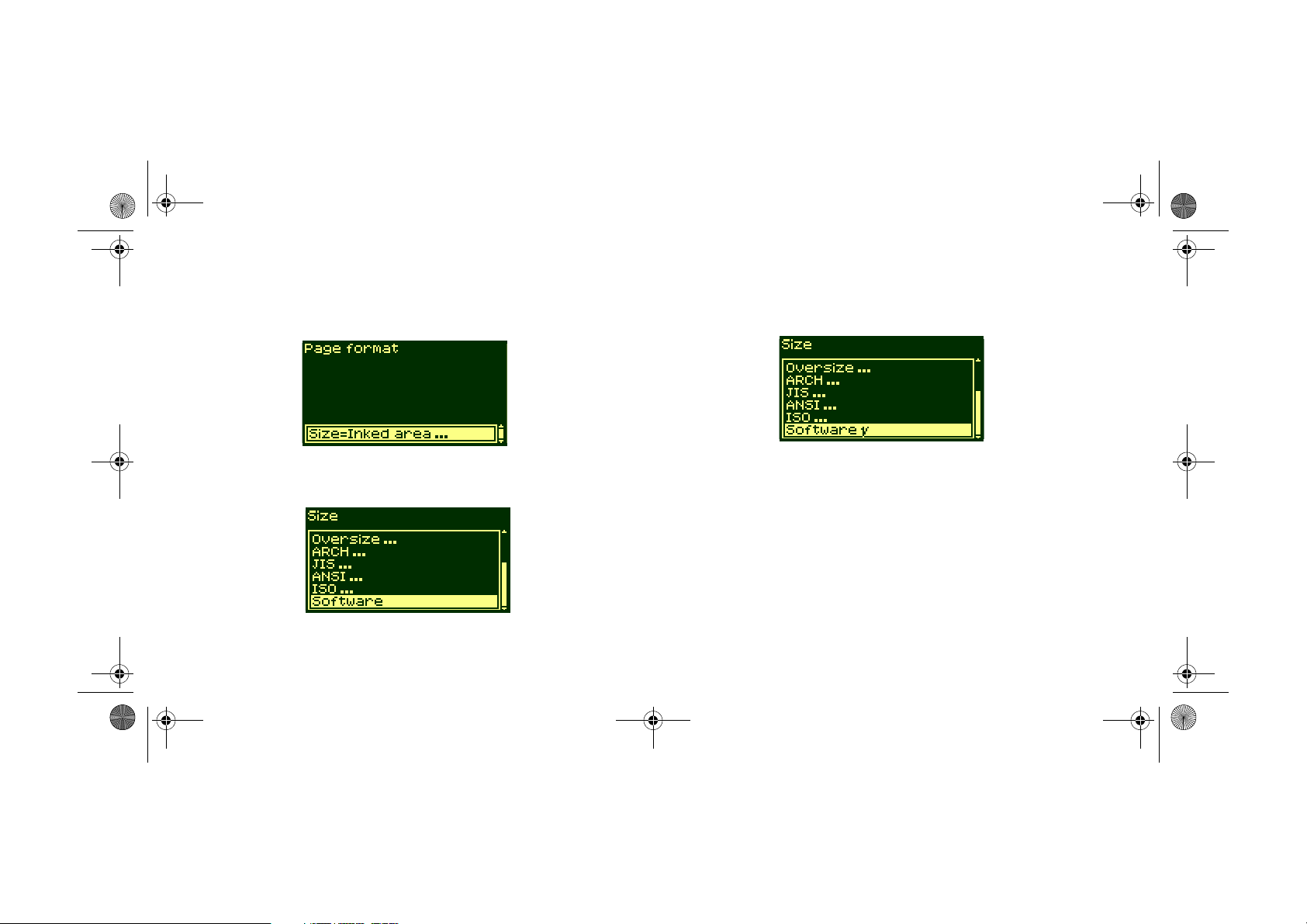
pocket.book Page 31 Friday, June 30, 2000 3:00 PM
31 - Ο χειρισµός του πίνακα ελέγχου Παραδείγµατα µετακίνησης στα µενού
4. Το κατάλληλο µενού είναι ήδη επιλεγµένο. Πατήστε το πλήκτρο
Enter για να επιλέξετε το στοιχείο "Size=" [Μέγεθος=].
5. Πατήστε το πλήκτρο ↓ για να επιλέξετε τη ρύθµιση "Software"
[Λογισµικό]. Πατήστε το πλήκτρο Enter.
Ο ΧΕΙΡΙΣΜΟΣ ΤΟΥ ΠΙΝΑΚΑ ΕΛΕΓΧΟΥ
6. Η τρέχουσα ρύθµιση τώρα είναι "Software". Η επιλογή που
√
κάνατε υποδεικνύεται µε το σύµβολο
7. Για να βγείτε από το σύστηµα των µενού, πατήστε το πλήκτρο
Top [Κορυφή].
.
Page 34

pocket.book Page 32 Friday, June 30, 2000 3:00 PM
32 - Ο χειρισµός του πίνακα ελέγχου Παραδείγµατα µετακίνησης στα µενού
Ο πίνακας ελέγχου εµφανίζει τώρα τις επιλογές ρύθµισης του
Αλλαγή του χρόνου στεγνώµατος
Αυτό το παράδειγµα παρουσιάζει τον τρόπο ρύθµισης του χρόνου
στεγνώµατος, µια ρύθµιση η οποία χρησιµοποιείται σε ειδικές
συνθήκες εκτύπωσης. Για περισσότερες πληροφορίες, ανατρέξτε στο
CD "Using Your Printer".
Βεβαιωθείτε ότι στον πίνακα ελέγχου εµφανίζεται το εικονίδιο του
1.
µενού Setup [Ρυθµίσεις]. Αν δεν εµφανίζεται, πατήστε το
πλήκτρο
[Επιλογή]
Top [Κορυφή]
.
. Κατόπιν, πατήστε το πλήκτρο
Enter
2.
εκτυπωτή:
Πατήστε το πλήκτρο ↓ για να επιλέξετε το µενού "Device setup"
3.
[Ρύθµιση συσκευής]. Πατήστε το πλήκτρο
Enter
.
Page 35

pocket.book Page 33 Friday, June 30, 2000 3:00 PM
33 - Ο χειρισµός του πίνακα ελέγχου Παραδείγµατα µετακίνησης στα µενού
4. Πατήστε το πλήκτρο ↓ για να επιλέξετε το µενού "Drying time="
[Χρόνος στεγνώµατος]. Πατήστε το πλήκτρο Enter [Επιλογή].
5. Πατήστε το πλήκτρο ↑ ή ↓ για να επιλέξετε τη ρύθµιση
[Ορισµός από το χρήστη]
.
"Manual"
Ο ΧΕΙΡΙΣΜΟΣ ΤΟΥ ΠΙΝΑΚΑ ΕΛΕΓΧΟΥ
6. Πατήστε το πλήκτρο Enter για να την ορίσετε ως την τρέχουσα
ρύθµιση για το χρόνο στεγνώµατος.
7. Πατήστε το πλήκτρο ↑ ή ↓ για να επιλέξετε το χρόνο
στεγνώµατος.
8. Για να βγείτε από το σύστηµα των µενού, πατήστε το πλήκτρο
Top [Κορυφή].
Page 36
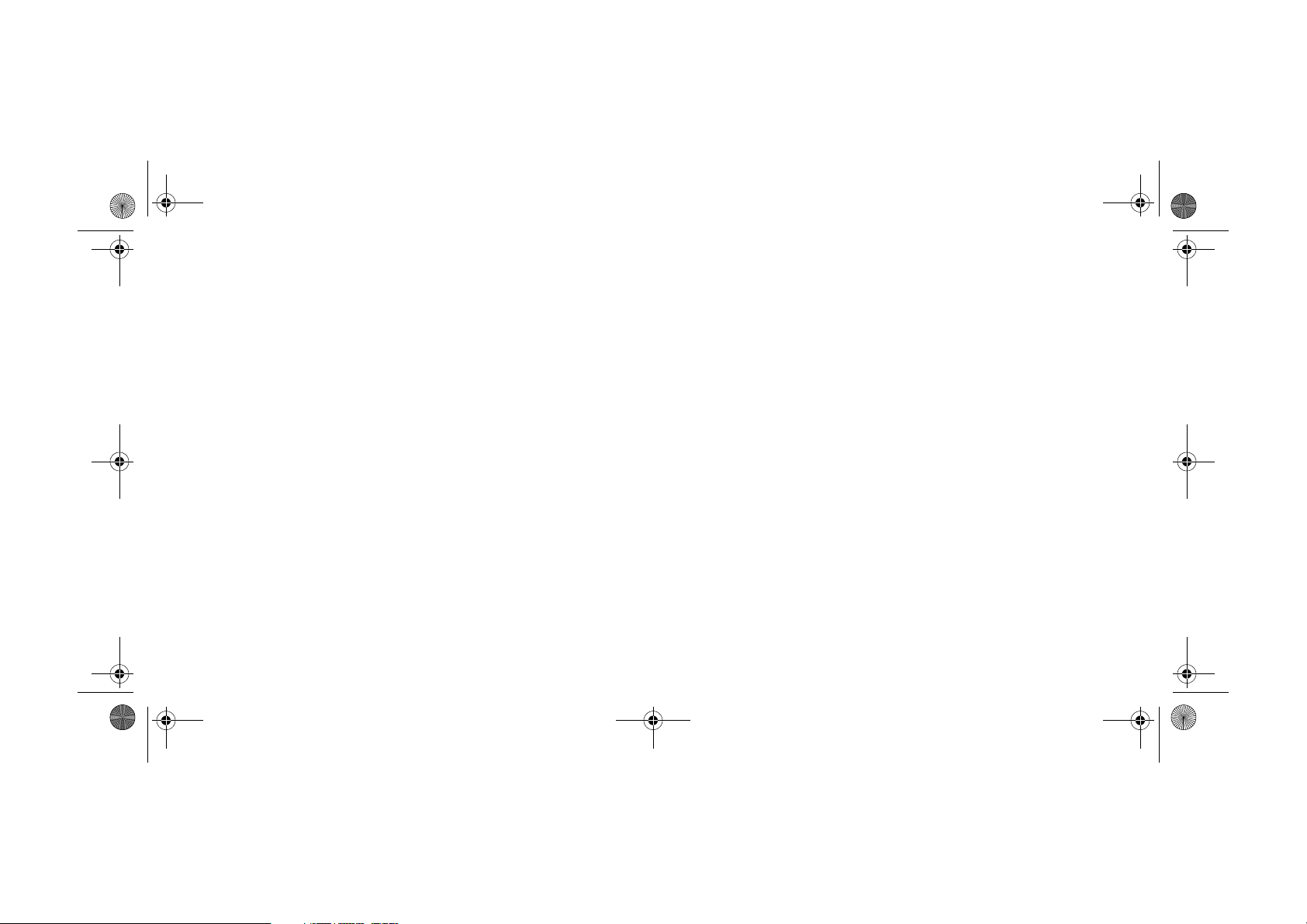
pocket.book Page 34 Friday, June 30, 2000 3:00 PM
34 - Ο χειρισµός του πίνακα ελέγχου Παραδείγµατα µετακίνησης στα µενού
Επαναφορά των προεπιλεγµένων ρυθµίσεων
των µενού
Εάν δεν είστε βέβαιοι για τις ρυθµίσεις που κάνατε, ή εάν προτιµάτε
να επαναφέρετε τις προεπιλεγµένες ρυθµίσεις των µενού του
εκτυπωτή, µεταβείτε στο µενού "Utilities" [Εργαλεία] και επιλέξτε τη
ρύθµιση "Default menu" [Προεπιλεγµένες ρυθµίσεις µενού].
Page 37
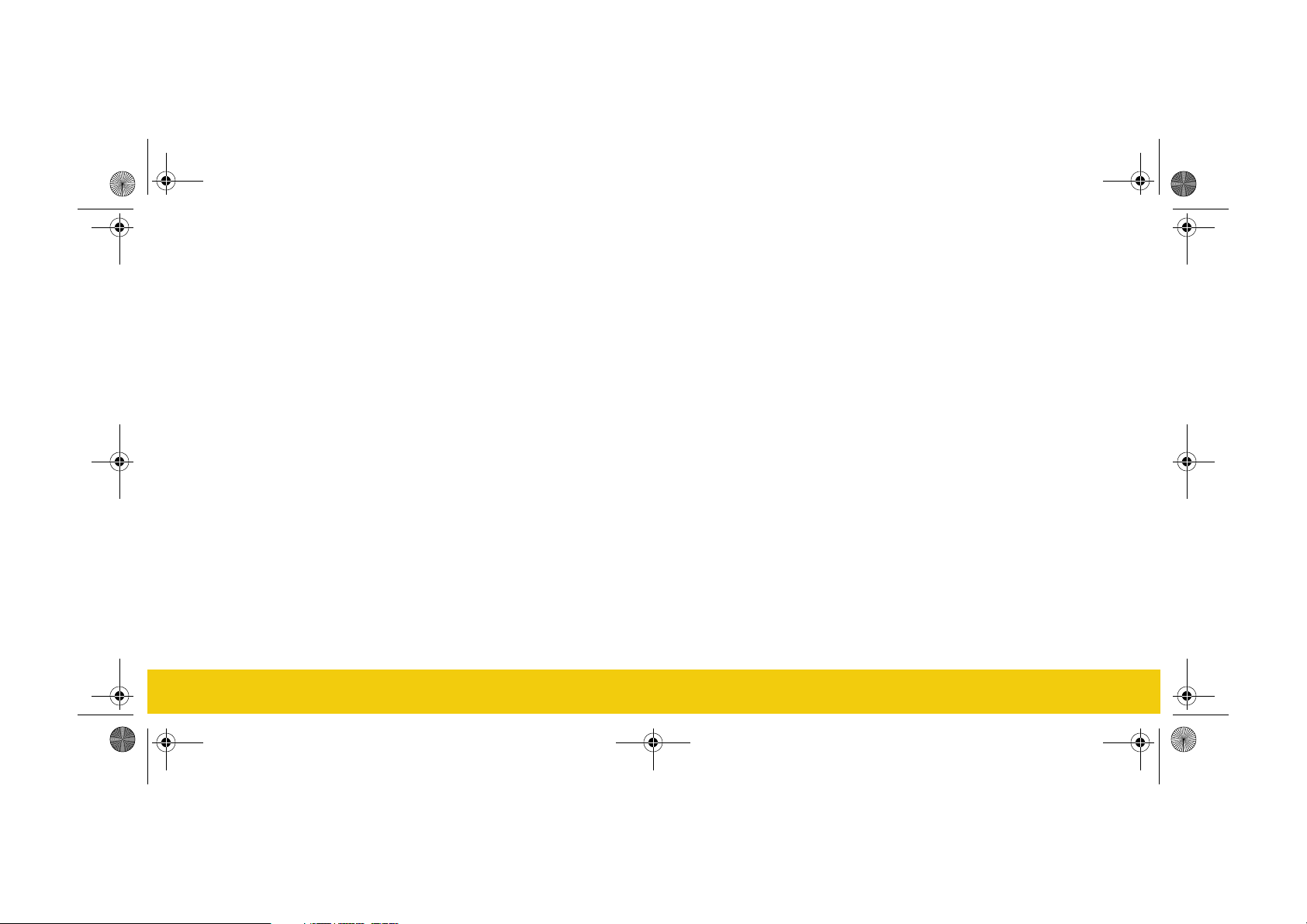
pocket.book Page 35 Friday, June 30, 2000 3:00 PM
35 - Τοποθέτηση & αφαίρεση µέσων
Τοποθέτηση και αφαίρεση µέσων
Τοποθέτηση νέου ρολού στον εκτυπωτή, 39
Τοποθέτηση νέου ρολού µέσου εκτύπωσης, 42
Τοποθέτηση των µέσων εκτύπωσης στο Take Up Reel
[Μηχανισµός τύλιξης], 51
Αφαίρεση των µέσων εκτύπωσης από το Take Up Reel
[Μηχανισµός τύλιξης], 58
Αφαίρεση ρολού µέσου εκτύπωσης από τον εκτυπωτή, 63
Τοποθέτηση µέσων σε φύλλα, 65
Αφαίρεση µέσων σε φύλλα, 70
Παρακολούθηση του µήκους των µέσων εκτύπωσης, 71
ΤΟΠΟΘΕΤΗΣΗ ΚΑΙ ΑΦΑΙΡΕΣΗ ΜΕΣΩΝ
2
Page 38
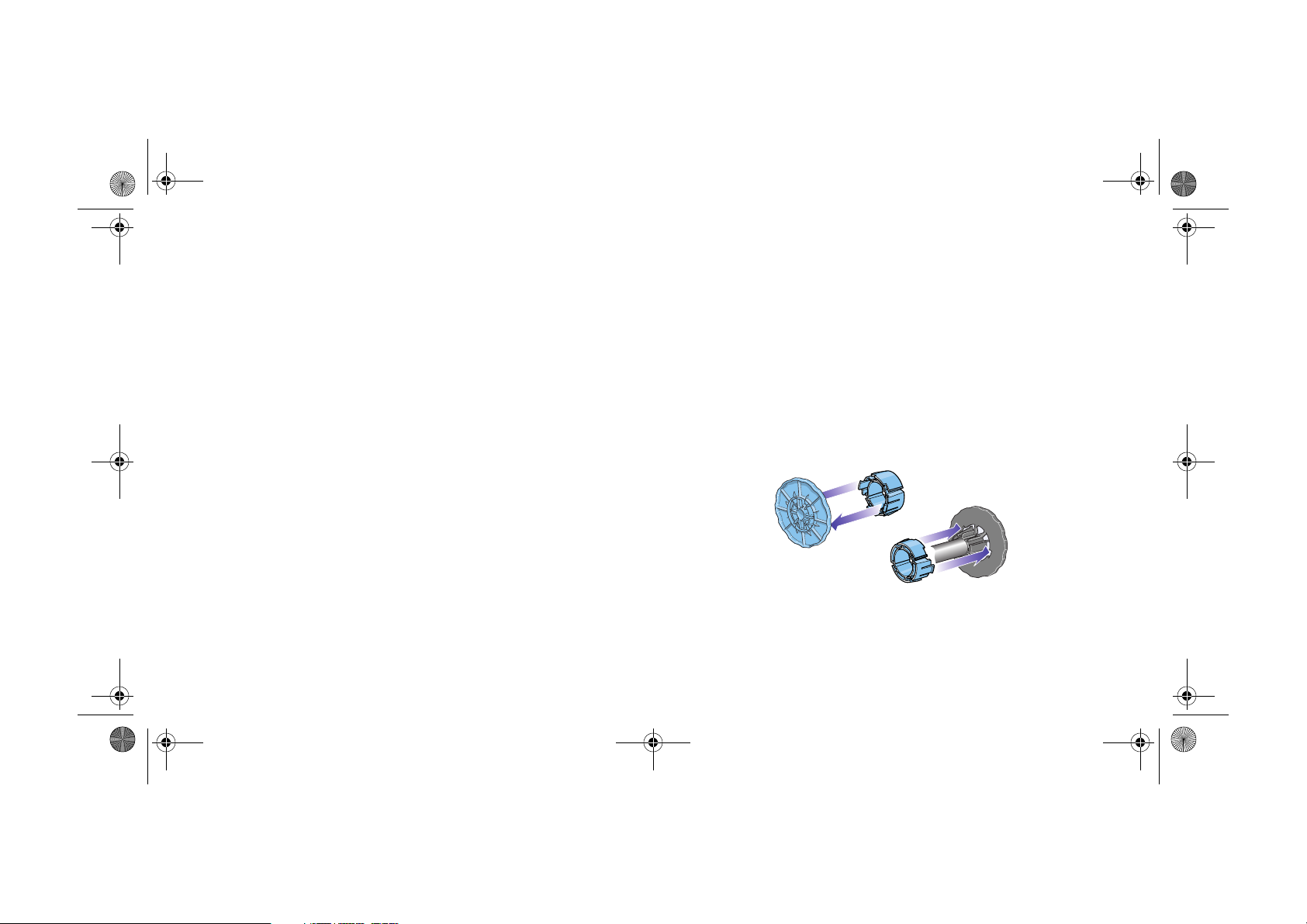
pocket.book Page 36 Friday, June 30, 2000 3:00 PM
36 - Τοποθέτηση & αφαίρεση µέσων Οδηγίες για την τοποθέτηση ρολών µέσων εκτύπωσης
Οδηγίες για την τοποθέτηση ρολών µέσων εκτύπωσης
Η τοποθέτηση µέσων εκτύπωσης περιλαµβάνει τρία βήµατα.
1.
Τοποθέτηση µέσου εκτύπωσης στον άξονα και τοποθέτηση του
άξονα στον εκτυπωτή.
2.
Εισαγωγή του µέσου στη διαδροµή των µέσων εκτύπωσης του
εκτυπωτή και ορισµός του τύπου του µέσου στον πίνακα
ελέγχου.
3.
Στερέωση του µέσου εκτύπωσης στο Take Up Reel [µηχανισµό
τύλιξης] (αν διαθέτετε).
Τοποθέτηση στον εκτυπωτή
Στα αρχικά στάδια της τοποθέτησης µέσων εκτύπωσης, µπορεί να
θέλετε να ανοίξετε το παράθυρο, αλλά αυτό είναι προαιρετικό. Αν, για
παράδειγµα, είστε έµπειρος χρήστης, µπορείτε να αφήσετε κλειστό
το παράθυρο, εξοικονοµώντας χρόνο.
ΣΗΜΕΙΩΣΗ:
Ξεκινάτε πάντοτε τη διαδικασία από τον πίνακα ελέγχου.
Κατά την τοποθέτηση µέσων στον εκτυπωτή να ελέγχετε τα εξής:
■ Ότι το µέσο εκτύπωσης είναι τυλιγµένο σφιχτά επάνω στον άξονα.
■ Ότι ο άξονας είναι τοποθετηµένος σωστά, µε τους οδηγούς
στερεωµένους καλά επάνω στον άξονα.
■ Αν χρησιµοποιείτε κεντρικό κύλινδρο από χαρτόνι τριών ιντσών,
βεβαιωθείτε ότι οι προσαρµογείς κυλίνδρου που διατίθενται µαζί
µε τον εκτυπωτή είναι τοποθετηµένοι. Βλέπε την παρακάτω
εικόνα
st198a
Page 39

pocket.book Page 37 Friday, June 30, 2000 3:00 PM
37 - Τοποθέτηση & αφαίρεση µέσων Οδηγίες για την τοποθέτηση ρολών µέσων εκτύπωσης
Οι άξονες
Αν αλλάζετε τακτικά διαφορετικούς τύπους µέσων εκτύπωσης,
µπορείτε να αλλάζετε τα µέσα γρηγορότερα αν έχετε περισσότερους
από έναν άξονες. Σε αυτή την περίπτωση µπορείτε να κάνετε τα εξής:
■ Να έχετε ήδη τοποθετηµένους τους διαφορετικούς τύπους των
µέσων εκτύπωσης στους άξονες.
■ Να αφαιρείτε και να αντικαθιστάτε τους άξονες µε τους
διαφορετικούς τύπους µέσων εκτύπωσης.
■ Επιπλέον άξονες διατίθενται από την HP, βλέπε Ordering
Accessories
Τοποθέτηση στο Take Up Reel [Μηχανισµός τύλιξης]
Κατά την τοποθέτηση µέσων εκτύπωσης στο Take Up Reel:
■ Ελέγξτε την µπροστινή πλευρά, καθώς εκτυλίσσεται από το ρολό.
Αν δεν είναι κοµµένη ίσια ή αν είναι στραβή, κόψτε το µέσο
εκτύπωσης, όπως φαίνεται στο παράδειγµα µε τις κινούµενες
εικόνες.
■ Βεβαιωθείτε ότι το µέσο εκτύπωσης είναι ίσιο όπως στερεώνεται
στο Take Up Reel [Μηχανισµός τύλιξης], διαφορετικά θα τυλιχθεί
στραβά στον κεντρικό κύλινδρο.
ΤΟΠΟΘΕΤΗΣΗ ΚΑΙ ΑΦΑΙΡΕΣΗ ΜΕΣΩΝ
■ Ο κεντρικός κύλινδρος του µηχανισµού τύλιξης πρέπει να έχει το
ίδιο πλάτος µε το µέσο που χρησιµοποιείτε.
■ Βεβαιωθείτε ότι ο κύλινδρος τύλιξης έχει σπρωχθεί σταθερά µέσα
στους δύο οδηγούς µέσου εκτύπωσης.
■ Αν πρέπει να προωθήσετε περισσότερο το µέσο εκτύπωσης από
τον εκτυπωτή, αλλά η οθόνη "Move Media" [Μεταφορά µέσου] δεν
εµφανίζεται πλέον, µεταβείτε στο µενού media [µέσα εκτύπωσης]
και πατήστε Enter [Επιλογή]. Κατόπιν, επιλέξτε "Move Media"
[Μεταφορά µέσου].
■ Αν χρησιµοποιείτε κεντρικό κύλινδρο από χαρτόνι τριών ιντσών,
βεβαιωθείτε ότι οι προσαρµογείς κυλίνδρου που διατίθενται µαζί
µε τον εκτυπωτή είναι τοποθετηµένοι. Βλέπε την παρακάτω
εικόνα
st199a
Page 40

pocket.book Page 38 Friday, June 30, 2000 3:00 PM
38 - Τοποθέτηση & αφαίρεση µέσων Οδηγίες για την τοποθέτηση ρολών µέσων εκτύπωσης
Το Take Up Reel [Μηχανισµός τύλιξης] ως πρόσθετος
εξοπλισµός
Για τον εκτυπωτή 60 ιντσών/1,57 µέτρων HP DesignJet, ο
µηχανισµός Take Up Reel περιλαµβάνεται στο βασικό εξοπλισµό. Για
τον εκτυπωτή 42 ινστών/1,07 µέτρων HP DesignJet, αποτελεί
πρόσθετο εξάρτηµα το οποίο µπορείτε να παραγγείλετε, ανατρέξτε
στο CD "Using Your Printer".
Βοήθεια κατά την τοποθέτηση
Βοήθεια κατά την τοποθέτηση µέσων εκτύπωσης θα βρείτε στις εξής
πηγές:
■ Στον οδηγό τσέπης που βρίσκεται στο πίσω µέρος του εκτυπωτή
■ Στις ετικέτες που βρίσκονται επάνω στον εκτυπωτή και στους
άξονες.
■ Στον πίνακα ελέγχου, ο οποίος σας καθοδηγεί βήµα προς βήµα
σε όλες τις διαδικασίες.
Page 41

pocket.book Page 39 Friday, June 30, 2000 3:00 PM
39 - Τοποθέτηση & αφαίρεση µέσων Τοποθέτηση νέου ρολού στον εκτυπωτή
Τοποθέτηση νέου ρολού στον
εκτυπωτή
1.
Βεβαιωθείτε ότι τα ροδάκια του εκτυπωτή έχουν ασφαλίσει (ο
µοχλός του φρένου είναι κάτω), για να µην µετακινηθεί ο
εκτυπωτής.
2.
Αφαιρέστε τον άδειο άξονα τραβώντας σταθερά πρώτα την άκρη
Α και µετά τη Β, όπως φαίνεται στην παρακάτω εικόνα.
ST001a
ΤΟΠΟΘΕΤΗΣΗ ΚΑΙ ΑΦΑΙΡΕΣΗ ΜΕΣΩΝ
Σε κάθε άκρο του άξονα περιστροφής υπάρχει ένα στοπ για να
συγκρατείται το ρολό στη θέση του. Το στοπ στο αριστερό άκρο
µπορεί να αφαιρεθεί και να προσαρµοστεί σε νέο ρολό. Το αριστερό
στοπ κινείται κατά µήκος του άξονα, για να συγκρατεί ρολά
διαφορετικού µεγέθους.
3.
Βγάλτε το αφαιρούµενο στοπ (Α), από το αριστερό άκρο του
άξονα.
ST002
4.
Το ρολό του µέσου εκτύπωσης µπορεί να έχει µεγάλο µήκος,
ακουµπήστε τον άξονα σε οριζόντια θέση, επάνω σε ένα τραπέζι,
και τοποθετήστε το µέσο.
Page 42

pocket.book Page 40 Friday, June 30, 2000 3:00 PM
40 - Τοποθέτηση & αφαίρεση µέσων Τοποθέτηση νέου ρολού στον εκτυπωτή
5 Τοποθετήστε το νέο ρολό µέσου εκτύπωσης στον άξονα.
Βεβαιωθείτε ότι ο προσανατολισµός του µέσου εκτύπωσης κατά
την τοποθέτηση είναι ακριβώς όπως φαίνεται στην εικόνα. Εάν
δεν είναι, αφαιρέστε το ρολό, γυρίστε το κατά 180 µοίρες και
τοποθετήστε το ξανά στον άξονα.
ST003
6. Προσαρµόστε το αφαιρούµενο στοπ στο επάνω άκρο του άξονα
και σπρώξτε το προς τα κάτω. Μην ασκείτε υπερβολική πίεση.
ST004
7. Βεβαιωθείτε ότι ο οδηγός του άξονα έχει φτάσει στο τέρµα της
διαδροµής του.
ST005
8. Με το κινούµενο στοπ του ρολού στα αριστερά, σπρώξτε τον
άξονα στον εκτυπωτή, πρώτα αριστερά και µετά δεξιά, όπως
φαίνεται από τα βέλη Α και Β.
Page 43

pocket.book Page 41 Friday, June 30, 2000 3:00 PM
41 - Τοποθέτηση & αφαίρεση µέσων Τοποθέτηση νέου ρολού στον εκτυπωτή
9. Το µέσο εκτύπωσης πρέπει να κρέµεται από το ρολό ακριβώς
όπως φαίνεται στην παρακάτω εικόνα.
ST006
Αν αλλάζετε τακτικά διαφορετικούς τύπους µέσων εκτύπωσης,
µπορείτε να αλλάζετε τα µέσα γρηγορότερα αν έχετε περισσότερους
από έναν άξονες. Σε αυτή την περίπτωση µπορείτε να κάνετε τα εξής:
α να έχετε ήδη τοποθετηµένους τους διαφορετικούς τύπους των
µέσων εκτύπωσης στους άξονες.
β να αφαιρείτε και να αντικαθιστάτε τους άξονες µε τους
διαφορετικούς τύπους µέσων εκτύπωσης.
ΣΗΜΕΙΩΣΗ: Επιπλέον άξονες διατίθενται από την HP.
ΤΟΠΟΘΕΤΗΣΗ ΚΑΙ ΑΦΑΙΡΕΣΗ ΜΕΣΩΝ
Page 44

pocket.book Page 42 Friday, June 30, 2000 3:00 PM
42 - Τοποθέτηση & αφαίρεση µέσων Τοποθέτηση νέου ρολού µέσου εκτύπωσης
1.
Τοποθέτηση νέου ρολού µέσου
εκτύπωσης
ΣΗΜΕΙΩΣΗ:
τοποθετήσει ένα ρολό µέσου εκτύπωσης στον άξονα του εκτυπωτή.
Βλέπε Τοποθέτηση νέου ρολού στον εκτυπωτή, στη σελίδα 39.
Μόνο για τον εκτυπωτή HP DesignJet 60 ιντσών (1,52 µέτρων)
Η διαδικασία που ακολουθεί προϋποθέτει ότι έχετε εγκαταστήσει
το µηχανισµό Take Up Reel [Μηχανισµός τύλιξης] και ότι τον έχετε
ενεργοποιήσει µε τη ρύθµιση On, στο µενού Device Setup
[Ρύθµιση συσκευής].
Μόνο για τον εκτυπωτή HP DesignJet 42 ιντσών (1,07 µέτρων)
Η περιγραφή της διαδικασίας που ακολουθεί περιλαµβάνει
αναφορές στον µηχανισµό Take Up Reel [Μηχανισµός τύλιξης],
αυτό είναι ένα περιφερειακό που µπορείτε να παραγγείλετε.
Ανατρέξτε στο CD "Using Your Printer"
Για να ξεκινήσετε αυτή τη διαδικασία, πρέπει να έχετε
Ελέγξτε την άκρη του µέσου εκτύπωσης, καθώς ξετυλίγεται
από το ρολό. Αν η άκρη δεν είναι ίσια, συνεχίστε µε τη
διαδικασία που ακολουθεί. Εάν το µέσο εκτύπωσης έχει κοπεί
σωστά, συνεχίστε µε το βήµα 3.
ΠΡΟΕΙ∆ΟΠΟΙΗΣΗ Το κοπίδι που χρησιµοποιείται στο επόµενο
βήµα είναι κοφτερό. Βεβαιωθείτε ότι τα
ροδάκια του εκτυπωτή έχουν ασφαλίσει.
Κρατάτε τα δάκτυλά σας µακριά από το
σηµείο που κόβετε. Φυλάσσετε το κοπίδι
µακριά από παιδιά.
2.
Ευθυγραµµίστε την άκρη του ρολού κόβοντάς την, µόνο εάν δεν
είναι ίσια. Αν υπάρχει εκτύπωση στην άκρη του µέσου
εκτύπωσης σχετικά µε το µήκος που αποµένει, αυτή θα κοπεί
κατά την ευθυγράµµιση.
α
Τραβήξτε το µέσο επάνω από τον εκτυπωτή και τοποθετήστε το
στη διαδροµή κοπής.
β
Χρησιµοποιήστε το κοπίδι που βρίσκεται στη θήκη στο πίσω
µέρος του εκτυπωτή, για να κόψετε τα πρώτα εκατοστά του
χαρτιού.
Page 45

HP DESIGNJET
1050 C
pocket.book Page 43 Friday, June 30, 2000 3:00 PM
43 - Τοποθέτηση & αφαίρεση µέσων Τοποθέτηση νέου ρολού µέσου εκτύπωσης
γ Τραβήξτε τη λεπίδα στο εσωτερικό της λαβής και τοποθετήστε το
κοπίδι πίσω στη θήκη του.
ST007
3. Πατήστε το πλήκτρο TOP [Κορυφή] στον πίνακα ελέγχου, για να
µεταβείτε στο κύριο µενού.
ΤΟΠΟΘΕΤΗΣΗ ΚΑΙ ΑΦΑΙΡΕΣΗ ΜΕΣΩΝ
4. Βεβαιωθείτε ότι στον πίνακα ελέγχου εµφανίζεται το µήνυµα
Ready for media [Τοποθέτηση µέσων εκτύπωσης].
Ακολουθεί ένα παράδειγµα του τι θα εµφανίζεται στον πίνακα
ελέγχου όταν επιλεγεί το κύριο µενού
5. Πατήστε το πλήκτρο Load/Unload [Τοποθέτηση/αφαίρεση] στον
πίνακα ελέγχου.
fp03
Page 46

pocket.book Page 44 Friday, June 30, 2000 3:00 PM
44 - Τοποθέτηση & αφαίρεση µέσων Τοποθέτηση νέου ρολού µέσου εκτύπωσης
6. Στον πίνακα ελέγχου εµφανίζονται τα εξής:
7. Επιλέξτε Roll [Ρολό] και πατήστε Enter [Επιλογή].
8. Ανοίξτε το παράθυρο (προαιρετικό).
ΣΗΜΕΙΩΣΗ: Αν έχετε τοποθετήσει και άλλη φορά µέσα εκτύπωσης
και είστε έµπειρος χρήστης, µπορείτε να αφήσετε το παράθυρο
κλειστό. Τα µέσα εκτύπωσης µπορούν να τοποθετηθούν µε το
παράθυρο ανοικτό ή κλειστό.
ST008
Στον πίνακα ελέγχου εµφανίζεται η οθόνη:
Page 47

pocket.book Page 45 Friday, June 30, 2000 3:00 PM
45 - Τοποθέτηση & αφαίρεση µέσων Τοποθέτηση νέου ρολού µέσου εκτύπωσης
9. Σηκώστε το µοχλό τοποθέτησης µέσων εκτύπωσης.
ST009
10. Ξετυλίξτε περίπου 1m του µέσου εκτύπωσης (3ft).
1m (3ft)
ΤΟΠΟΘΕΤΗΣΗ ΚΑΙ ΑΦΑΙΡΕΣΗ ΜΕΣΩΝ
11. Τοποθετήστε προσεκτικά στον εκτυπωτή την άκρη του ρολού,
όπως φαίνεται στην εικόνα.
ST011
Page 48

pocket.book Page 46 Friday, June 30, 2000 3:00 PM
46 - Τοποθέτηση & αφαίρεση µέσων Τοποθέτηση νέου ρολού µέσου εκτύπωσης
12. Συνεχίστε να σπρώχνετε το µέσο εκτύπωσης µέχρι να βγει από
το άνοιγµα εξόδου του εκτυπωτή, όπως φαίνεται παρακάτω.
ST012
13. Στον πίνακα ελέγχου εµφανίζεται το µήνυµα:
14. Κρατήστε τις άκρες του µέσου εκτύπωσης, οι οποίες εξέχουν
από το άνοιγµα εξόδου, και τραβήξτε το µέσο εκτύπωσης µέχρι
να τεντωθεί. Κατόπιν, ευθυγραµµίστε την αριστερή και κατόπιν τη
δεξιά άκρη του µέσου σε σχέση µε τις άκρες του ρολού.
ST0104ab
Page 49
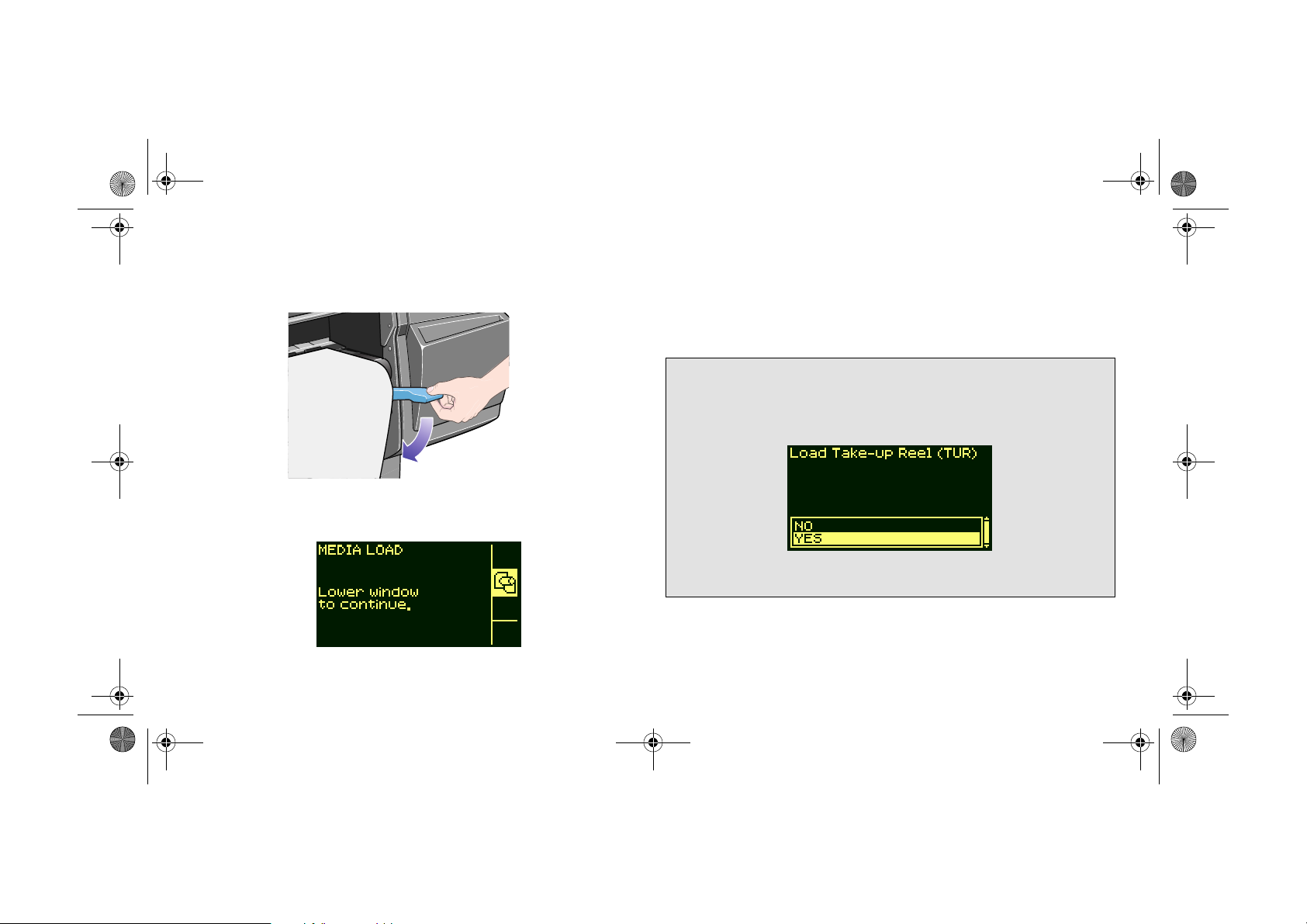
pocket.book Page 47 Friday, June 30, 2000 3:00 PM
47 - Τοποθέτηση & αφαίρεση µέσων Τοποθέτηση νέου ρολού µέσου εκτύπωσης
15. Όταν το µέσο ευθυγραµµιστεί µε τις άκρες του ρολού, κατεβάστε
το µοχλό.
ST014
Αν το παράθυρο είναι ανοικτό, στον πίνακα ελέγχου εµφανίζεται το
µήνυµα:
ΤΟΠΟΘΕΤΗΣΗ ΚΑΙ ΑΦΑΙΡΕΣΗ ΜΕΣΩΝ
16. Κλείστε το παράθυρο.
17. Ο εκτυπωτής ελέγχει αν το µέσο εκτύπωσης είναι
ευθυγραµµισµένο.
Μόνο για τον εκτυπωτή HP DesignJet 60 ιντσών (1,52 µέτρων)
18. Όταν τα µέσα εκτύπωσης είναι σωστά ευθυγραµµισµένα
εµφανίζεται το µήνυµα:
19. Επιλέξτε "Yes" [Ναι] και πατήστε το πλήκτρο Enter [Επιλογή]
Page 50

pocket.book Page 48 Friday, June 30, 2000 3:00 PM
48 - Τοποθέτηση & αφαίρεση µέσων Τοποθέτηση νέου ρολού µέσου εκτύπωσης
20. Στον πίνακα ελέγχου εµφανίζονται διάφοροι προµηθευτές µέσων
εκτύπωσης, αν έχουν οριστεί. Για περισσότερες πληροφορίες,
ανατρέξτε στο CD "Using Your Printer". Επιλέξτε τον
κατασκευαστή του µέσου που χρησιµοποιείτε. Πατήστε το
πλήκτρο Enter [Επιλογή].
21. Στον πίνακα ελέγχου εµφανίζονται διάφοροι τύποι µέσων
εκτύπωσης:
22. Επιλέξτε τον τύπο του µέσου εκτύπωσης που χρησιµοποιείτε και
πατήστε το πλήκτρο Enter.
23. Στον πίνακα ελέγχου εµφανίζονται διάφορα µήκη για τα µέσα
εκτύπωσης.
Αν έχετε ξαναχρησιµοποιήσει το ρολό, το µήκος του δεν θα είναι
το τυπικό. Το µήκος που αποµένει πρέπει να τυπώνεται στην
άκρη του ρολού (αν δεν το έχετε κόψει για να το ευθυγραµµίσετε).
Σε αυτή την περίπτωση επιλέξτε "Custom Media" [Μη
τυποποιηµένα µέσα].
Page 51
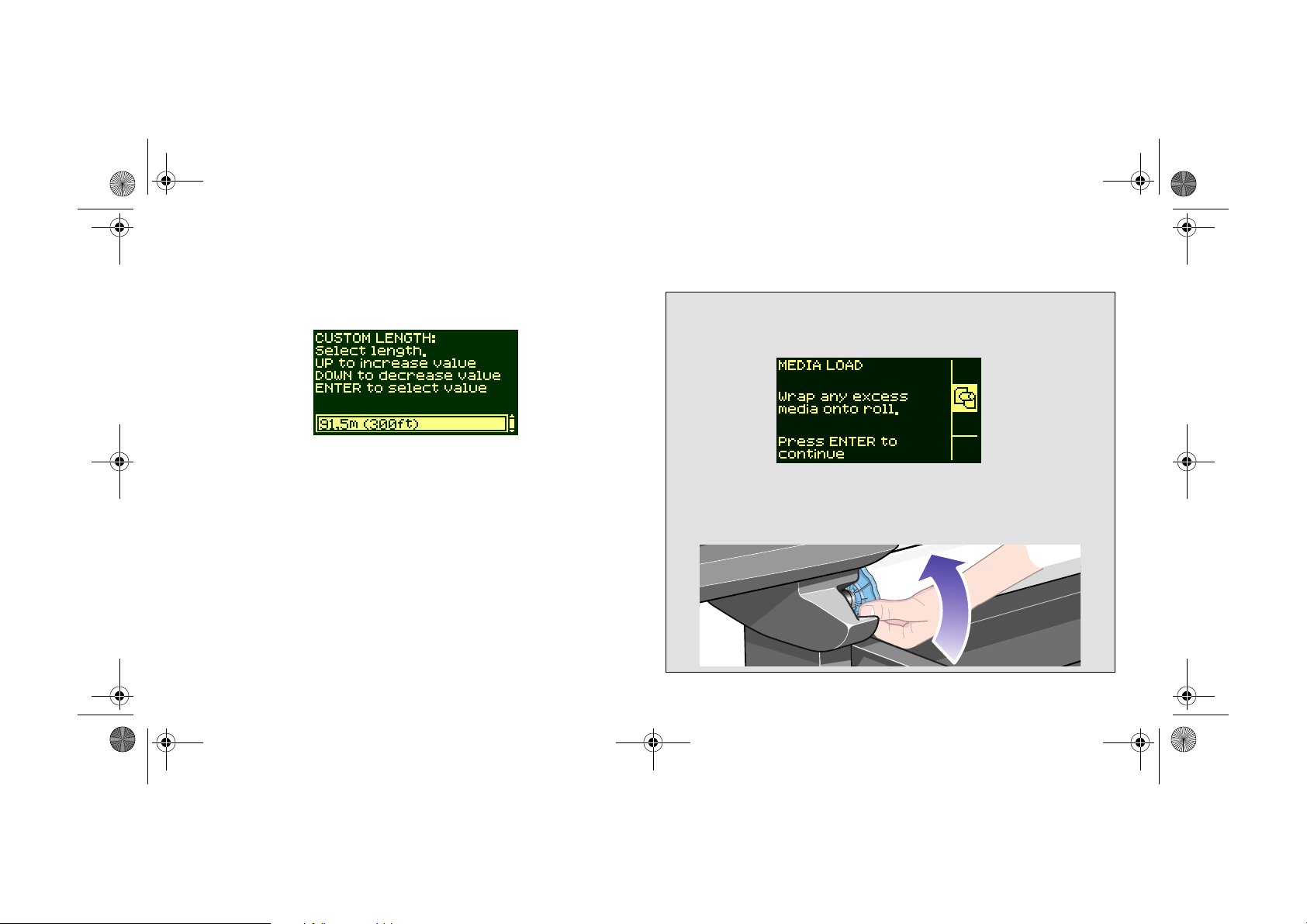
pocket.book Page 49 Friday, June 30, 2000 3:00 PM
49 - Τοποθέτηση & αφαίρεση µέσων Τοποθέτηση νέου ρολού µέσου εκτύπωσης
24. Μετακινηθείτε στην οθόνη χρησιµοποιώντας τα πλήκτρα ↑ και ↓ ,
µέχρι να εµφανιστεί το µήκος που τυπώνεται στο τέλος του
ρολού. Πατήστε το πλήκτρο Enter [Επιλογή] .
ΣΗΜΕΙΩΣΗ: Για να ενεργοποιήσετε και να απενεργοποιήσετε τη
λειτουργία παρακολούθησης του µήκους των µέσων εκτύπωσης,
βλέπε Παρακολούθηση του µήκους των µέσων εκτύπωσης, στη
σελίδα 71.
Μόνο για τον εκτυπωτή HP DesignJet 42 ιντσών (1,07 µέτρων)
25. Στον πίνακα ελέγχου εµφανίζεται το µήνυµα:
26. Τυλίξτε όσο µέσο εκτύπωσης περισσεύει στον άξονα
περιστροφής. Χρησιµοποιήστε το στοπ του µέσου εκτύπωσης
για να τυλίξετε το µέσο προς την κατεύθυνση που φαίνεται
στην παρακάτω εικόνα.
ΤΟΠΟΘΕΤΗΣΗ ΚΑΙ ΑΦΑΙΡΕΣΗ ΜΕΣΩΝ
Page 52

pocket.book Page 50 Friday, June 30, 2000 3:00 PM
50 - Τοποθέτηση & αφαίρεση µέσων Τοποθέτηση νέου ρολού µέσου εκτύπωσης
Μόνο για τον εκτυπωτή HP DesignJet 42 ιντσών (1,07 µέτρων)
Στον πίνακα ελέγχου εµφανίζεται το ακόλουθο µήνυµα και ο
εκτυπωτής είναι έτοιµος για εκτύπωση.
Μόνο για τον εκτυπωτή HP DesignJet 60 ιντσών (1,52 µέτρων)
Ο εκτυπωτής είναι έτοιµος για την τοποθέτηση του µέσου
εκτύπωσης στο Take Up Reel [Μηχανισµός τύλιξης]. Ακολουθήστε
τη διαδικασία της επόµενης ενότητας.
Page 53
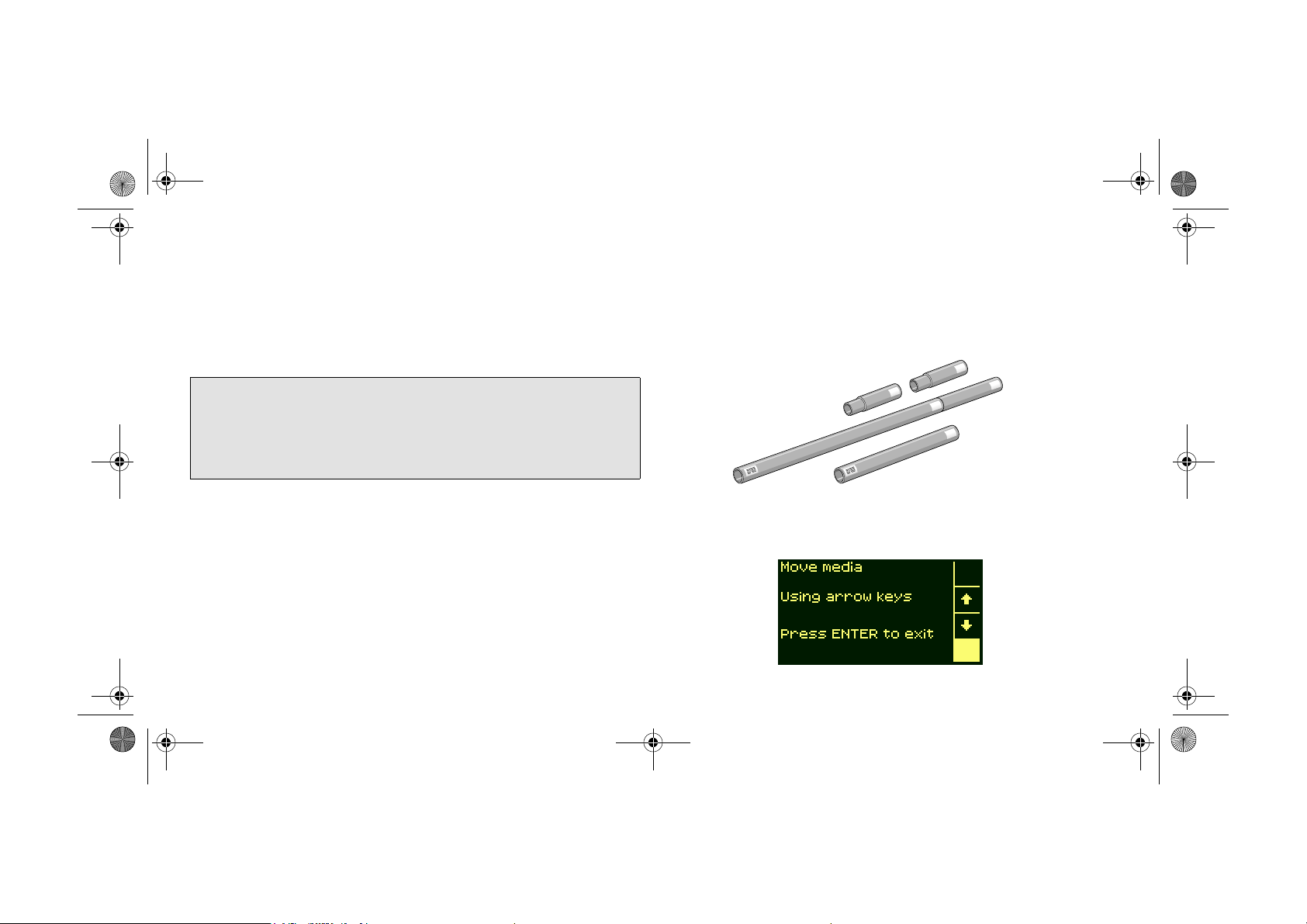
pocket.book Page 51 Friday, June 30, 2000 3:00 PM
51 - Τοποθέτηση & αφαίρεση µέσων Τοποθέτηση των µέσων εκτύπωσης στο Take Up Reel [Μηχανισµός τύλιξης]
Τοποθέτηση των µέσων
εκτύπωσης στο Take Up Reel
[Μηχανισµός τύλιξης]
Η διαδικασία που περιγράφεται παρακάτω εφαρµόζεται στο
µοντέλο HP DesignJet 5000 µόνο, όταν έχει τοποθετηθεί ο
προαιρετικός µηχανισµός τύλιξης Take Up Reel ως πρόσθετος
εξοπλισµός. Πληροφορίες για την παραγγελία του Take Up Reel
θα βρείτε στο CD "Using Your Printer".
Η πρώτη ενέργεια της διαδικασίας τοποθέτησης µέσων εκτύπωσης
στο Take Up Reel [Μηχανισµός τύλιξης] είναι η στερέωση της άκρης
του µέσου εκτύπωσης (µε κολλητική ταινία) στον κεντρικό κύλινδρο,
ο οποίος συνοδεύει το Take Up Reel. Μπορείτε επίσης να
χρησιµοποιήσετε ένα άδειο κύλινδρο από χαρτόνι, αντί για τον
πλαστικό κεντρικό κύλινδρο. Και οι δύο τύποι κυλίνδρου πρέπει να
έχουν το ίδιο µήκος µε το µέσο εκτύπωσης που χρησιµοποιείτε.
ΤΟΠΟΘΕΤΗΣΗ ΚΑΙ ΑΦΑΙΡΕΣΗ ΜΕΣΩΝ
Πλαστικός κεντρικός κύλινδρος
Συνδυάζοντας πλαστικούς κυλίνδρους µε διαφορετικά µήκη,
µπορείτε να δηµιουργήσετε κυλίνδρους για τα διάφορα πλάτη των
τυποποιηµένων µεγεθών των µέσων εκτύπωσης.
8
12
24
st024a
1.
Χρησιµοποιήστε το πλήκτρο
6
42
↓
για να µετακινήσετε την άκρη του
µέσου εκτύπωσης προς τα κάτω, µέχρι να έλθει στο ίδιο επίπεδο
µε τον κεντρικό άξονα του κυλίνδρου.
Page 54
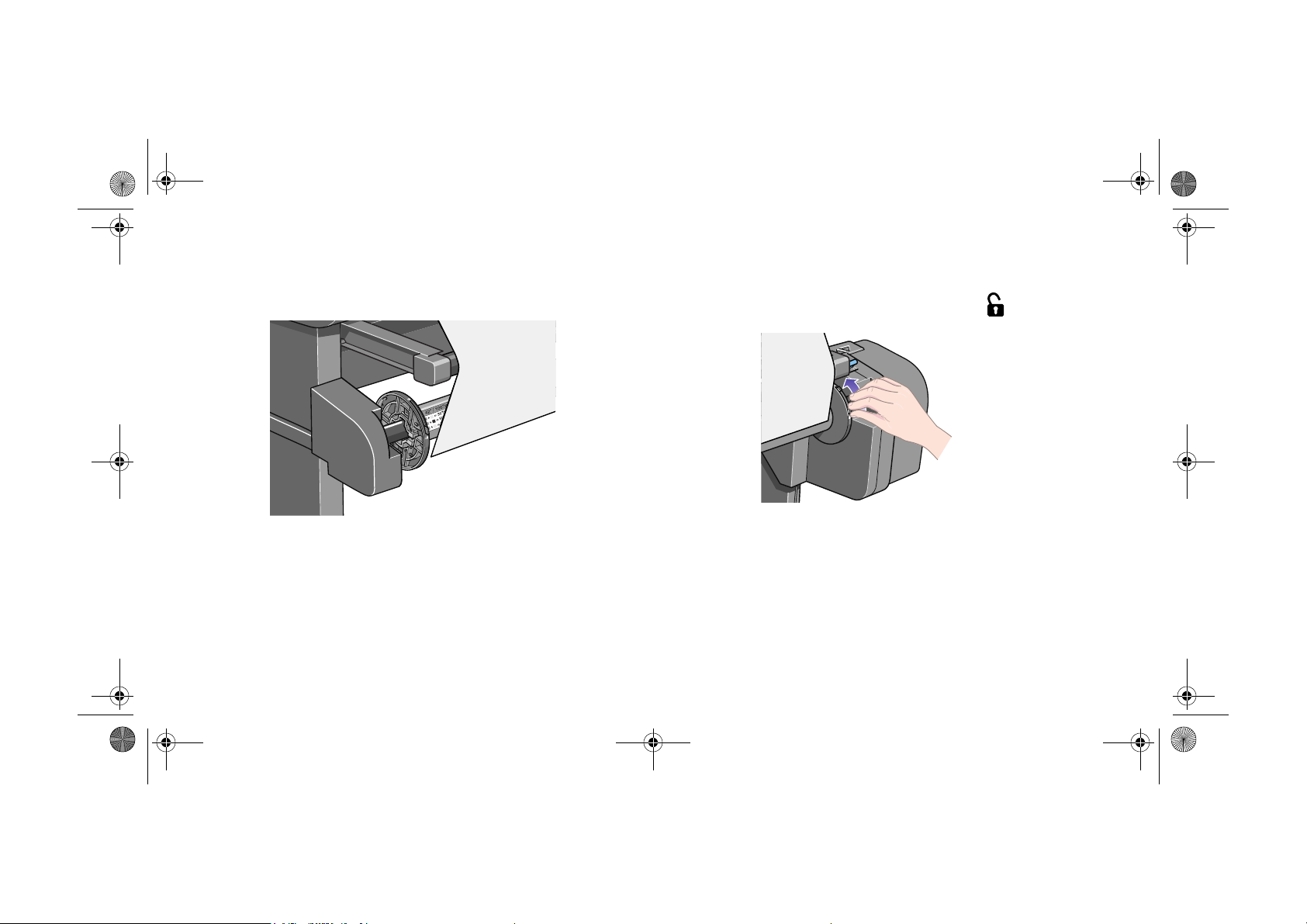
pocket.book Page 52 Friday, June 30, 2000 3:00 PM
52 - Τοποθέτηση & αφαίρεση µέσων Τοποθέτηση των µέσων εκτύπωσης στο Take Up Reel [Μηχανισµός τύλιξης]
2. Βεβαιωθείτε ότι το µέσο εκτύπωσης περνά µπροστά από το
εξάρτηµα που αλλάζει την διαδροµή του µέσου, όπως φαίνεται
παρακάτω.
st024a
3. Μετακινήστε τους µοχλούς προσαρµογής, στον αριστερό και τον
δεξιό οδηγό χαρτιού στη θέση απασφάλισης.
ST18
Page 55

pocket.book Page 53 Friday, June 30, 2000 3:00 PM
53 - Τοποθέτηση & αφαίρεση µέσων Τοποθέτηση των µέσων εκτύπωσης στο Take Up Reel [Μηχανισµός τύλιξης]
4. Οι δύο οδηγοί µέσων εκτύπωσης και ο κεντρικός κύλινδρος
πρέπει να είναι τοποθετηµένοι στον άξονα του µηχανισµού
τύλιξης έτσι, ώστε το µέσο εκτύπωσης να βρίσκεται στο κέντρο,
ανάµεσα στους οδηγούς. Προσαρµόστε τη θέση του κεντρικού
κυλίνδρου όπως φαίνεται παρακάτω.
ST019
ΤΟΠΟΘΕΤΗΣΗ ΚΑΙ ΑΦΑΙΡΕΣΗ ΜΕΣΩΝ
5. Αφού προσαρµόσετε τη θέση του κεντρικού κυλίνδρου,
µετακινήστε τους µοχλούς προσαρµογής στη θέση ασφάλισης
και στους δύο οδηγούς µέσων εκτύπωσης.
ST020
Page 56
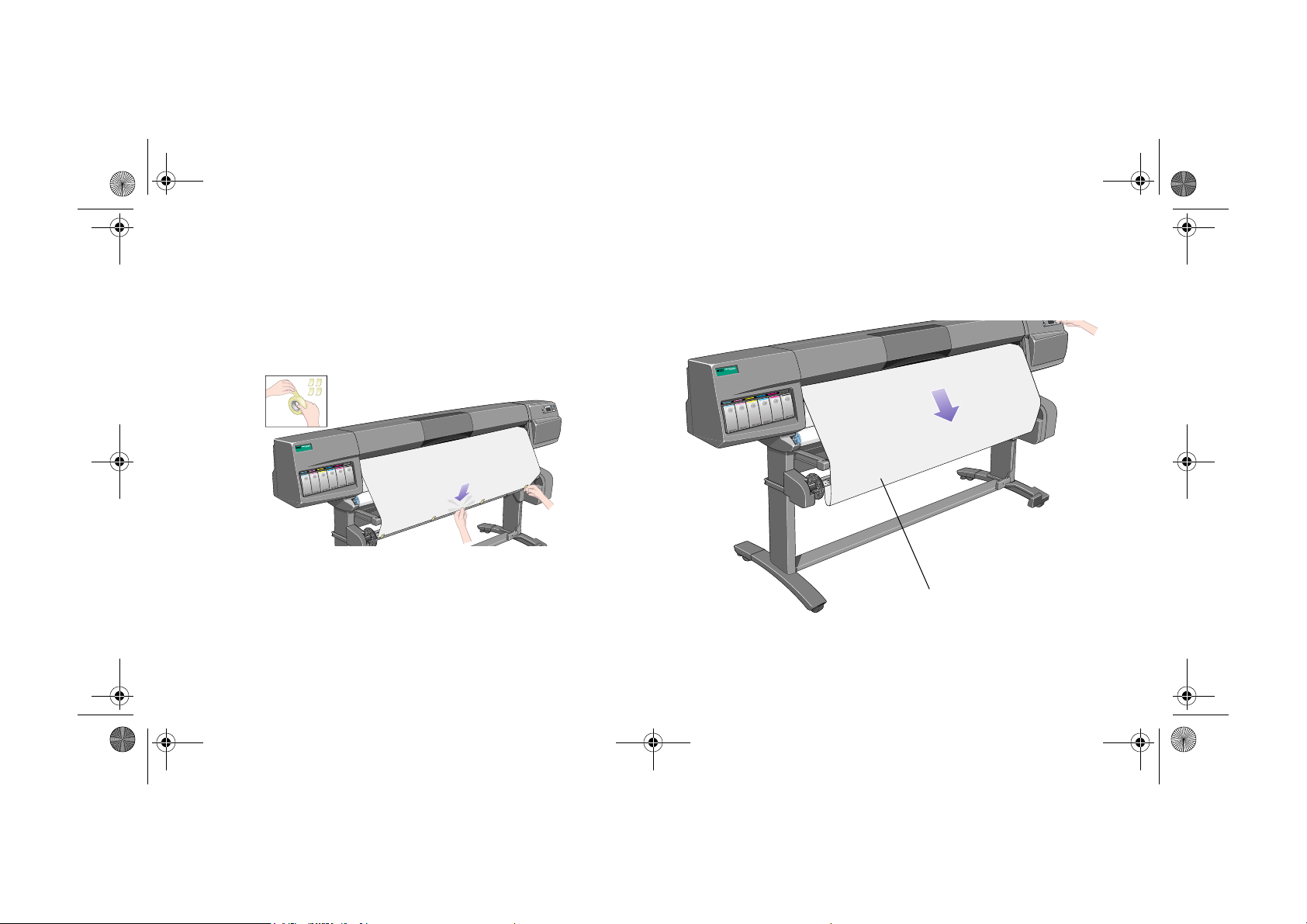
pocket.book Page 54 Friday, June 30, 2000 3:00 PM
54 - Τοποθέτηση & αφαίρεση µέσων Τοποθέτηση των µέσων εκτύπωσης στο Take Up Reel [Μηχανισµός τύλιξης]
6. Τραβήξτε το χαρτί ώστε να τεντωθεί στη θέση που φαίνεται
παρακάτω. Μην επιχειρήσετε να τραβήξετε περισσότερο το µέσο
εκτύπωσης από τον εκτυπωτή. Σε περίπτωση που χρειάζεστε
περισσότερο µήκος, χρησιµοποιήστε τον πίνακα ελέγχου.
Χρησιµοποιήστε κολλητική ταινία για να στερεώσετε το µέσο
εκτύπωσης στον κεντρικό κύλινδρο.
ST044
ΣΗΜΕΙΩΣΗ: Για να µην στραβώσει το µέσο εκτύπωσης καθώς
τυλίγεται στον κύλινδρο, βεβαιωθείτε ότι το µέσο είναι ίσιο όταν το
στερεώνετε.
7. Πατήστε το πλήκτρο
↓
στον πίνακα ελέγχου για να προωθήσετε
το µέσο εκτύπωσης. Θα πρέπει, να προωθήσετε αρκετά το µέσο,
ώστε να τυλιχθεί τουλάχιστον µια φορά γύρω από τον κύλινδρο.
ST022
Προωθήστε περίπου
τόσο χαρτί
Page 57
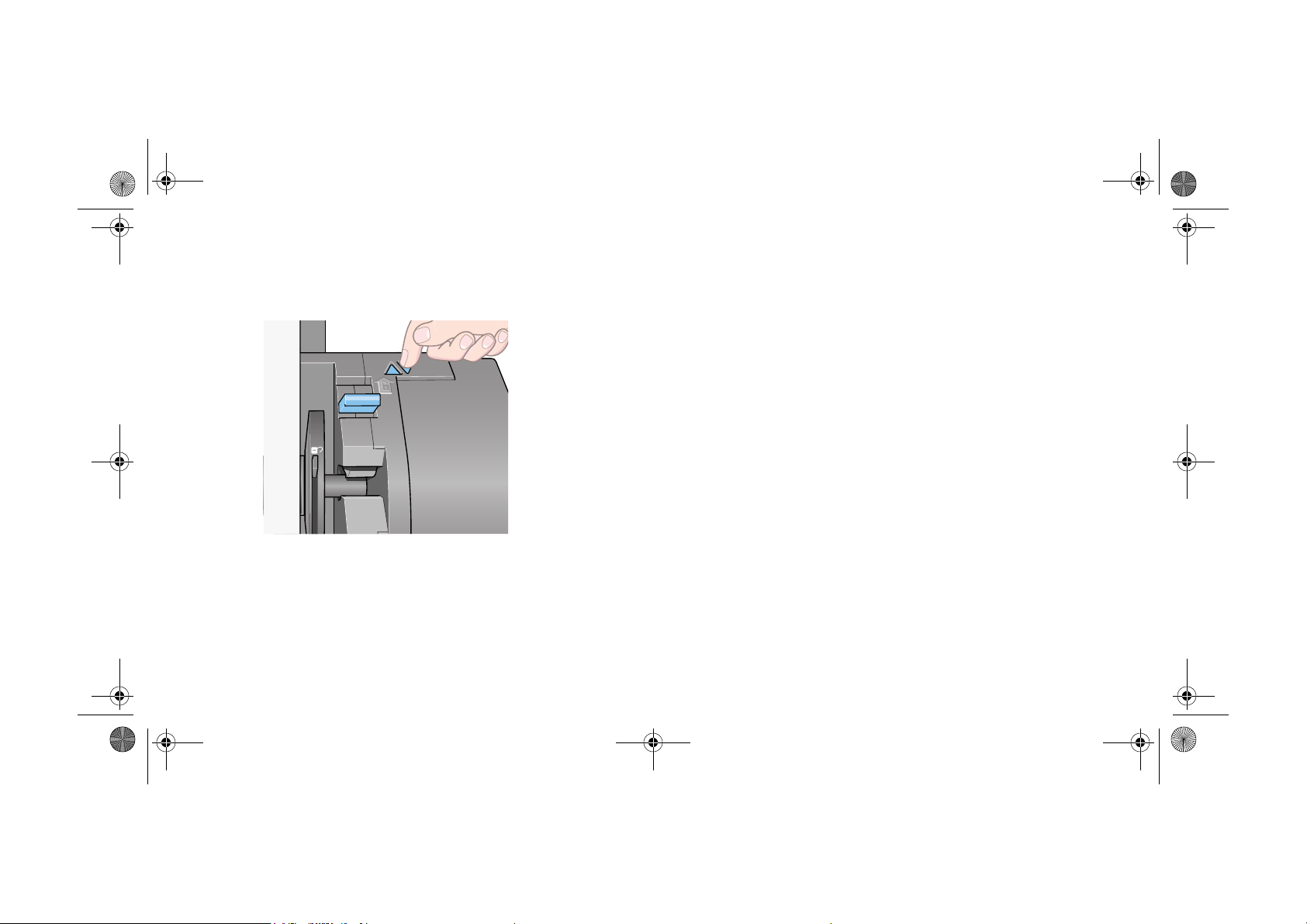
pocket.book Page 55 Friday, June 30, 2000 3:00 PM
55 - Τοποθέτηση & αφαίρεση µέσων Τοποθέτηση των µέσων εκτύπωσης στο Take Up Reel [Μηχανισµός τύλιξης]
8. Σηµαντικό: Πατήστε το κουµπί τύλιξης του µέσου στον πίνακα
του µηχανισµού τύλιξης, όπως φαίνεται παρακάτω, για να
τυλιχθεί το µέσο µία φορά γύρω από τον κύλινδρο.
ST023
9. Πατήστε ξανά το πλήκτρο
↓ στον πίνακα ελέγχου για να
προωθηθεί περισσότερο το µέσο εκτύπωσης, αρκετά ώστε να
µπορείτε να τοποθετήσετε τον κύλινδρο για το τέντωµα του
µέσου.
ΤΟΠΟΘΕΤΗΣΗ ΚΑΙ ΑΦΑΙΡΕΣΗ ΜΕΣΩΝ
Page 58

pocket.book Page 56 Friday, June 30, 2000 3:00 PM
56 - Τοποθέτηση & αφαίρεση µέσων Τοποθέτηση των µέσων εκτύπωσης στο Take Up Reel [Μηχανισµός τύλιξης]
Είναι σηµαντικό ο κύλινδρος που τεντώνει το µέσο να έχει το ίδιο
µήκος µε το πλάτος του µέσου που χρησιµοποιείτε. Συνδυάζοντας
πλαστικούς κυλίνδρους µε διαφορετικά µήκη, µπορείτε να
δηµιουργήσετε κυλίνδρους τεντώµατος για τα διάφορα πλάτη των
τυποποιηµένων µεγεθών χαρτιού.
8
6
42
24
12
ST024
10. Τοποθετήστε προσεκτικά τον κύλινδρο τεντώµατος του µέσου
εκτύπωσης. Βεβαιωθείτε ότι έχετε τοποθετήσει τα καπάκια στα
άκρα του κυλίνδρου και ότι εξέχουν από την άκρη του µέσου
εκτύπωσης.
ΠΡΟΣΟΧΗ Πρέπει οπωσδήποτε να τοποθετήσετε τον
κύλινδρο για το τέντωµα του χαρτιού. Ο
µηχανισµός τύλιξης δεν θα λειτουργήσει
σωστά χωρίς αυτόν.
12
42
ST025
11. Πατήστε Enter [Επιλογή] στον πίνακα ελέγχου του εκτυπωτή
για να εµφανιστεί το µήνυµα Ready [Κατάσταση ετοιµότητας].
Page 59

pocket.book Page 57 Friday, June 30, 2000 3:00 PM
57 - Τοποθέτηση & αφαίρεση µέσων Τοποθέτηση των µέσων εκτύπωσης στο Take Up Reel [Μηχανισµός τύλιξης]
ΣΗΜΕΙΩΣΗ: Όταν λειτουργεί ο µηχανισµός τύλιξης του µέσου,
βεβαιωθείτε ότι ο αισθητήρας του µηχανισµού τύλιξης δεν
παρεµποδίζεται.
12. Στην παρακάτω εικόνα φαίνεται πως πρέπει να είναι ο
εκτυπωτής όταν λειτουργεί. Καθώς το χαρτί βγαίνει από τον
εκτυπωτή πέφτει προς τα κάτω, στη συνέχεια γυρνάει προς τα
πάνω και τυλίγεται στον άξονα του µηχανισµού τύλιξης.
42
ST026b
ΤΟΠΟΘΕΤΗΣΗ ΚΑΙ ΑΦΑΙΡΕΣΗ ΜΕΣΩΝ
Page 60

pocket.book Page 58 Friday, June 30, 2000 3:00 PM
58 - Τοποθέτηση & αφαίρεση µέσων Αφαίρεση των µέσων εκτύπωσης από το Take Up Reel [Μηχανισµός τύλιξης]
3.
Αφαίρεση των µέσων εκτύπωσης
Στον πίνακα ελέγχου εµφανίζεται το µήνυµα:
από το Take Up Reel [Μηχανισµός
τύλιξης]
Για να αφαιρέσετε το ρολό του µέσου εκτύπωσης από το µηχανισµό
τύλιξης, ακολουθήστε την παρακάτω διαδικασία.
1.
Βεβαιωθείτε ότι το µελάνι έχει στεγνώσει.
2.
Πατήστε το πλήκτρο
αφαίρεση µέσων εκτύπωσης]
Load/Unload media [Τοποθέτηση/
στον πίνακα ελέγχου.
fp03
Page 61

pocket.book Page 59 Friday, June 30, 2000 3:00 PM
59 - Τοποθέτηση & αφαίρεση µέσων Αφαίρεση των µέσων εκτύπωσης από το Take Up Reel [Μηχανισµός τύλιξης]
4. Σηµαντικό: Αφαιρέστε τον κύλινδρο τεντώµατος του µέσου,
όπως φαίνεται στην παρακάτω εικόνα. Είναι ευκολότερο αν
πρώτα αφαιρέσετε τα καπάκια από τα άκρα.
ST028
ΤΟΠΟΘΕΤΗΣΗ ΚΑΙ ΑΦΑΙΡΕΣΗ ΜΕΣΩΝ
5. Πατήστε το πλήκτρο τύλιξης του µέσου, όπως φαίνεται
παρακάτω, για να τυλιχτεί το επιπλέον µέσο που κρέµεται από το
µηχανισµό τύλιξης.
ST029
Page 62

pocket.book Page 60 Friday, June 30, 2000 3:00 PM
60 - Τοποθέτηση & αφαίρεση µέσων Αφαίρεση των µέσων εκτύπωσης από το Take Up Reel [Μηχανισµός τύλιξης]
6. Πατήστε Enter [Επιλογή] στον πίνακα ελέγχου του εκτυπωτή. Ο
εκτυπωτής θα κόψει το µέσο εκτύπωσης.
fp02
7. Πατήστε ξανά το πλήκτρο τύλιξης του µέσου εκτύπωσης.
ST02c
Page 63

pocket.book Page 61 Friday, June 30, 2000 3:00 PM
61 - Τοποθέτηση & αφαίρεση µέσων Αφαίρεση των µέσων εκτύπωσης από το Take Up Reel [Μηχανισµός τύλιξης]
8. Το µέσο εκτύπωσης το οποίο κρέµεται θα τυλιχθεί στον κεντρικό
κύλινδρο.
ST029d
ΤΟΠΟΘΕΤΗΣΗ ΚΑΙ ΑΦΑΙΡΕΣΗ ΜΕΣΩΝ
9. Σηκώστε το µοχλό ασφάλισης του άξονα, στη δεξιά πλευρά του
µηχανισµού τύλιξης.
ST030
Page 64

pocket.book Page 62 Friday, June 30, 2000 3:00 PM
62 - Τοποθέτηση & αφαίρεση µέσων Αφαίρεση των µέσων εκτύπωσης από το Take Up Reel [Μηχανισµός τύλιξης]
10. Αφαιρέστε τον άξονα του µηχανισµού τύλιξης.
11. Απασφαλίστε και αφαιρέστε τον αριστερό οδηγό µέσου
εκτύπωσης από τον άξονα του µηχανισµού τύλιξης.
ST032a
12. Αφαιρέστε τον κεντρικό κύλινδρο από τον άξονα.
Άξονας µηχανισµού τύλιξης
ST031
ST032
Κεντρικός κύλινδρος
µηχανισµού τύλιξης (µε χαρτί)
Page 65
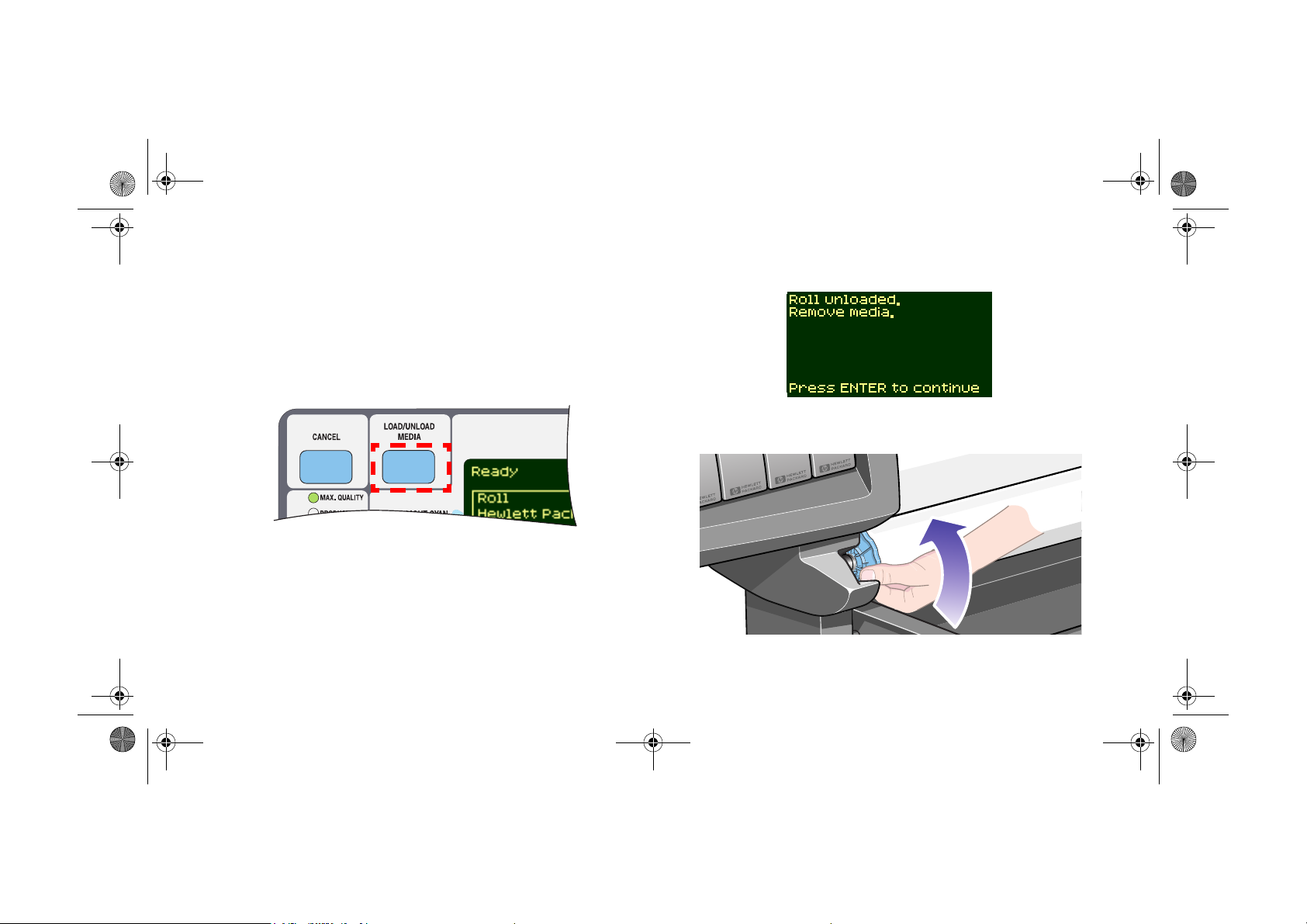
pocket.book Page 63 Friday, June 30, 2000 3:00 PM
63 - Τοποθέτηση & αφαίρεση µέσων Αφαίρεση ρολού µέσου εκτύπωσης από τον εκτυπωτή
2.
Αφαίρεση ρολού µέσου εκτύπωσης
Ο εκτυπωτής εξάγει το µέσο.
από τον εκτυπωτή
1.
Πατήστε το πλήκτρο Load/Unload Media [Τοποθέτηση/αφαίρεση
µέσων εκτύπωσης] στον πίνακα ελέγχου.
3.
Γυρίστε µε το χέρι το µπλε στοπ του µέσου εκτύπωσης, µέχρι το
µέσο να βγει εντελώς από το εσωτερικό του εκτυπωτή.
ΣΗΜΕΙΩΣΗ:
εκτύπωσης είναι ενεργοποιηµένη, ο εκτυπωτής θα τυπώσει µια
ένδειξη του µήκους του µέσου που αποµένει στο ρολό.
Αν η λειτουργία παρακολούθησης του µήκους του µέσου
ΤΟΠΟΘΕΤΗΣΗ ΚΑΙ ΑΦΑΙΡΕΣΗ ΜΕΣΩΝ
4.
Πατήστε το πλήκτρο
Enter [Επιλογή]
ST015
.
Page 66

pocket.book Page 64 Friday, June 30, 2000 3:00 PM
64 - Τοποθέτηση & αφαίρεση µέσων Αφαίρεση ρολού µέσου εκτύπωσης από τον εκτυπωτή
5. Αφαιρέστε το ρολό του µέσου από τον εκτυπωτή, τραβώντας το,
όπως δείχνουν τα βέλη.
ST041
Page 67

pocket.book Page 65 Friday, June 30, 2000 3:00 PM
65 - Τοποθέτηση & αφαίρεση µέσων Τοποθέτηση µέσων σε φύλλα
Τοποθέτηση µέσων σε φύλλα
ΣΗΜΕΙΩΣΗ:
να αφαιρέσετε τα ρολά µέσων από τον εκτυπωτή.
1.
Βεβαιωθείτε ότι στον πίνακα ελέγχου εµφανίζεται το µήνυµα
"Ready for media" [Τοποθέτηση µέσων εκτύπωσης] . Ακολουθεί
ένα παράδειγµα του τι θα εµφανίζεται στον πίνακα ελέγχου, στο
κύριο µενού.
Πριν να συνεχίσετε µε αυτή τη διαδικασία, πρέπει πρώτα
ΤΟΠΟΘΕΤΗΣΗ ΚΑΙ ΑΦΑΙΡΕΣΗ ΜΕΣΩΝ
2.
Πατήστε το πλήκτρο
στον πίνακα ελέγχου.
3.
Στον πίνακα ελέγχου εµφανίζονται τα εξής:
4.
Επιλέξτε Sheet [Φύλλα] και πατήστε
Load/Unload [Τοποθέτηση/αφαίρεση]
fp06
Enter [Επιλογή]
.
Page 68
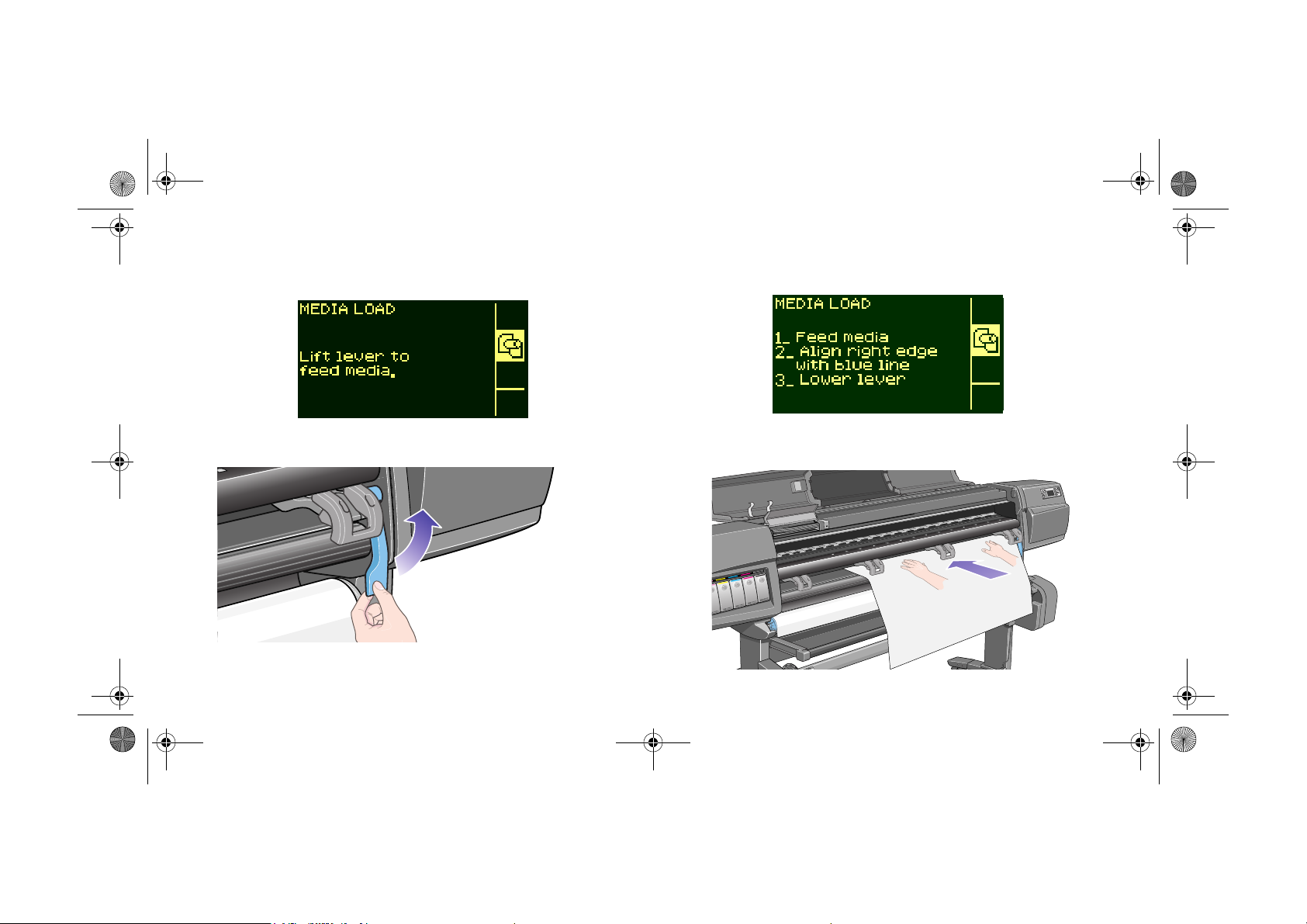
pocket.book Page 66 Friday, June 30, 2000 3:00 PM
66 - Τοποθέτηση & αφαίρεση µέσων Τοποθέτηση µέσων σε φύλλα
5. Στον πίνακα ελέγχου εµφανίζεται το µήνυµα:
6. Σηκώστε το µοχλό τοποθέτησης µέσων εκτύπωσης.
7. Στον πίνακα ελέγχου εµφανίζεται το µήνυµα:
8. Τοποθετήστε το µέσο στον εκτυπωτή, όπως φαίνεται στην
παρακάτω εικόνα.
ST043
ST049
Page 69

pocket.book Page 67 Friday, June 30, 2000 3:00 PM
67 - Τοποθέτηση & αφαίρεση µέσων Τοποθέτηση µέσων σε φύλλα
9. Σπρώξτε το µέσο στον εκτυπωτή, µέχρι αυτό να εµφανιστεί και
πάλι, όπως φαίνεται παρακάτω.
ST045
ΤΟΠΟΘΕΤΗΣΗ ΚΑΙ ΑΦΑΙΡΕΣΗ ΜΕΣΩΝ
10. Τραβήξτε το µέσο εκτύπωσης από επάνω.
ST046
Page 70

pocket.book Page 68 Friday, June 30, 2000 3:00 PM
68 - Τοποθέτηση & αφαίρεση µέσων Τοποθέτηση µέσων σε φύλλα
11. Ευθυγραµµίστε το µέσο εκτύπωσης µε τη γραµµή, όπως φαίνεται
στην παρακάτω εικόνα.
ST046a
12. Κατεβάστε το µοχλό τοποθέτησης µέσων εκτύπωσης.
ST047
Page 71
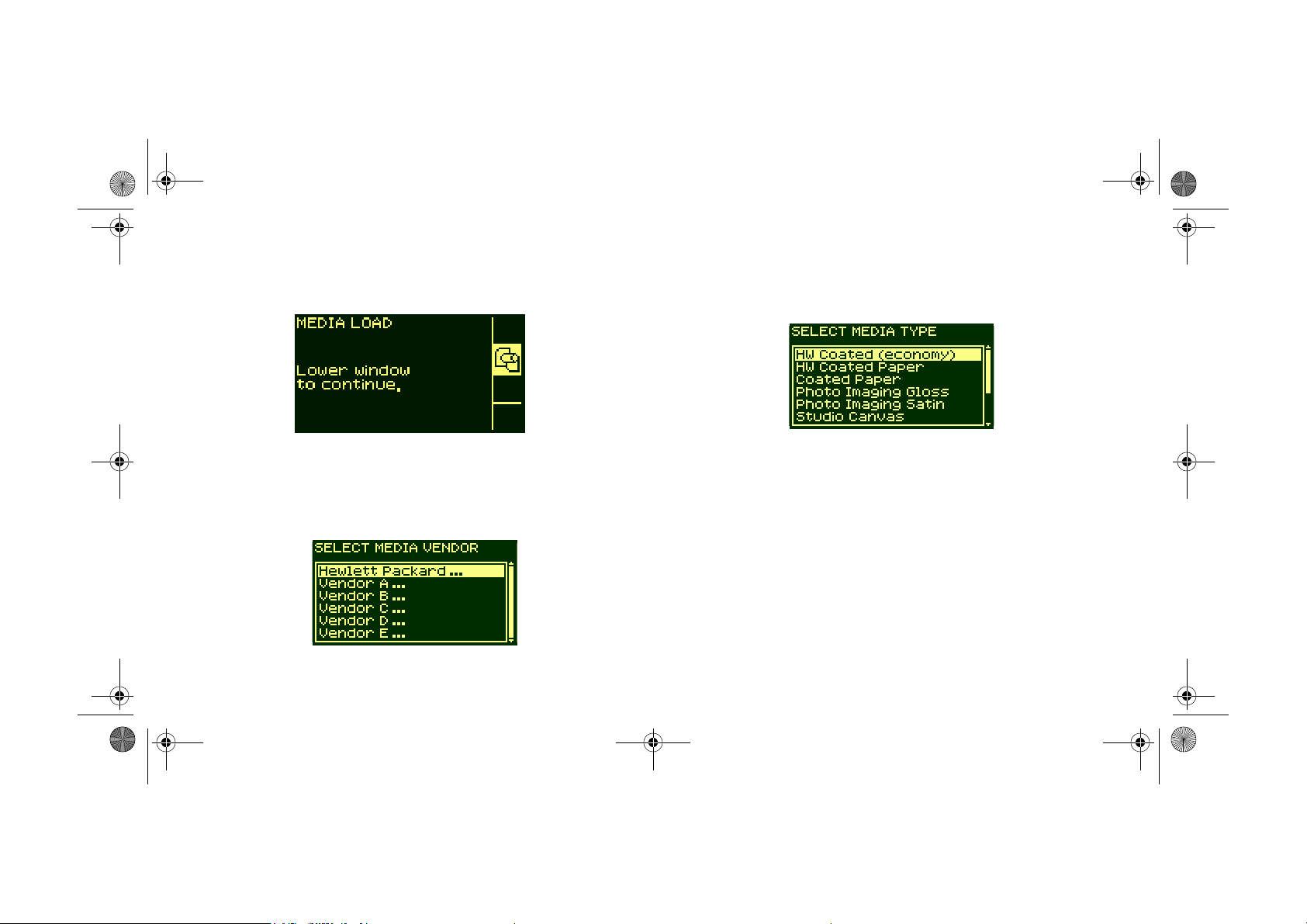
pocket.book Page 69 Friday, June 30, 2000 3:00 PM
69 - Τοποθέτηση & αφαίρεση µέσων Τοποθέτηση µέσων σε φύλλα
13. Στον πίνακα ελέγχου εµφανίζεται το παρακάτω µήνυµα, αν το
παράθυρο είναι ανοικτό:
14. Κλείστε το παράθυρο.
15. Στον πίνακα ελέγχου εµφανίζονται διάφοροι προµηθευτές µέσων
εκτύπωσης. Επιλέξτε τον κατασκευαστή του µέσου που
χρησιµοποιείτε. Πατήστε το πλήκτρο Enter [Επιλογή].
ΤΟΠΟΘΕΤΗΣΗ ΚΑΙ ΑΦΑΙΡΕΣΗ ΜΕΣΩΝ
16. Στον πίνακα ελέγχου εµφανίζονται διάφοροι τύποι µέσων
εκτύπωσης:
17. Επιλέξτε τον τύπο του µέσου εκτύπωσης που χρησιµοποιείτε και
πατήστε το πλήκτρο Enter [Επιλογή].
18. Στον πίνακα ελέγχου εµφανίζεται το µήνυµα "Ready" [Κατάσταση
ετοιµότητας] και µπορείτε να αρχίσετε να τυπώνετε.
Page 72

pocket.book Page 70 Friday, June 30, 2000 3:00 PM
70 - Τοποθέτηση & αφαίρεση µέσων Αφαίρεση µέσων σε φύλλα
Αφαίρεση µέσων σε φύλλα
Για να αφαιρέσετε ένα µεµονωµένο φύλλο µέσου εκτύπωσης από τον
εκτυπωτή, πατήστε το πλήκτρο
αφαίρεση µέσων εκτύπωσης]
Ο εκτυπωτής κρατάει το µέσο εκτύπωσης για ένα χρονικό διάστηµα,
µέχρι να στεγνώσει το µελάνι. (Ανατρέξτε στην ενότητα Drying Time,
στο CD "Using Your Printer").
Load/Unload Media [Τοποθέτηση/
στον πίνακα ελέγχου.
Page 73
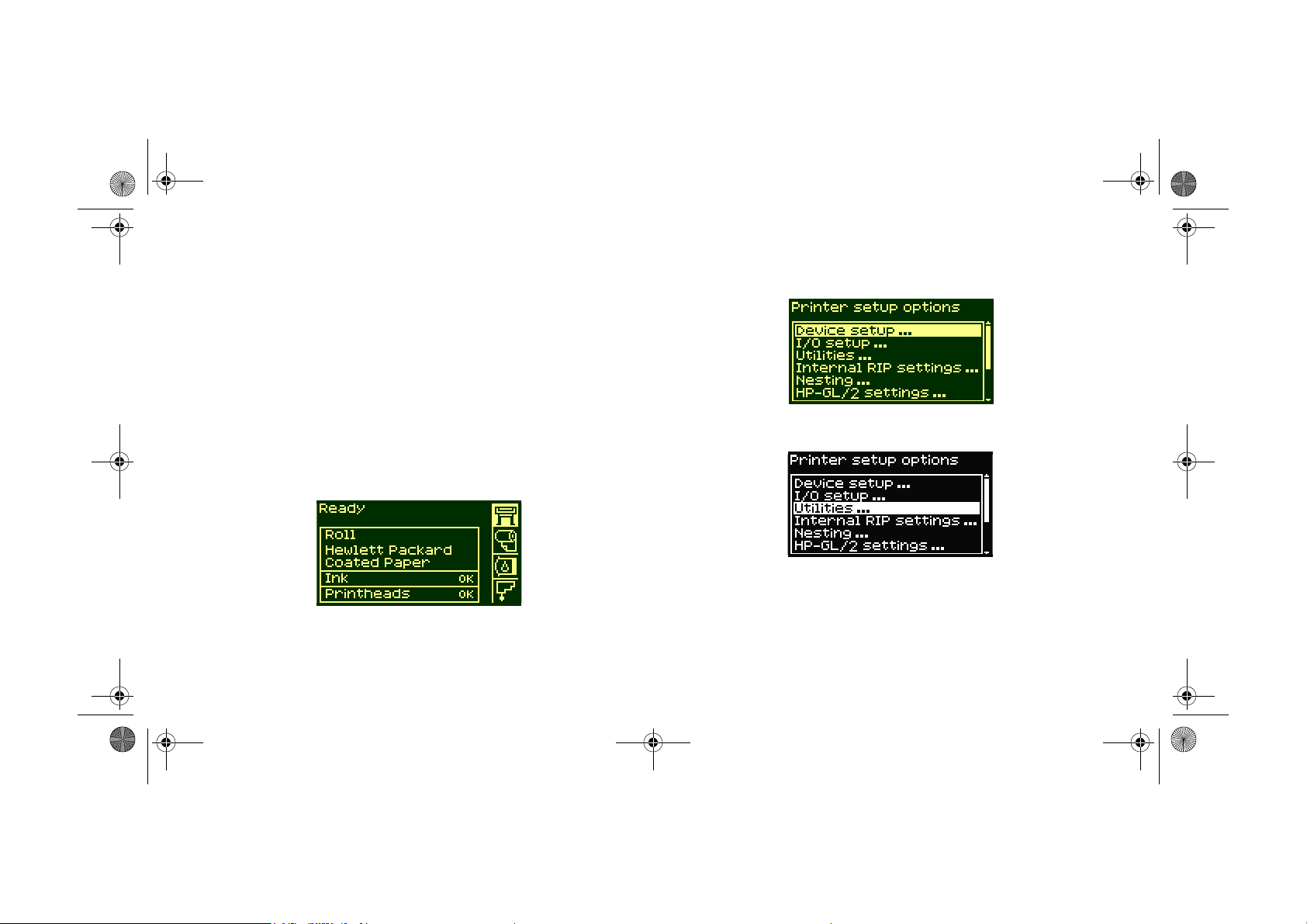
pocket.book Page 71 Friday, June 30, 2000 3:00 PM
71 - Τοποθέτηση & αφαίρεση µέσων Παρακολούθηση του µήκους των µέσων εκτύπωσης
2.
Παρακολούθηση του µήκους των
Στον πίνακα ελέγχου εµφανίζονται τα εξής:
µέσων εκτύπωσης
Ο εκτυπωτής διαθέτει µια λειτουργία για την καταγραφή, µέσω του
πίνακα ελέγχου, του µήκους του µέσου εκτύπωσης που αποµένει στο
ρολό που χρησιµοποιείτε. Αυτή η λειτουργία ονοµάζεται λειτουργία
παρακολούθησης µήκους χαρτιού.
3.
Για να ενεργοποιήσετε αυτή τη λειτουργία:
1.
Μεταβείτε στο µενού ρύθµισης του εκτυπωτή και πατήστε
[Επιλογή]
:
Enter
Επιλέξτε το στοιχείο "Utilities" [Εργαλεία].
ΤΟΠΟΘΕΤΗΣΗ ΚΑΙ ΑΦΑΙΡΕΣΗ ΜΕΣΩΝ
Page 74

pocket.book Page 72 Friday, June 30, 2000 3:00 PM
72 - Τοποθέτηση & αφαίρεση µέσων Παρακολούθηση του µήκους των µέσων εκτύπωσης
4. Πατήστε το πλήκτρο Enter [Επιλογή]. Στον πίνακα ελέγχου
εµφανίζεται η οθόνη:
5. Επιλέξτε "Media length tracking" [Παρακολούθηση µήκους µέσου
εκτύπωσης]. Πατήστε το πλήκτρο Enter.
6. Στον πίνακα ελέγχου εµφανίζεται το µήνυµα:
7. Επιλέξτε Yes [Ναι] και πατήστε το πλήκτρο Enter. Στον πίνακα
ελέγχου εµφανίζεται το µήνυµα:
8. Πατήστε το πλήκτρο Top [Κορυφή] για να επιστρέψετε στο
κύριο µενού.
Page 75

pocket.book Page 73 Friday, June 30, 2000 3:00 PM
Συντήρηση του συστήµατος µελανιών
Πληροφορίες για τις κασέτες µελανιού, 74
Αφαίρεση κασέτας µελανιού, 75
Τοποθέτηση κασέτας µελανιού, 77
Πληροφορίες για τις κεφαλές εκτύπωσης, 79
Αφαίρεση κεφαλής εκτύπωσης, 81
Τοποθέτηση κεφαλής εκτύπωσης, 85
Αφαίρεση καθαριστικού κεφαλής εκτύπωσης, 88
Τοποθέτηση καθαριστικού κεφαλής εκτύπωσης, 91
Μετά την αντικατάσταση κεφαλής εκτύπωσης και καθαριστικού
κεφαλής εκτύπωσης, 93
ΣΥΝΤΗΡΗΣΗ ΤΟΥ ΣΥΣΤΗΜΑΤΟΣ ΜΕΛΑΝΙΩΝ
3
Page 76

pocket.book Page 74 Friday, June 30, 2000 3:00 PM
74 - Συντήρηση του συστήµατος µελανιών Πληροφορίες για τις κασέτες µελανιού
11.
Πληροφορίες για τις κασέτες
Στον πίνακα ελέγχου εµφανίζονται τα εξής:
µελανιού
Για να δείτε τις πληροφορίες για µια κασέτα µελανιού, ακολουθήστε
την παρακάτω διαδικασία:
9.
Επιλέξτε το εικονίδιο του µενού για τα µέσα εκτύπωσης. Πατήστε
το πλήκτρο
10.
Στον πίνακα ελέγχου εµφανίζεται η οθόνη "Ink information"
[Πληροφορίες για το µελάνι]. Πατήστε Enter.
Enter [Επιλογή]
.
Οι πληροφορίες που παρέχονται αφορούν:
■ Το µοντέλο της κασέτας µελανιού (συνιστάται η κασέτα µελανιού
No.81 ή No.83 της HP)
■ Το ποσοστό του µελανιού που έχει αποµείνει στην κασέτα
■ Την αρχική ποσότητα του µελανιού της κασέτας σε χιλιοστά του
λίτρου
■ Τον κωδικό εξαρτήµατος για παραγγελία της κασέτας
■ Το µήνα και το έτος κατασκευής της κασέτας
Page 77

pocket.book Page 75 Friday, June 30, 2000 3:00 PM
75 - Συντήρηση του συστήµατος µελανιών Αφαίρεση κασέτας µελανιού
1.
Αφαίρεση κασέτας µελανιού
ΠΡΟΣΟΧΗ Αφαιρείτε τις κασέτες µελανιού µόνο όταν
πρέπει να τις αντικαταστήσετε.
Επιλέξτε το µενού Ink Cartridges [Κασέτες µελανιών] και πατήστε
Enter [Επιλογή]
.
ΠΡΟΕΙ∆ΟΠΟΙΗΣΗ Βεβαιωθείτε ότι τα ροδάκια του εκτυπωτή
έχουν ασφαλίσει (το πεντάλ του φρένου
πρέπει να είναι κατεβασµένο) για να µη
µετακινηθεί ο εκτυπωτής.
Αφαιρείτε µια κασέτα µελανιού στις εξής δύο περιπτώσεις:
■ Στην κασέτα µελανιού έχει µείνει πολύ λίγο µελάνι και θέλετε να
την αντικαταστήσετε προσωρινά µε µια γεµάτη για να τυπώσετε
χωρίς να επιβλέπετε την εκτύπωση.
■ Η κασέτα µελανιού είναι άδεια και στον πίνακα εµφανίζεται
µήνυµα για την αντικατάστασή της.
2.
Στον πίνακα ελέγχου εµφανίζονται τα εξής:
3.
Πατήστε ↑ ή ↓ για να επιλέξετε "Replace Ink cartridge"
[Αντικατάσταση κασέτας µελανιού]. Πατήστε
Enter.
ΣΥΝΤΗΡΗΣΗ ΤΟΥ ΣΥΣΤΗΜΑΤΟΣ ΜΕΛΑΝΙΩΝ
Page 78

pocket.book Page 76 Friday, June 30, 2000 3:00 PM
76 - Συντήρηση του συστήµατος µελανιών Αφαίρεση κασέτας µελανιού
4 Αφαιρέστε την κασέτα που αντιστοιχεί στο µελάνι που θέλετε να
αντικαταστήσετε, πιέζοντας προς τα µέσα και πάνω την κυκλική
εσοχή της κασέτας, όπως δείχνει το βέλος στην εικόνα.
ST052
5. Κρατήσετε την κασέτα σε οριζόντια θέση και τραβήξετε την προς
τα έξω.
ST053
ΣΗΜΕΙΩΣΗ: Μην αγγίζετε το πίσω άκρο της κασέτας που ήταν
τοποθετηµένη στο εσωτερικό του εκτυπωτή, καθώς ενδέχεται να
υπάρχει µελάνι.
Page 79

pocket.book Page 77 Friday, June 30, 2000 3:00 PM
77 - Συντήρηση του συστήµατος µελανιών Τοποθέτηση κασέτας µελανιού
Τοποθέτηση κασέτας µελανιού
ΣΗΜΕΙΩΣΗ:
έγχρωµη ετικέτα. Πρέπει να υπάρχει αντιστοιχία µεταξύ της έγχρωµης
ετικέτας στη θήκη των κασετών και της έγχρωµης ετικέτας στη νέα
κασέτα µελανιού που τοποθετείτε.
1.
Επάνω στην καινούρια κασέτα βρείτε την έγχρωµη ετικέτα που
δείχνει το χρώµα του µελανιού. Κρατήστε την κασέτα µε την
έγχρωµη ετικέτα στο επάνω µέρος της πλευράς που είναι
στραµµένη προς το µέρος σας.
2.
Τοποθετήστε την κασέτα στη θέση που έχει το ίδιο χρώµα ετικέτας.
Ετικέτα αναγνώρισης χρώµατος
στο πάνω µέρος της
κασέτας µελανιού
Πάνω από τη θέση κάθε κασέτας µελανιού υπάρχει µια
ST054
ΣΗΜΕΙΩΣΗ:
µπορείτε να τοποθετείτε µόνο το σωστό τύπο µελανιού σε κάθε
υποδοχή. Μην σπρώχνετε την κασέτα µε δύναµη αν δεν µπορείτε να
την τοποθετήσετε σωστά στη θέση της. Βεβαιωθείτε ότι το χρώµα του
µελανιού στην κασέτα συµφωνεί µε το χρώµα στην ετικέτα της
υποδοχής. Βεβαιωθείτε, επίσης, ότι τοποθετείτε την κασέτα µε την
έγχρωµη ετικέτα προς τα πάνω.
3.
Σπρώξτε προσεκτικά την κασέτα στη θέση της µέχρι να
αισθανθείτε κάποια αντίσταση.
4.
Πιέστε σταθερά την εσοχή στο µπροστινό µέρος της κασέτας
προς το εσωτερικό της θήκης και µετά προς τα κάτω, όπως
υποδεικνύει το βέλος στην εικόνα, µέχρι να ακούσετε το
χαρακτηριστικό ήχο που δηλώνει ότι η κασέτα εφάρµοσε σωστά.
Οι κασέτες µελανιού είναι σχεδιασµένες έτσι ώστε να
ST055
ΣΥΝΤΗΡΗΣΗ ΤΟΥ ΣΥΣΤΗΜΑΤΟΣ ΜΕΛΑΝΙΩΝ
Page 80
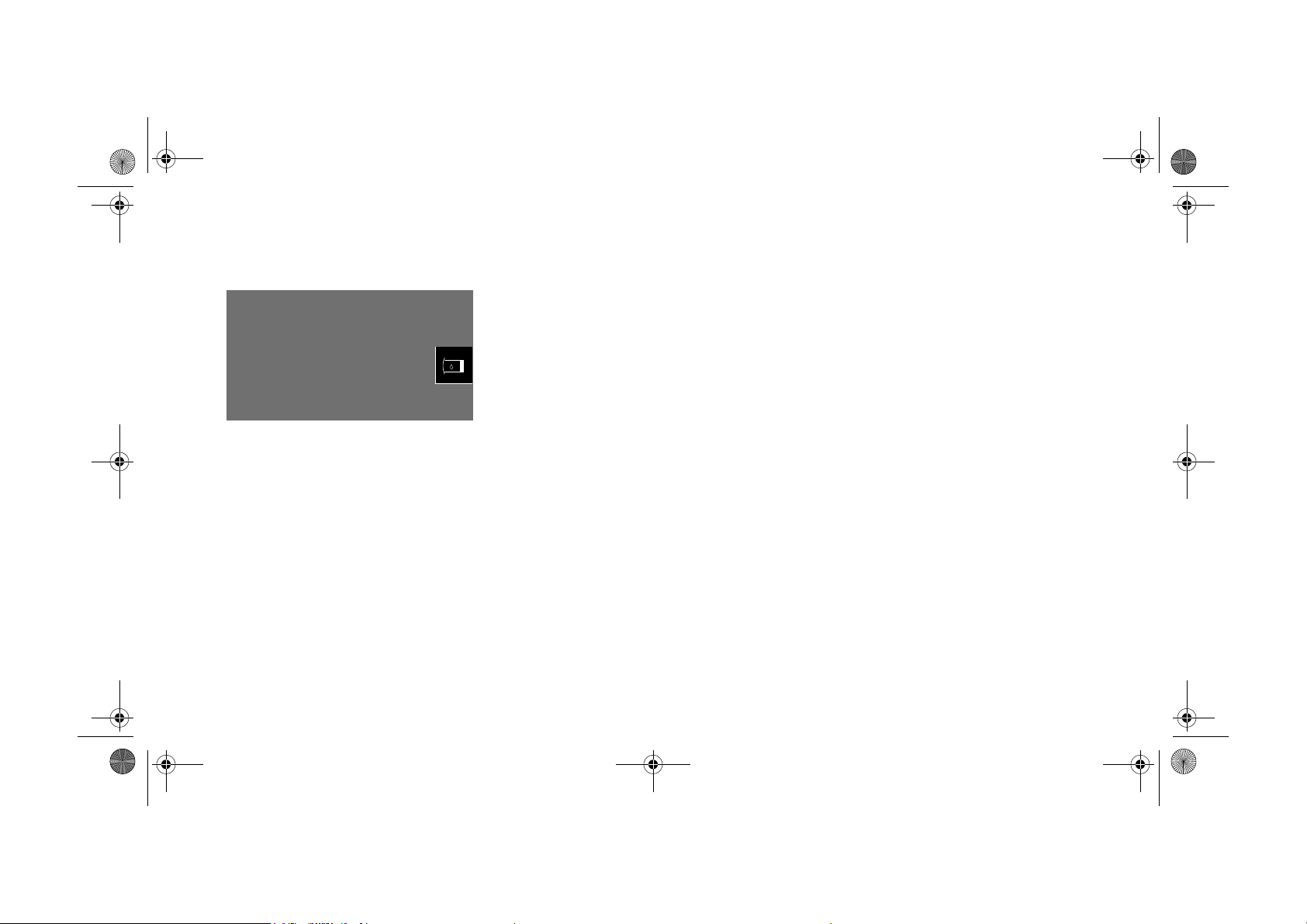
pocket.book Page 78 Friday, June 30, 2000 3:00 PM
78 - Συντήρηση του συστήµατος µελανιών Τοποθέτηση κασέτας µελανιού
5. Στον πίνακα ελέγχου εµφανίζονται τα εξής:
INK CART. ACCESS
HP No. (81) Ink
cartridges
successfully Installed
Press ENTER to continue
6. Πατήστε το πλήκτρο Enter [Επιλογή] για να συνεχίσετε.
ΣΗΜΕΙΩΣΗ: Μην αποθηκεύετε τις κασέτες µελανιού που έχετε ήδη
χρησιµοποιήσει µε την πλευρά από όπου βγαίνει το µελάνι να
ακουµπάει κάτω.
Page 81

pocket.book Page 79 Friday, June 30, 2000 3:00 PM
79 - Συντήρηση του συστήµατος µελανιών Πληροφορίες για τις κεφαλές εκτύπωσης
3.
Πληροφορίες για τις κεφαλές
εκτύπωσης
1.
Για να δείτε τις πληροφορίες που αφορούν τις κεφαλές
εκτύπωσης, πατήστε το πλήκτρο
ελέγχου για να µεταβείτε στο µενού Setup [Ρυθµίσεις].
2.
Πατήστε το πλήκτρο ↑ ή ↓ για να επιλέξετε το εικονίδιο του
µενού για τις κεφαλές εκτύπωσης. Πατήστε το πλήκτρο
Top [Κορυφή]
στον πίνακα
Enter
Πατήστε το πλήκτρο ↑ ή ↓ για να επιλέξετε το στοιχείο "Printhead
info" [Πληροφορίες για τις κεφαλές εκτύπωσης]. Πατήστε το
πλήκτρο
4.
Πατήστε ↑ ή ↓ για να επιλέξετε το χρώµα για το οποίο θέλετε να
δείτε πληροφορίες. Πατήστε το πλήκτρο
Enter [Επιλογή].
Enter
.
[Επιλογή].
ΣΥΝΤΗΡΗΣΗ ΤΟΥ ΣΥΣΤΗΜΑΤΟΣ ΜΕΛΑΝΙΩΝ
Page 82
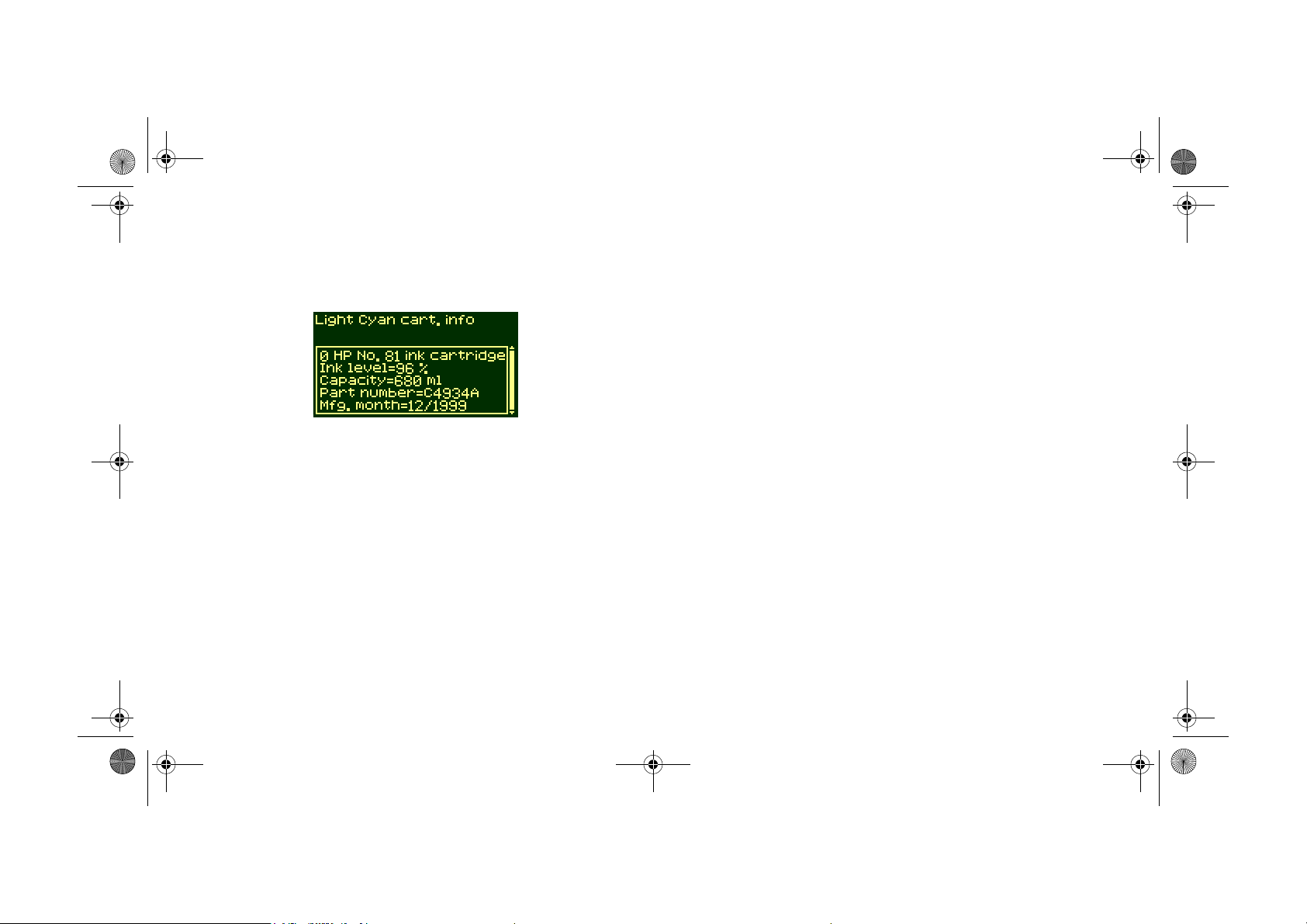
pocket.book Page 80 Friday, June 30, 2000 3:00 PM
80 - Συντήρηση του συστήµατος µελανιών Πληροφορίες για τις κεφαλές εκτύπωσης
5. Στον πίνακα ελέγχου εµφανίζονται οι πληροφορίες για την
κεφαλή εκτύπωσης που επιλέξατε.
Οι πληροφορίες που εµφανίζονται αφορούν:
■ Την κατάσταση της εγγύησης
■ Το µοντέλο της κεφαλής εκτύπωσης (συνιστάται η κεφαλή
εκτύπωσης No.81 ή No.83 της HP)
■ Την τρέχουσα κατάσταση της κεφαλής
■ Τον κωδικό εξαρτήµατος για παραγγελία της κεφαλής
■ Το διάστηµα λειτουργίας της κεφαλής στον εκτυπωτή
■ Την ποσότητα µελανιού που καταναλώθηκε από την κεφαλή.
■ Το έτος και το µήνα κατασκευής της κεφαλής
Page 83

pocket.book Page 81 Friday, June 30, 2000 3:00 PM
81 - Συντήρηση του συστήµατος µελανιών Αφαίρεση κεφαλής εκτύπωσης
2.
Αφαίρεση κεφαλής εκτύπωσης
ΠΡΟΕΙ∆ΟΠΟΙΗΣΗ Βεβαιωθείτε ότι τα ροδάκια του εκτυπωτή
έχουν ασφαλίσει (το πεντάλ του φρένου
πρέπει να είναι κατεβασµένο) για να µη
µετακινηθεί ο εκτυπωτής.
Η αντικατάσταση των κεφαλών εκτύπωσης πρέπει να γίνεται µε τον
εκτυπωτή κλειστό, από τον διακόπτη Power Isolation Switch
[∆ιακόπτης αποµόνωσης τροφοδοσίας].
1.
Επιλέξτε το µενού Printhead [Κεφαλές εκτύπωσης] στον πίνακα
ελέγχου µε τα πλήκτρα ↑ ή ↓ και στη συνέχεια πατήστε
[Επιλογή]
.
ENTER
Επιλέξτε το στοιχείο "Replace printhead" [Αντικατάσταση
κεφαλής εκτύπωσης] χρησιµοποιώντας τα πλήκτρα ↑ και ↓ και
στη συνέχεια πατήστε
3.
Ο φορέας των κεφαλών εκτύπωσης µετακινείται στην κατάλληλη
θέση. Στη συνέχεια, εµφανίζεται στον πίνακα ελέγχου το µήνυµα:
ENTER
.
ΣΥΝΤΗΡΗΣΗ ΤΟΥ ΣΥΣΤΗΜΑΤΟΣ ΜΕΛΑΝΙΩΝ
Page 84

pocket.book Page 82 Friday, June 30, 2000 3:00 PM
82 - Συντήρηση του συστήµατος µελανιών Αφαίρεση κεφαλής εκτύπωσης
4. Ανοίξτε το παράθυρο του εκτυπωτή και βρείτε το φορέα των
κεφαλών εκτύπωσης.
Παράθυρο
ST056b
5. Ανοίξτε προς τα πάνω την ασφάλεια του φορέα.
ST057a
Page 85
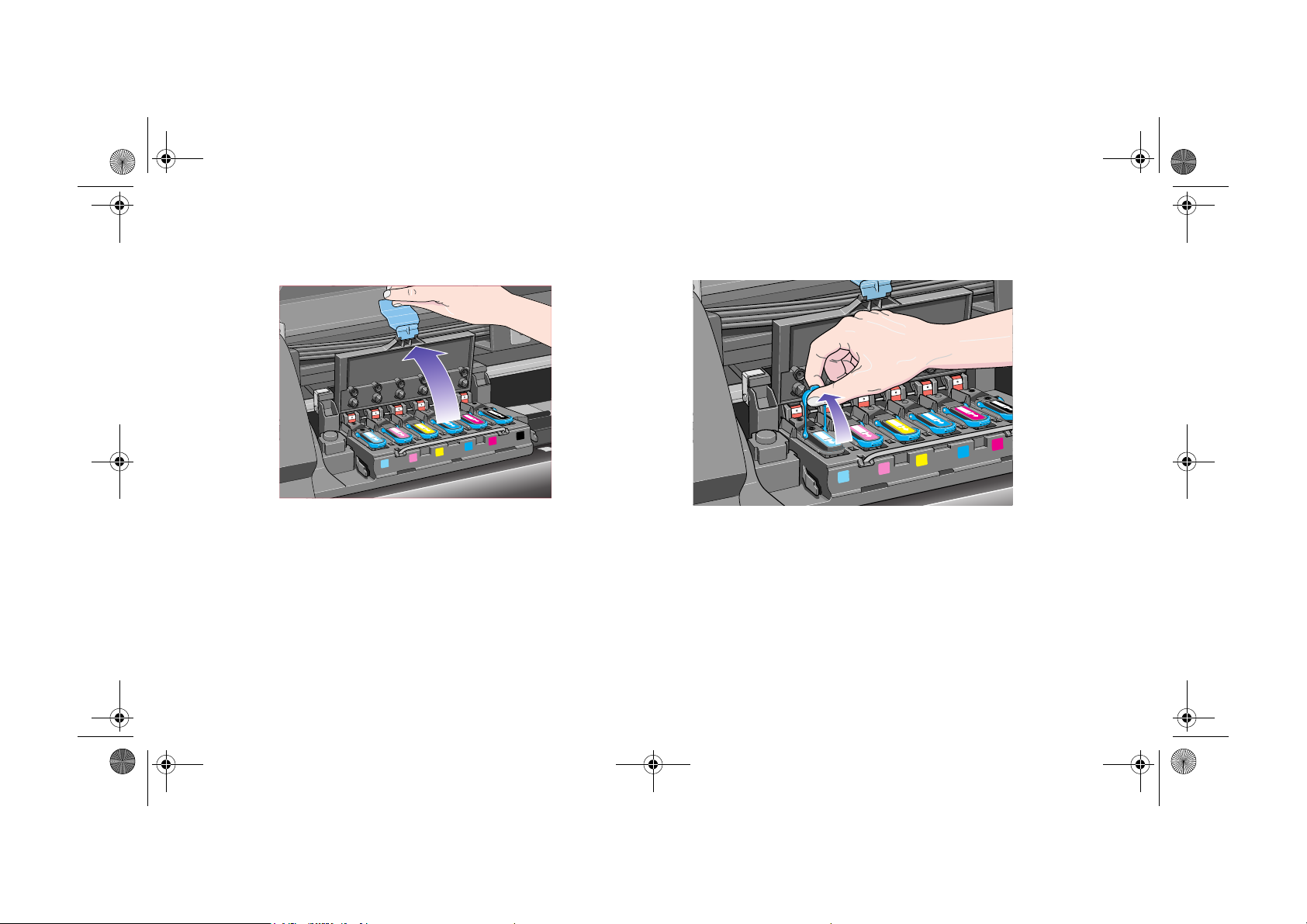
pocket.book Page 83 Friday, June 30, 2000 3:00 PM
83 - Συντήρηση του συστήµατος µελανιών Αφαίρεση κεφαλής εκτύπωσης
6. Σηκώστε το κάλυµµα για να έχετε πρόσβαση στις κεφαλές. 7. Για να αφαιρέσετε µια κεφαλή, σηκώστε πρώτα τη µπλε λαβή.
ST059
a
ΣΥΝΤΗΡΗΣΗ ΤΟΥ ΣΥΣΤΗΜΑΤΟΣ ΜΕΛΑΝΙΩΝ
Page 86
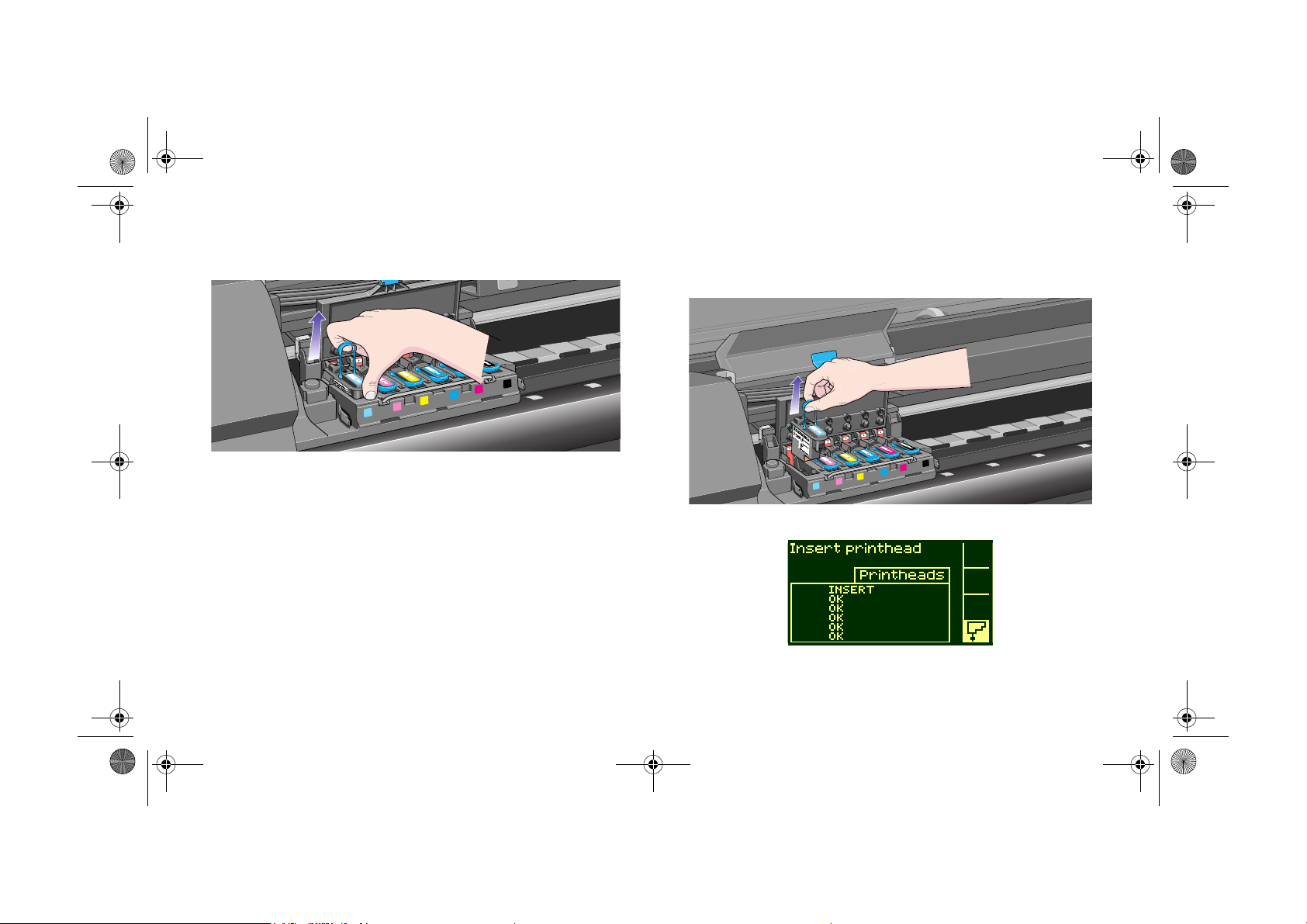
pocket.book Page 84 Friday, June 30, 2000 3:00 PM
84 - Συντήρηση του συστήµατος µελανιών Αφαίρεση κεφαλής εκτύπωσης
8. και στη συνέχεια περάστε το δάχτυλό σας στη λαβή. 9. Τραβήξτε µε προσοχή τη λαβή προς τα πάνω για να βγάλετε την
κεφαλή από το φορέα.
ST60
ST061
10. Στον πίνακα ελέγχου εµφανίζονται τα εξής:
Page 87
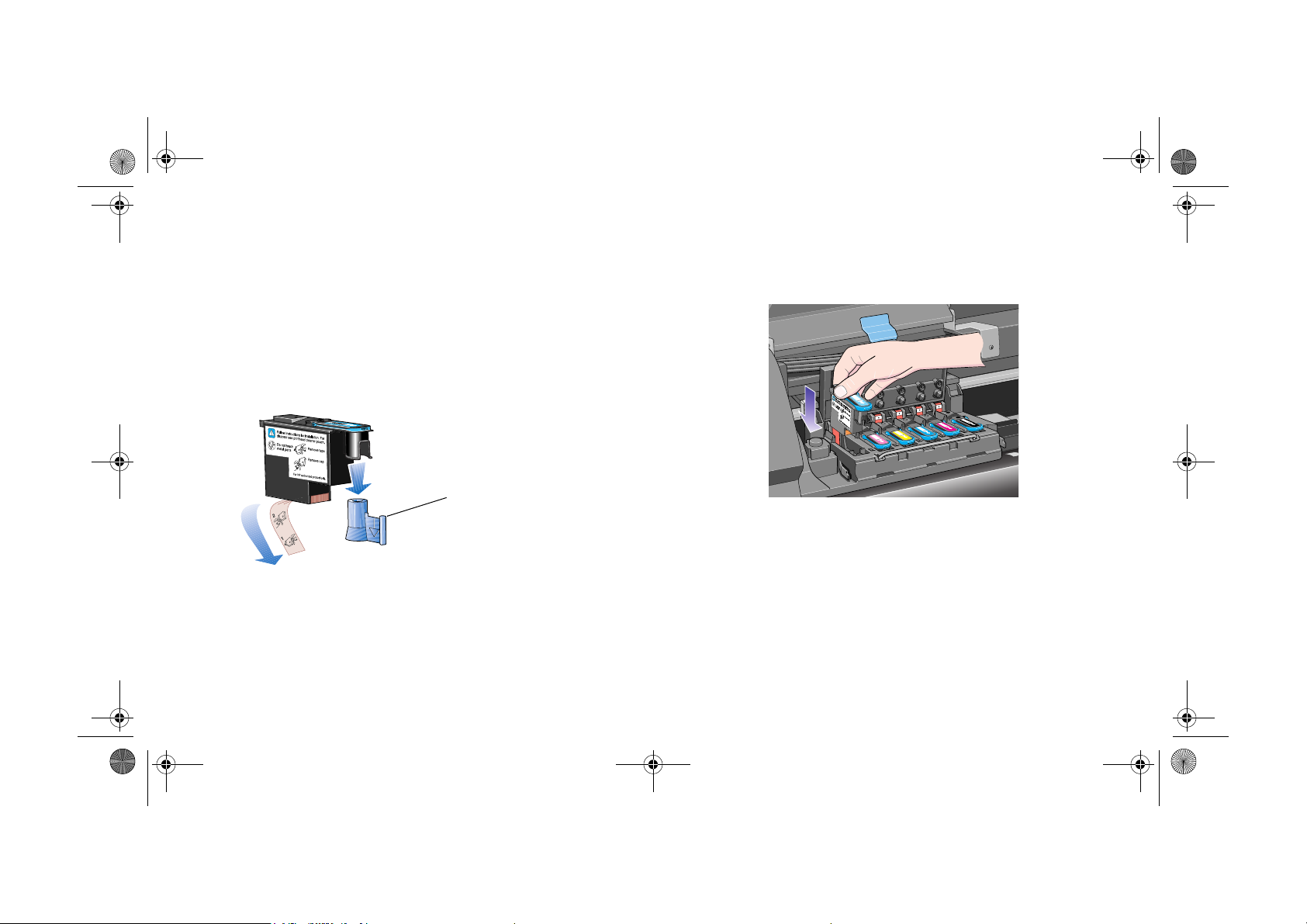
pocket.book Page 85 Friday, June 30, 2000 3:00 PM
85 - Συντήρηση του συστήµατος µελανιών Τοποθέτηση κεφαλής εκτύπωσης
2.
Τοποθέτηση κεφαλής εκτύπωσης
1.
Αν η κεφαλή εκτύπωσης είναι καινούργια:
■ Τραβήξτε προς τα κάτω και βγάλτε το προστατευτικό µπλε
καπάκι.
■ Τραβήξτε τη χάρτινη ετικέτα και βγάλτε την προστατευτική ταινία
από τα ακροφύσια της κεφαλής.
Τοποθετήστε τη νέα κεφαλή εκτύπωσης στη σωστή της θέση,
στο φορέα.
Μπλε
προστατευτικό
καπάκι
ST062
Οι κεφαλές εκτύπωσης είναι σχεδιασµένες έτσι ώστε να αποφεύγεται
η τοποθέτησή τους σε λάθος θέση. Βεβαιωθείτε ότι η έγχρωµη
ετικέτα στην κεφαλή εκτύπωσης συµφωνεί µε την έγχρωµη ετικέτα
στη θέση του φορέα όπου πρόκειται να την τοποθετήσετε.
ST063
ΣΥΝΤΗΡΗΣΗ ΤΟΥ ΣΥΣΤΗΜΑΤΟΣ ΜΕΛΑΝΙΩΝ
Page 88
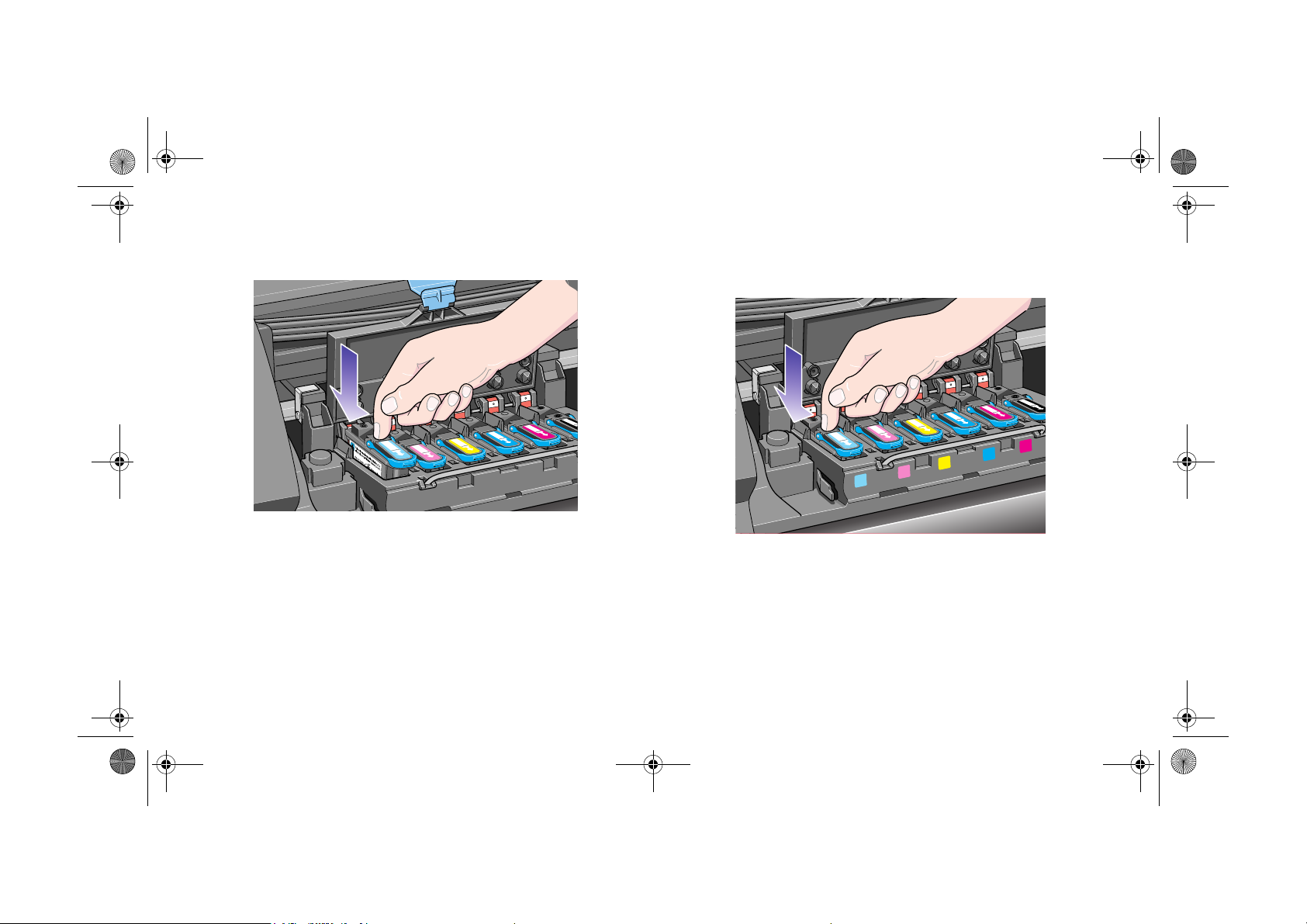
pocket.book Page 86 Friday, June 30, 2000 3:00 PM
86 - Συντήρηση του συστήµατος µελανιών Τοποθέτηση κεφαλής εκτύπωσης
3. Πιέστε προς τα κάτω όπως υποδεικνύει το βέλος στην εικόνα. 4. Αν κατά την τοποθέτηση αισθανθείτε αντίσταση, πιέστε σταθερά
αλλά προσεκτικά την κεφαλή προς τα κάτω.
ST064
ST065
5. Τοποθετήστε όλες τις κεφαλές και κλείστε το κάλυµµα. Αφού
τοποθετήσετε σωστά όλες τις κεφαλές και γίνει έλεγχος από τον
εκτυπωτή, θα ακούσετε ένα ηχητικό σήµα.
Page 89

pocket.book Page 87 Friday, June 30, 2000 3:00 PM
87 - Συντήρηση του συστήµατος µελανιών Τοποθέτηση κεφαλής εκτύπωσης
ΣΗΜΕΙΩΣΗ: Αν δεν ακούσετε το ηχητικό σήµα µετά την τοποθέτηση
της κεφαλής και εµφανιστεί στον πίνακα ελέγχου το µήνυµα "Reseat"
[Επανάληψη τοποθέτησης] ή το µήνυµα "Failed" [Αποτυχία], µπορεί
να χρειαστεί να τοποθετήσετε ξανά την κεφαλή.
6. Μετά την αντικατάσταση των κεφαλών, στον πίνακα ελέγχου
εµφανίζεται µήνυµα για να κλείσετε το κάλυµµα του φορέα και το
παράθυρο του εκτυπωτή.
7. Αφού κλείσετε το κάλυµµα του φορέα και το παράθυρο, στον
πίνακα ελέγχου εµφανίζεται το µήνυµα:
8. Στο σηµείο αυτό πρέπει να τοποθετήσετε το νέο καθαριστικό για
την κεφαλή, βλέπε επόµενη σελίδα.
ΠΡΟΣΟΧΗ Αν αφήσετε το παλιό καθαριστικό στον
εκτυπωτή, η διάρκεια ζωής της καινούργιας
κεφαλής θα µειωθεί. Επίσης, ενδέχεται να
προκληθεί βλάβη στον εκτυπωτή.
ΣΥΝΤΗΡΗΣΗ ΤΟΥ ΣΥΣΤΗΜΑΤΟΣ ΜΕΛΑΝΙΩΝ
Page 90

pocket.book Page 88 Friday, June 30, 2000 3:00 PM
88 - Συντήρηση του συστήµατος µελανιών Τοποθέτηση κεφαλής εκτύπωσης
Αφαίρεση καθαριστικού κεφαλής
εκτύπωσης
Όταν βγάζετε από τον εκτυπωτή τα καθαριστικά κεφαλών:
■ Προσέχετε για να µην λερώσετε τα χέρια σας µε µελάνι. Ενδέχεται
να υπάρχει µελάνι επάνω, στο εξωτερικό και στο εσωτερικό του
καθαριστικού που αντικαθιστάτε.
■ Μην τοποθετείτε το καθαριστικό σε πλάγια θέση και µην το
αναποδογυρίζετε, για να µη χυθεί µελάνι.
■ Πρέπει πάντα να κρατάτε και να τοποθετείτε το καθαριστικό σε
όρθια θέση, για να µη χυθεί µελάνι.
ΠΡΟΕΙ∆ΟΠΟΙΗΣΗ Βεβαιωθείτε ότι τα ροδάκια του εκτυπωτή
έχουν ασφαλίσει (το πεντάλ του φρένου
πρέπει να είναι κατεβασµένο) για να µη
µετακινηθεί ο εκτυπωτής.
1.
Αφού αντικαταστήσετε µια κεφαλή εκτύπωσης εµφανίζεται στον
πίνακα ελέγχου ένα µήνυµα για να αντικαταστήσετε το αντίστοιχο
καθαριστικό.
2.
Τα καθαριστικά των κεφαλών εκτύπωσης βρίσκονται µέσα σε
υποδοχές στο µπροστινό µέρος του εκτυπωτή, κάτω από τον
πίνακα ελέγχου.
ST050
Page 91

pocket.book Page 89 Friday, June 30, 2000 3:00 PM
89 - Συντήρηση του συστήµατος µελανιών Τοποθέτηση κεφαλής εκτύπωσης
3. Ανοίξτε το πορτάκι του θαλάµου συντήρησης για να έχετε
πρόσβαση στα καθαριστικά των κεφαλών εκτύπωσης.
4. Όταν ανοίξετε το πορτάκι, στον πίνακα ελέγχου εµφανίζεται το
εξής µήνυµα:
5. Στο µπροστινό µέρος κάθε καθαριστικού υπάρχει µια λαβή. Για
να αφαιρέσετε ένα καθαριστικό, πιέστε προς τα µέσα και προς τα
πάνω, όπως υποδεικνύει το βέλος στην εικόνα.
ST067
ST068
ΣΥΝΤΗΡΗΣΗ ΤΟΥ ΣΥΣΤΗΜΑΤΟΣ ΜΕΛΑΝΙΩΝ
Page 92

pocket.book Page 90 Friday, June 30, 2000 3:00 PM
90 - Συντήρηση του συστήµατος µελανιών Τοποθέτηση κεφαλής εκτύπωσης
6. Σηκώστε και τραβήξτε προς τα έξω το καθαριστικό σε οριζόντια
θέση για να το βγάλετε από το θάλαµο, όπως δείχνει η εικόνα.
ST069
ΠΡΟΣΟΧΗ Όταν αντικαθιστάτε µια κεφαλή εκτύπωσης
πρέπει πάντα να αντικαθιστάτε και το
αντίστοιχο καθαριστικό. Αν αφήσετε το παλιό
καθαριστικό στον εκτυπωτή, η διάρκεια ζωής
της καινούργιας κεφαλής θα µειωθεί
σηµαντικά. Επίσης, ενδέχεται να προκληθεί
βλάβη στον εκτυπωτή.
Page 93

pocket.book Page 91 Friday, June 30, 2000 3:00 PM
91 - Συντήρηση του συστήµατος µελανιών Τοποθέτηση καθαριστικού κεφαλής εκτύπωσης
2.
Τοποθέτηση καθαριστικού κεφαλής
εκτύπωσης
Όταν θέλετε να πετάξετε την παλιά κεφαλή εκτύπωσης και το παλιό
καθαριστικό, χρησιµοποιήστε το πλαστικό σακουλάκι συσκευασίας
του καινούργιου καθαριστικού.
1.
Τοποθετήστε τα καθαριστικά κεφαλών στις σωστές υποδοχές
στο θάλαµο συντήρησης, µε βάση τις έγχρωµες ετικέτες, και µε
την κατεύθυνση που υποδεικνύει το βέλος στην παρακάτω
εικόνα.
Αφού τοποθετήσετε το καθαριστικό στην υποδοχή, πιέστε το
προς τα κάτω, όπως υποδεικνύει το βέλος στην εικόνα, µέχρι να
ακούσετε το χαρακτηριστικό ήχο που δηλώνει ότι έχει εφαρµόσει
στη θέση του. Η αναγνώριση του νέου καθαριστικού γίνεται όταν
κλείσετε το πορτάκι.
ST072
ST071
ΣΥΝΤΗΡΗΣΗ ΤΟΥ ΣΥΣΤΗΜΑΤΟΣ ΜΕΛΑΝΙΩΝ
Page 94

pocket.book Page 92 Friday, June 30, 2000 3:00 PM
92 - Συντήρηση του συστήµατος µελανιών Τοποθέτηση καθαριστικού κεφαλής εκτύπωσης
3. Όταν τοποθετήσετε τα καθαριστικά κεφαλών στον εκτυπωτή,
κλείστε το πορτάκι.
ST073
ΣΗΜΕΙΩΣΗ: Για να λειτουργήσει ο εκτυπωτής, πρέπει να είναι
τοποθετηµένες όλες οι κασέτες µελανιού, όλες οι κεφαλές εκτύπωσης
και όλα τα καθαριστικά κεφαλών.
4. Αν δεν έχετε τοποθετήσει χαρτί στον εκτυπωτή, θα εµφανιστεί
σχετικό µήνυµα στον πίνακα ελέγχου.
Page 95

pocket.book Page 93 Friday, June 30, 2000 3:00 PM
93 - Συντήρηση του συστήµατος µελανιών Μετά την αντικατάσταση κεφαλής εκτύπωσης και καθαριστικού κεφαλής εκτύπωσης
Μετά την αντικατάσταση κεφαλής
εκτύπωσης και καθαριστικού
κεφαλής εκτύπωσης
Για τη διαδικασία ευθυγράµµισης απαιτείται χαρτί µεγέθους A1 ή D.
Όταν στον πίνακα ελέγχου εµφανιστεί το µήνυµα Ready [Κατάσταση
ετοιµότητας], µπορείτε να τυπώσετε τις εργασίες σας.
ΣΗΜΕΙΩΣΗ:
βεβαιωθείτε ότι το παράθυρο του εκτυπωτή και το πορτάκι του
θαλάµου συντήρησης είναι κλειστά. Ο εκτυπωτής δεν τυπώνει όσο
αυτά είναι ανοικτά.
Αφού αντικαταστήσετε τα αναλώσιµα της HP,
ΣΥΝΤΗΡΗΣΗ ΤΟΥ ΣΥΣΤΗΜΑΤΟΣ ΜΕΛΑΝΙΩΝ
Page 96
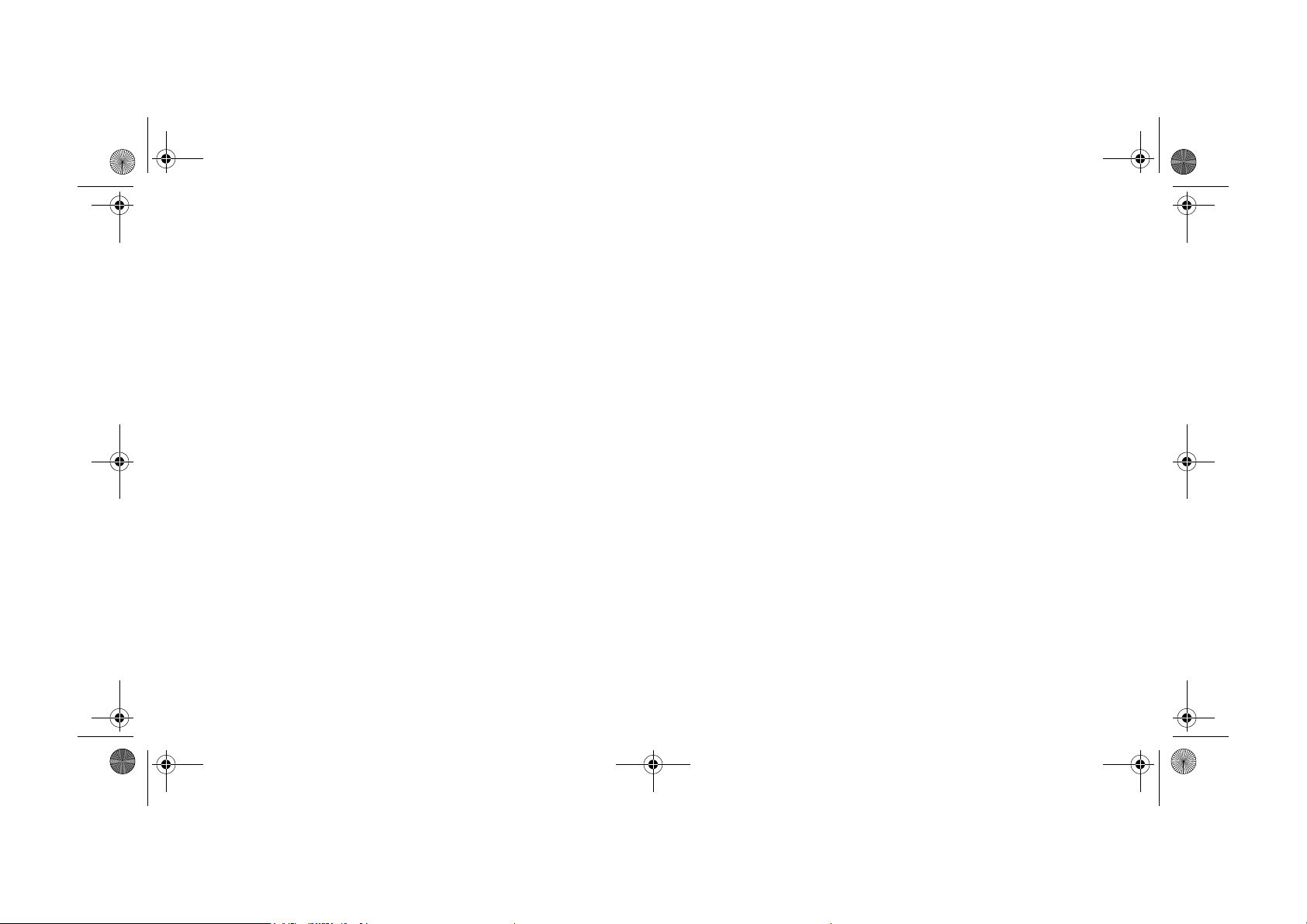
pocket.book Page 94 Friday, June 30, 2000 3:00 PM
94 - Συντήρηση του συστήµατος µελανιών Μετά την αντικατάσταση κεφαλής εκτύπωσης και καθαριστικού κεφαλής εκτύπωσης
Page 97
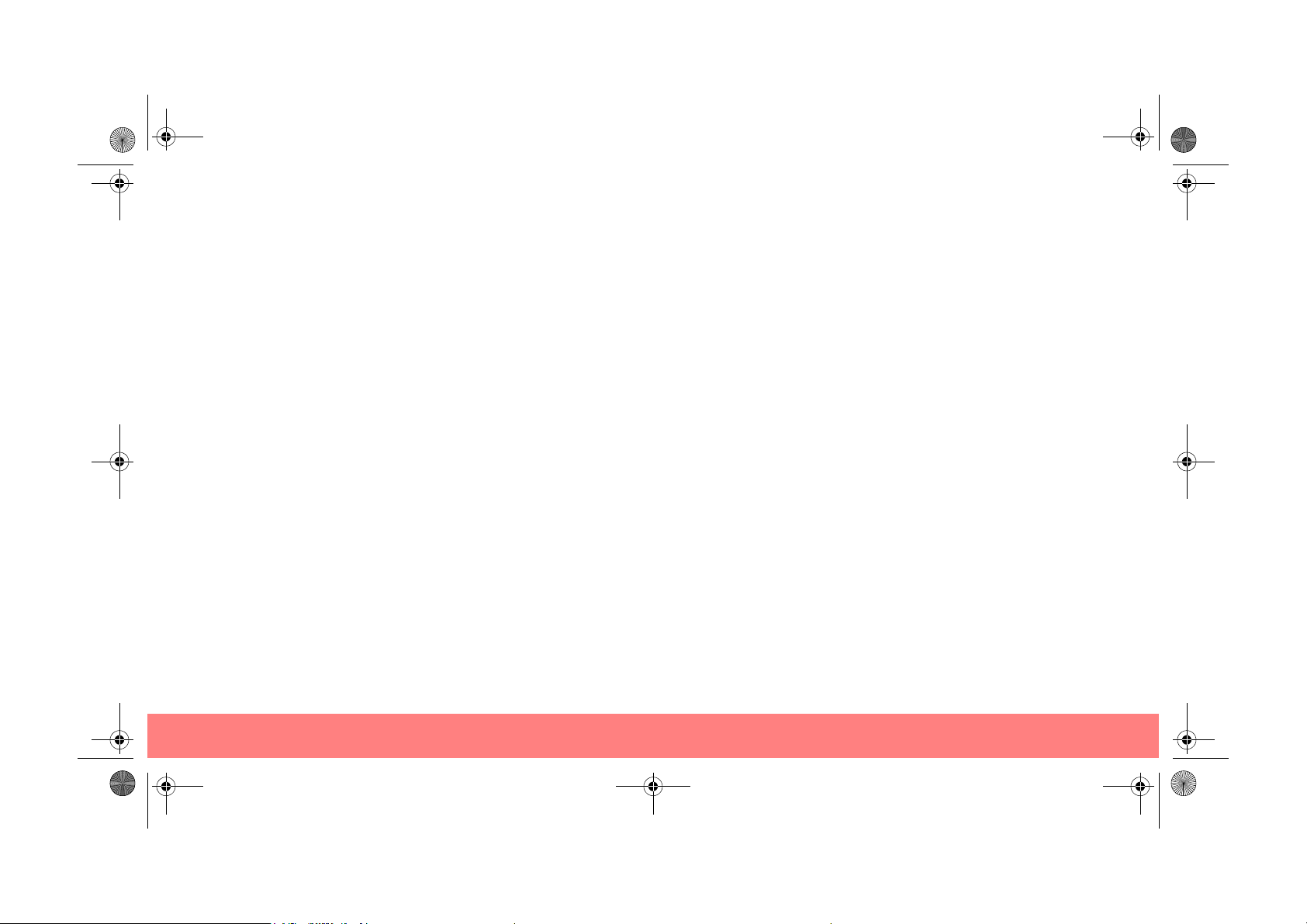
pocket.book Page 95 Friday, June 30, 2000 3:00 PM
∆ιαχείριση των εκτυπώσεων
HP DesignJet WebAccess [Πρόσβαση στο web για τους
εκτυπωτές HP DesignJet], 96
Σελίδες που εκτυπώνονται ή στεγνώνουν, 97
∆ιαχείριση της ουράς εκτύπωσης, 98
Οι επιλογές "Start Printing" [Έναρξη εκτύπωσης], 98
Παράθεση σελίδων, 102
4
∆ΙΑΧΕΙΡΙΣΗ ΤΩΝ ΕΚΤΥΠΩΣΕΩΝ
Page 98

pocket.book Page 96 Friday, June 30, 2000 3:00 PM
96 - ∆ιαχείριση των εκτυπώσεων HP DesignJet WebAccess [Πρόσβαση στο web για τους εκτυπωτές HP DesignJet]
HP DesignJet WebAccess
[Πρόσβαση στο web για τους
εκτυπωτές HP DesignJet]
Στις διάφορες λειτουργίες του WebAccess [Πρόσβαση στο web]
περιλαµβάνεται η παρακολούθηση και η τροποποίηση της ουράς
εκτύπωσης και της παράθεσης για τον εκτυπωτή σας.
Για να χρησιµοποιήσετε το εργαλείο WebAccess,
Ανοίξτε το πρόγραµµα που χρησιµοποιείτε για την περιήγηση στο
διαδίκτυο και δώστε τη διεύθυνση για τον εκτυπωτή σας, ως εξής:
http://διεύθυνση/
όπου "διεύθυνση" είναι η διεύθυνση IP για τον εκτυπωτή σας.
Μπορείτε να µάθετε τη διεύθυνση IP του εκτυπωτή από τον πίνακα
ελέγχου, µε τον εξής τρόπο:
1. Από τις ρυθµίσεις Printer setup options [Επιλογές ρύθµισης
εκτυπωτή], επιλέξτε
2. Από το µενού
κάρτας]
3. Στην οθόνη
υπόλοιπο τµήµα της γραµµής είναι η διεύθυνση IP του εκτυπωτή.
.
IO setup [Ρύθµιση εισόδου/εξόδου]
IO setup
Card ID
, επιλέξτε
, εντοπίστε τη γραµµή που ξεκινάει µε
Card ID [Αναγνωριστικό
.
IP=
. Το
Αντί για τη διεύθυνση IP θα µπορούσατε να ορίσετε το όνοµα DNS
του εκτυπωτή. Ωστόσο, δεν µπορείτε να βρείτε το όνοµα DNS από
τον πίνακα ελέγχου, αν θέλετε να το χρησιµοποιήσετε πρέπει να
απευθυνθείτε στο διαχειριστή του δικτύου σας.
Οι οθόνες εµφάνισης κατάστασης είναι στατικές: δεν ενηµερώνονται
αυτόµατα. Για να γίνει ενηµέρωση, πατήστε το εικονίδιο Update
[Ενηµέρωση].
Για περισσότερες πληροφορίες σχετικά µε το εργαλείο HP DesignJet
WebAccess [Πρόσβαση στο web για τους εκτυπωτές HP DesignJet],
ανατρέξτε στο CD "Using Your Printer", ή δείτε τις διαθέσιµες
πληροφορίες όταν ανοίξετε το WebAccess.
Page 99
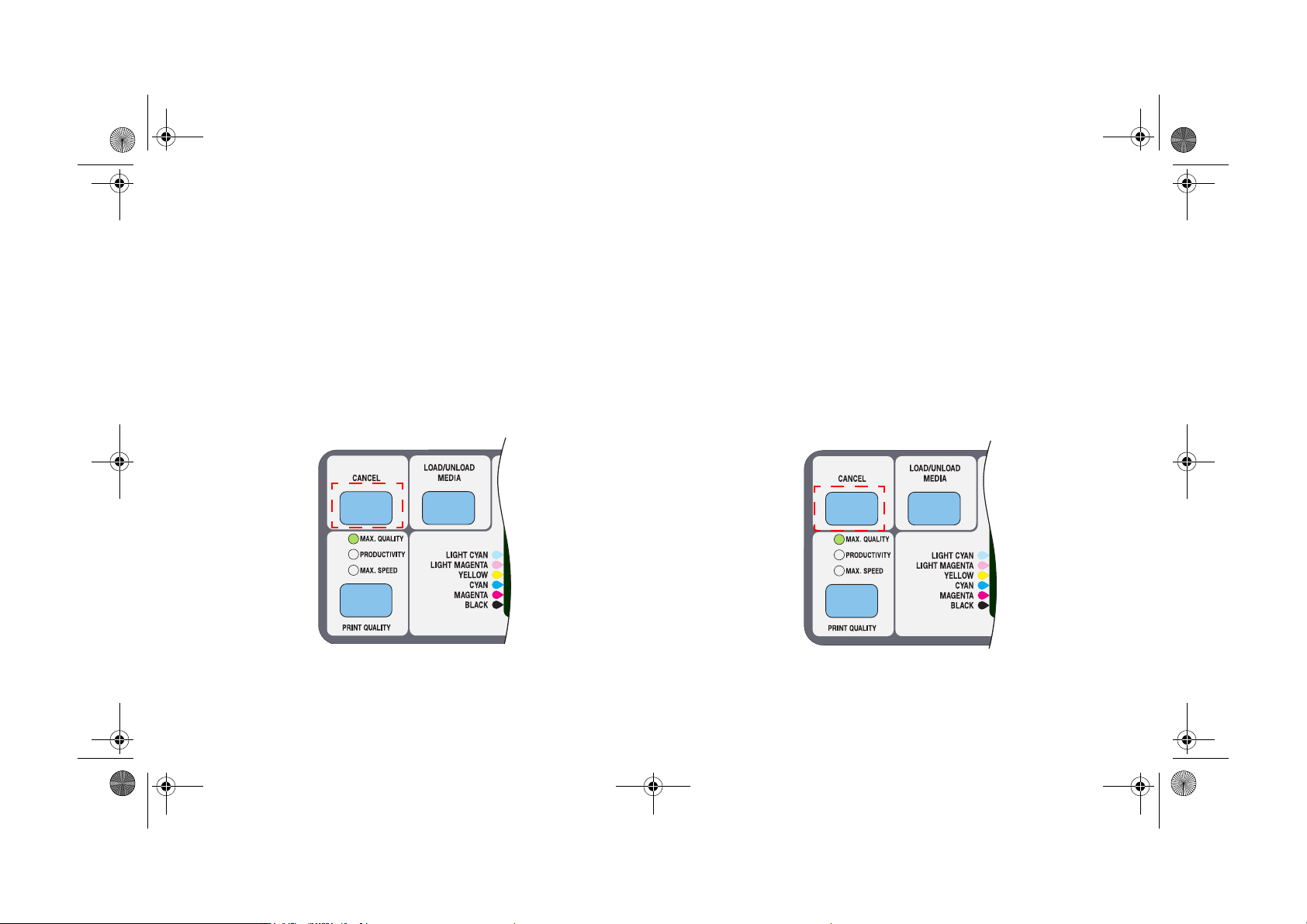
pocket.book Page 97 Friday, June 30, 2000 3:00 PM
97 - ∆ιαχείριση των εκτυπώσεων Σελίδες που εκτυπώνονται ή στεγνώνουν
Σελίδες που εκτυπώνονται ή στεγνώνουν
Σε αυτή την ενότητα οι όροι "εργασία" και "σελίδα" αναφέρονται σε
εργασίες RTL και HP-GL/2 και είναι εργασίες µονής σελίδας. Ωστόσο,
µια εργασία PostScript µπορεί να περιλαµβάνει περισσότερες από
µία σελίδες. Στα σηµεία που αναφέρονται στο χαρτί εκτύπωσης, ο
όρος "σελίδα" σηµαίνει µία τυπωµένη σελίδα.
Ακύρωση σελίδας
1.
Πατήστε Cancel [Ακύρωση] στον πίνακα ελέγχου.
fp03
∆ΙΑΧΕΙΡΙΣΗ ΤΩΝ ΕΚΤΥΠΩΣΕΩΝ
Το χαρτί προωθείται, όπως συµβαίνει και κατά την ολοκλήρωση της
εκτύπωσης. Αν τυπώνετε πολλές σελίδες ή ένα µεγάλο αρχείο,
ενδέχεται να χρειαστεί περισσότερος χρόνος για τη διακοπή της
εκτύπωσης.
Ακύρωση του χρόνου στεγνώµατος
Πατήστε το πλήκτρο Cancel [Ακύρωση] ή
πίνακα ελέγχου.
Enter [Επιλογή]
fp03
στον
Page 100

pocket.book Page 98 Friday, June 30, 2000 3:00 PM
98 - ∆ιαχείριση των εκτυπώσεων ∆ιαχείριση της ουράς εκτύπωσης
∆ιαχείριση της ουράς εκτύπωσης
Οι πληροφορίες αυτής της ενότητας έχουν εφαρµογή µόνο αν
χρησιµοποιείτε προγράµµατα οδήγησης HP.
Εργασίες και σελίδες
Όπως εµφανίζεται η ουρά εκτύπωσης, είτε µέσω του WebAccess
[Πρόσβαση στο web] είτε µέσω του πίνακα ελέγχου, αποτελείται από
µεµονωµένες "εργασίες". Οι εργασίες που περιλαµβάνονται στην
ουρά δεν πρέπει να συγχέονται µε σελίδες.
Τι είναι η ουρά εκτύπωσης;
Ο εκτυπωτή σας µπορεί να αποθηκεύει σελίδες σε ουρά εκτύπωσης,
ενώ τυπώνεται η τρέχουσα σελίδα. Η αποθήκευση πραγµατοποιείται
για κάθε σελίδα χωριστά. Εάν στείλετε για εκτύπωση µεµονωµένες
σελίδες, µπορείτε να τις θεωρείτε ως αρχεία.
Το µέγεθος της ουράς εξαρτάται κυρίως από τις εργασίες που
περιλαµβάνονται σε αυτή. Ωστόσο, κατά προσέγγιση, η ουρά µπορεί
να χωρέσει περίπου 30 εργασίες Max. Quality [Μέγιστης ποιότητα]
για µεγέθους χαρτιού A0/E. Στην ουρά αποθηκεύονται
επεξεργασµένες σελίδες έτοιµες για εκτύπωση και όχι εργασίες µε τη
µορφή που στέλνονται.
Οι επιλογές "Start Printing" [Έναρξη εκτύπωσης]
Μπορείτε να επιλέξετε πότε θα γίνει η εκτύπωση ενός αρχείου που
έχετε την ουρά εκτύπωσης. Μεταβείτε στη ρύθµιση Internal RIP
Settings [Εσωτερικές ρυθµίσεις RIP]/Start printing [Έναρξη
εκτύπωσης]. Υπάρχουν τρεις επιλογές:
After Process [Μετά από την επεξεργασία]
Αν έχετε επιλέξει αυτή τη ρύθµιση, ο εκτυπωτής περιµένει µέχρι να
ολοκληρωθεί η επεξεργασία του αρχείου και µετά αρχίζει να τυπώνει.
Αυτή η ρύθµιση απαιτεί τον περισσότερο χρόνο, αλλά δίνει την
καλύτερη ποιότητα εκτύπωσης.
Immediately [Άµεσα]
Με αυτή τη ρύθµιση, η εκτύπωση γίνεται παράλληλα µε την
επεξεργασία του αρχείου. Αυτή η ρύθµιση απαιτεί το λιγότερο χρόνο,
αλλά η εκτύπωση µπορεί να διακοπεί στη µέση, για την επεξεργασία
δεδοµένων από τον εκτυπωτή. ∆εν συνιστάται για σύνθετες εικόνες,
µε πολύ χρώµα.
Optimized [Βέλτιστη] (η προεπιλογή)
Με αυτή τη ρύθµιση υπολογίζεται ο καλύτερος δυνατός χρόνος για
την έναρξη της εκτύπωσης. Είναι η χρυσή τοµή µεταξύ των
ρυθµίσεων After Process και Immediately.
